Merhaba
Bulut sistemlerinde her şeyin temeli aslında doğru yapılandırılmış bir DNS’tir. Huawei Cloud DNS, bu noktada sadece alan adlarını çözümleyen bir servis olmanın ötesine geçerek; yüksek erişilebilirlik, otomatik yönlendirme, ISP ve bölge bazlı optimizasyon gibi gelişmiş özelliklerle altyapının görünmeyen ama en kritik parçası haline gelir.
Huawei Cloud şimdi bu hizmeti ücretsiz olarak sunmaktadır.
Public ve Private Zone oluşturma işlemlerinden, A, CNAME, MX, TXT, SRV gibi kayıt türlerinin eklenmesine; TTL ve Tag yönetiminden Office 365 entegrasyonuna kadar tüm süreçleri uygulamalı olarak paylaşıyor olacağız.
Alan adlarınızı IP adreslerine otomatik ve güvenilir biçimde çevirin. Esnek yönlendirme, yüksek performans ve entegre güvenlikle web siteleriniz her zaman çevrim içi kalsın.
- Esnek trafik yönlendirme
- Milyonlarca eş zamanlı sorgu
- Anti-DDoS entegrasyonu ile güvenlik
- Web ve uygulamalarda düşük gecikme
Daha önceki yazımızda
bakicubuk.net alan adı Public Zone yapılandırmasını anlatmıştık.
Microsoft 365 nedir?
Microsoft 365; kurumsal e-posta (Exchange Online), iş birliği ve sohbet/toplantı (Microsoft Teams), belge ve intranet (SharePoint Online/OneDrive), cihaz ve uygulama yönetimi (Microsoft Intune), bilgi koruma ve uyumluluk (Microsoft Purview), güvenlik (Defender for Office 365) gibi servisleri tek bir bulut platformunda birleştirir. Bu servislerin kesintisiz ve güvenli çalışması; alan adınızın doğru çözülmesi, e-postaların güvenilir şekilde teslim edilmesi, istemcilerin otomatik yapılandırılması ve cihazların kayıpsız yönetimi için doğru DNS kayıtlarına dayanır.
DNS neden kritik?
Exchange Online’a geçişte MX, SPF (TXT), DKIM (iki CNAME) ve isteğe bağlı DMARC (TXT) kayıtları, gönderen alan adınızın güven puanını doğrudan etkiler; hatalı ya da eksik kayıtlar spam/taklit (spoofing) riskini artırır ve teslimat sorunlarına yol açar. Teams/Skype bazı senaryolarda SIP/SRV/CNAME kayıtları gerektirebilir; cihaz yönetimi tarafında Intune için enterpriseenrollment ve enterpriseregistration CNAME kayıtları son kullanıcı deneyimini sorunsuz hale getirir. Kısacası, Microsoft 365’in tüm parçaları sahada “konuşabilmek” için DNS’e bakmaktadır.
Bu yazımızda, Microsoft 365 hizmetleri için gerekli DNS kayıtlarını Huawei Cloud Public Zone üzerinde doğru ve güvenli biçimde oluşturmayı adım adım ele alıyor olacağız.
Microsoft 365 admin center konsolunu açıyoruz.
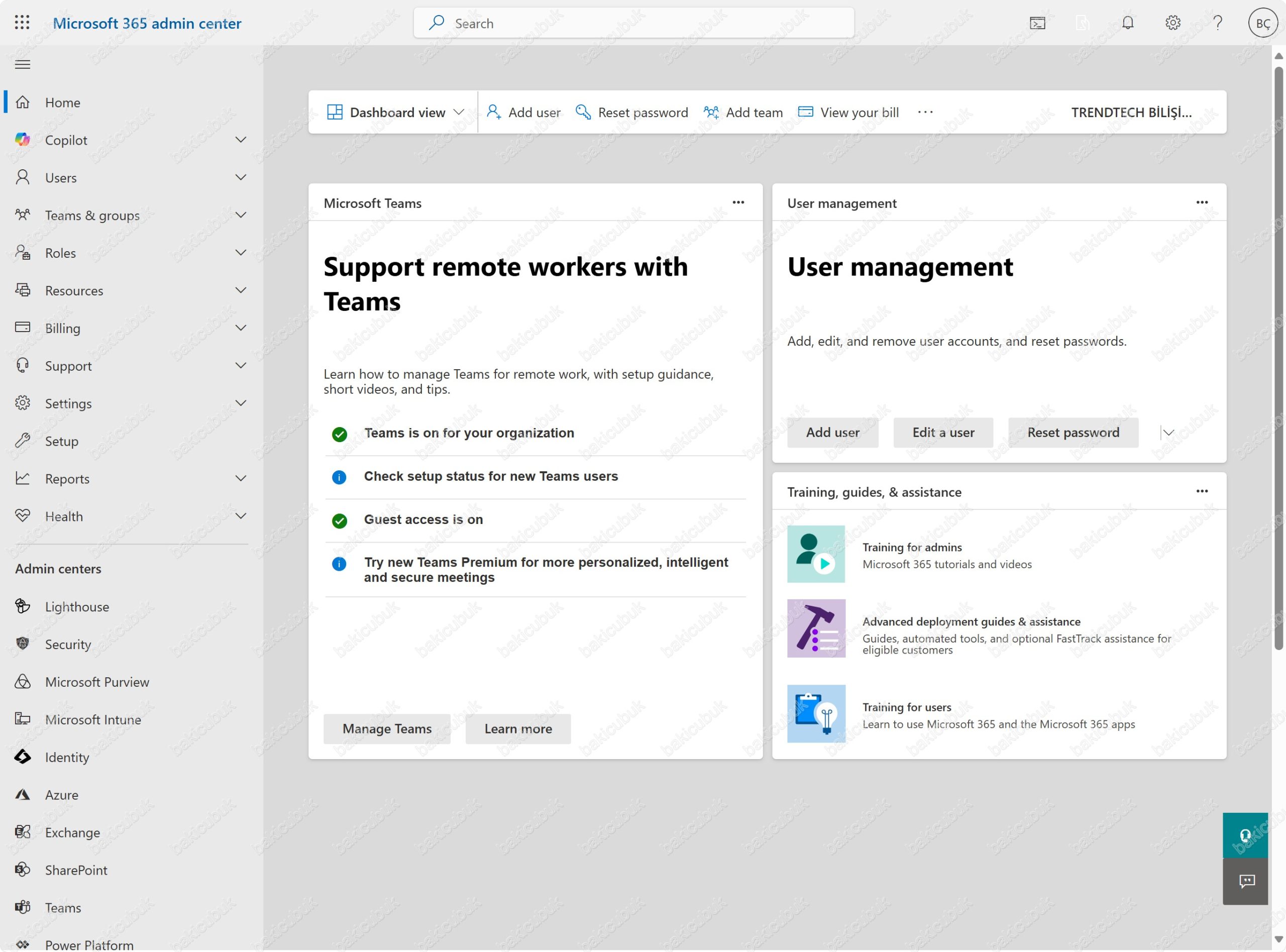
Microsoft 365 admin center konsolunda Settings menüsü altında bulunan Domains seçeneğine tıklıyoruz.
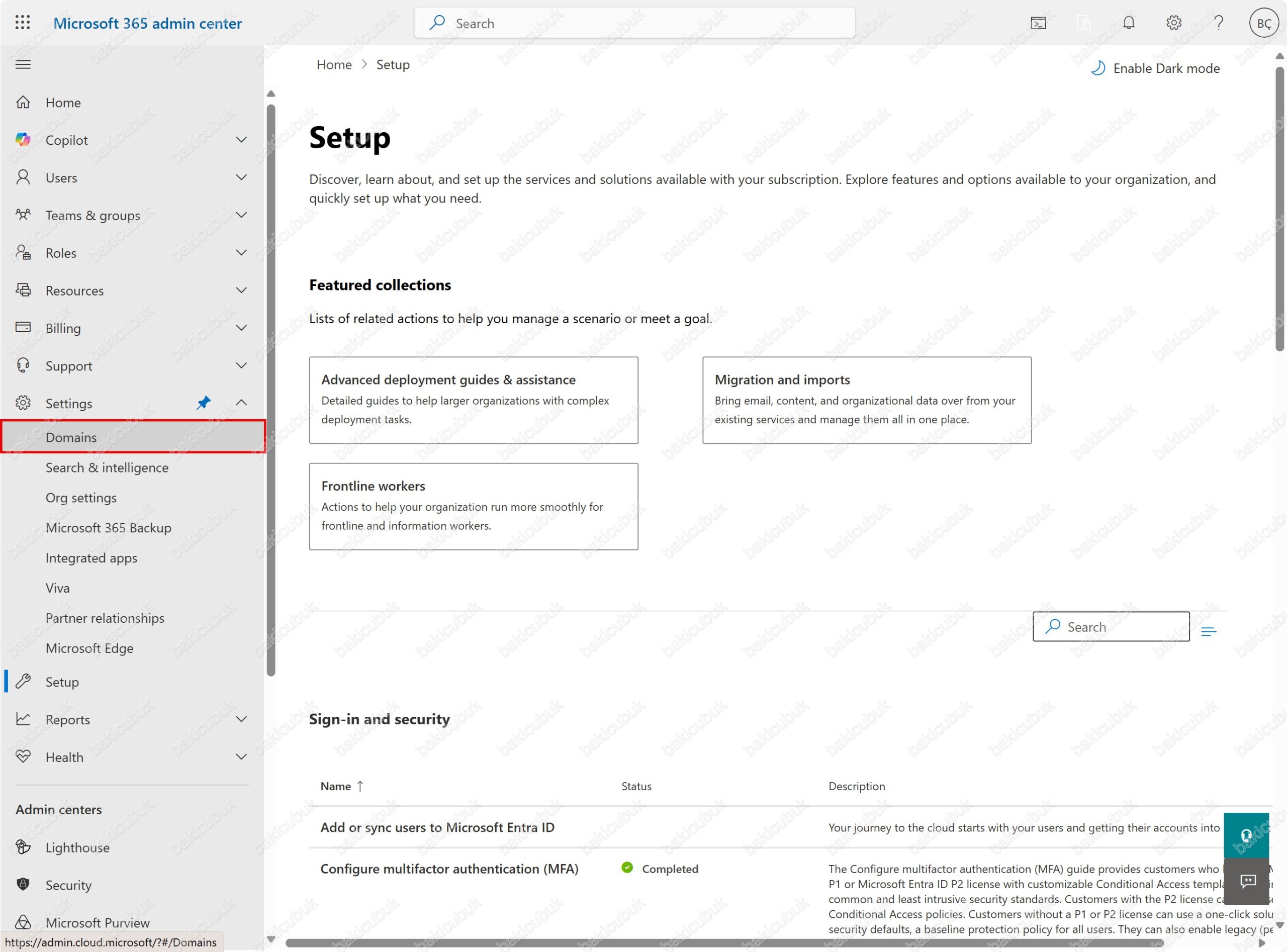
Microsoft 365 admin center konsolun da Domains ekranın da Add domain seçeneği ile bakicubuk.net alan adı ekleme ve yapılandırma işlemini başlatıyoruz.
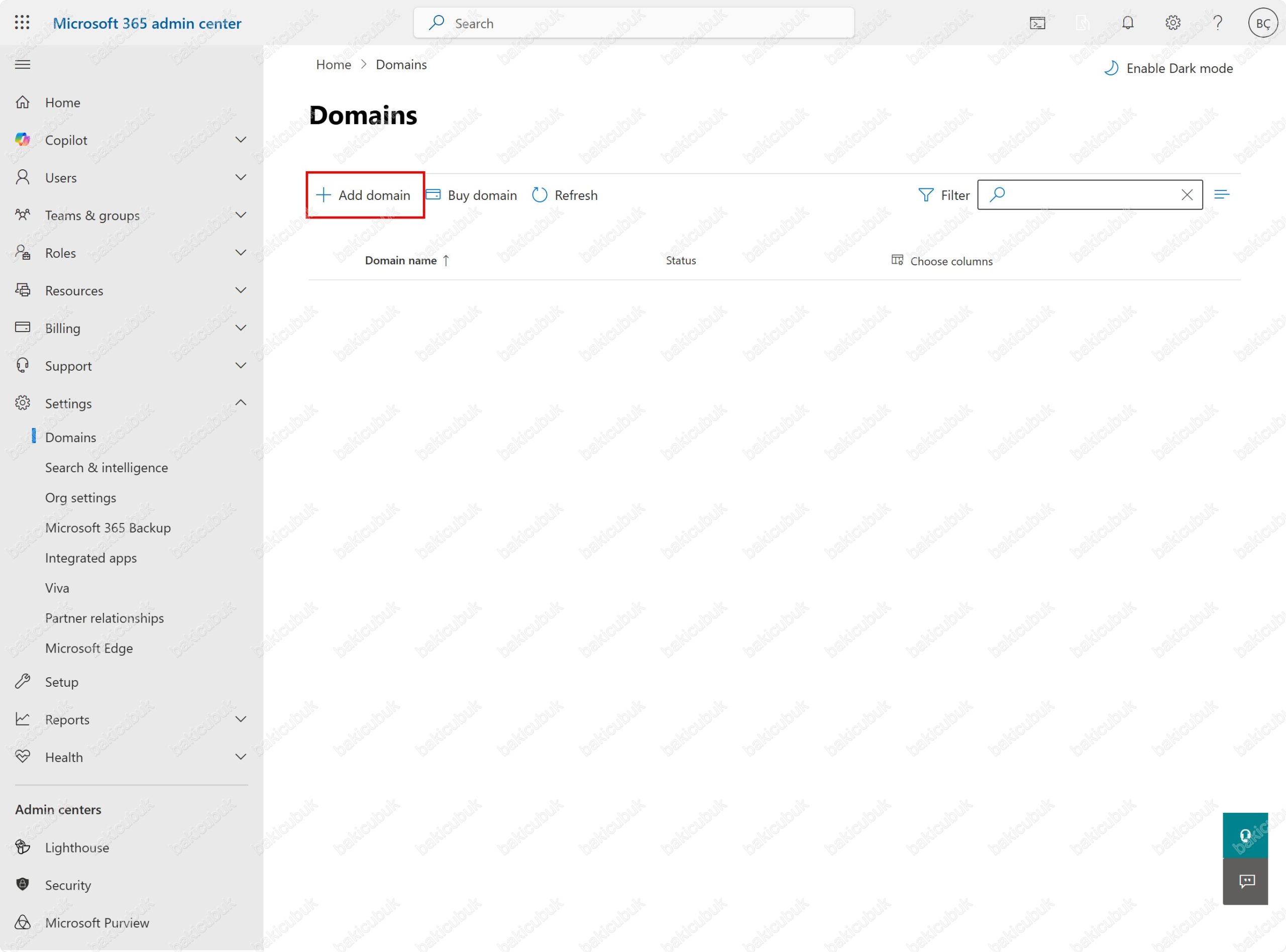
Microsoft 365 admin center konsolunda Add domain ekranın geliyor karşımıza.
Add domain ekranında Domain name bölümüne ekleyeceğiniz alan adını yazmamız gerekmektedir.

Add domain ekranında Domain name bölümüne ekleyeceğimiz ve yapılandıracağımız bakicubuk.net alan adını yazıyoruz ve Use this domain seçeneği ile devam ediyoruz.
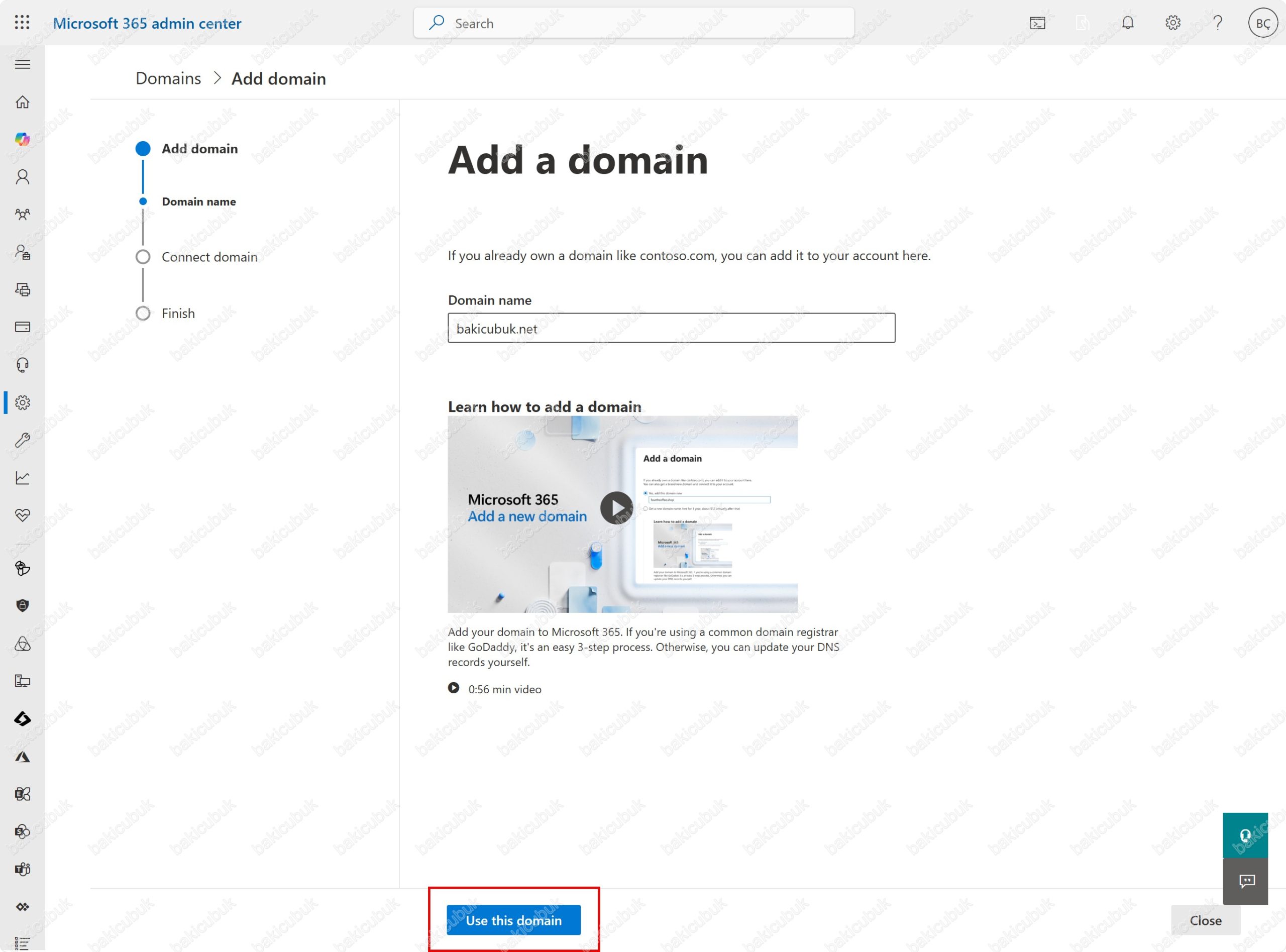
Verify you own your domain ekranında alan adını öncelikli olarak Microsoft 365 üzerinde doğrulamanız gerekmektedir. Bunun için Huawei Cloud Public Zone üzerinde TXT, MX gibi kayıtlar eklemeniz gerekmektedir. Doğrulama işlemi için üç seçenek bulunmaktadır.
- Add a TXT record to the domain’s DNS records: Bir alan adını Microsoft 365 ile kullanmaya başladığınızda, ilk yapmanız gereken adımlardan biri alan adınızı Microsoft’a doğrulamaktır. Bu doğrulama olmadan e-posta, Teams veya diğer Microsoft 365 servislerini alan adınızla birlikte kullanmanız mümkün olmaz. Microsoft, alan adı sahipliğinizi kanıtlamanız için size birkaç yöntem sunar. Bunlardan en sık kullanılan ve en pratik olanı ise DNS’e TXT kaydı eklemektir.
TXT Kaydı: TXT (Text) kaydı, DNS üzerinde serbest biçimli metin bilgisini tutmanızı sağlayan bir kayıt türüdür. Microsoft 365 özelinde bu kayıt, alan adının gerçekten size ait olduğunu kanıtlamak için kullanılır. Sistem, DNS bölgenizi kontrol ederek verdiği özel değerin orada olup olmadığını denetler. Eğer doğru TXT kaydı bulunursa, alan adı doğrulama işlemi başarılı olur. Aslında TXT kayıtları sadece doğrulama için kullanılmaz. SPF, DKIM ve DMARC gibi e-posta güvenliği politikalarını tanımlamakta da kritik rol oynar. Yani Microsoft 365 ortamında hem güvenlik hem de doğrulama için vazgeçilmez bir DNS kaydıdır.
- If you can’t add a TXT record, add an MX record to the domain’s DNS records: Microsoft 365 ortamına bir alan adı eklerken en sık kullanılan doğrulama yöntemi TXT kaydı eklemek olsa da, bazı durumlarda DNS sağlayıcınız TXT kaydı oluşturmayı desteklemeyebilir. Böyle bir senaryoda Microsoft, alternatif bir yol olarak MX kaydı ekleme seçeneğini sunar. Bu yöntem, teknik olarak farklı bir mantıkla çalışsa da alan adının size ait olduğunu kanıtlamada aynı sonucu verir.
MX Kaydı: MX (Mail Exchanger) kaydı, DNS üzerinde e-postaların hangi posta sunucusuna yönlendirileceğini belirten kayıttır. Normalde bu kayıt, kurumsal e-posta trafiğinin doğru sunucuya ulaşmasını sağlar. Ancak alan adı doğrulama sürecinde, MX kaydı tamamen farklı bir amaçla kullanılır: Microsoft’un verdiği özel bir değeri DNS’e ekleyerek alan adının kontrolünün sizde olduğunu ispatlamak. Doğrulama için verilen MX kaydı, herhangi bir gerçek posta sunucusunu işaret etmez. Bunun yerine genellikle msXXXXXXX.msv1.invalid formatında sahte bir adres kullanılır. Bu adres e-posta trafiğinde hiçbir işlev görmez; yalnızca doğrulama amacıyla DNS’te bulunur.
- Add a text file to the domain’s website: Alan adınızı Microsoft 365 ortamına eklerken doğrulama yapmanın en bilinen yolu DNS’e TXT kaydı eklemektir. Eğer DNS sağlayıcınız TXT kaydı eklemeye izin vermiyorsa, alternatif olarak MX kaydı kullanılabilir. Ancak bazı durumlarda DNS’e erişiminiz olmayabilir ya da kayıt ekleme imkanınız kısıtlı olabilir. İşte böyle senaryolarda Microsoft, üçüncü bir yöntem olarak web sitenize özel bir metin dosyası yükleme seçeneğini sunar.
Metin Dosyası ile Doğrulama: Bu yöntemde Microsoft size belirli bir dosya adı ve dosya içeriği verir. Siz bu dosyayı alan adınızın kök dizinine (root directory) yükleyerek, Microsoft’un sistemlerine bu alan adı üzerindeki web sunucusunun kontrolü bende mesajını iletirsiniz. Sistem, sizin verdiğiniz adreste bu dosyayı bulursa alan adı doğrulaması tamamlanır.
Örneğin Microsoft size şu bilgiyi verebilir:
- Dosya adı: MS12345678.txt
- Dosya içeriği: MS=ms12345678
Bu durumda yapmanız gereken, web sitenizin kök dizinine bu dosyayı yüklemek ve https://bakicubuk.tr/MS12345678.txt adresinden erişilebilir olmasını sağlamaktır. Etki alanının web sitesine bir metin dosyası eklemeniz ve doğrulama işlemini gerçekleştirmeniz gerekmektedir.
Verify you own your domain ekranında Add a TXT record to the domain’s DNS records seçeneği seçiyoruz ve Continue diyerek devam ediyoruz.
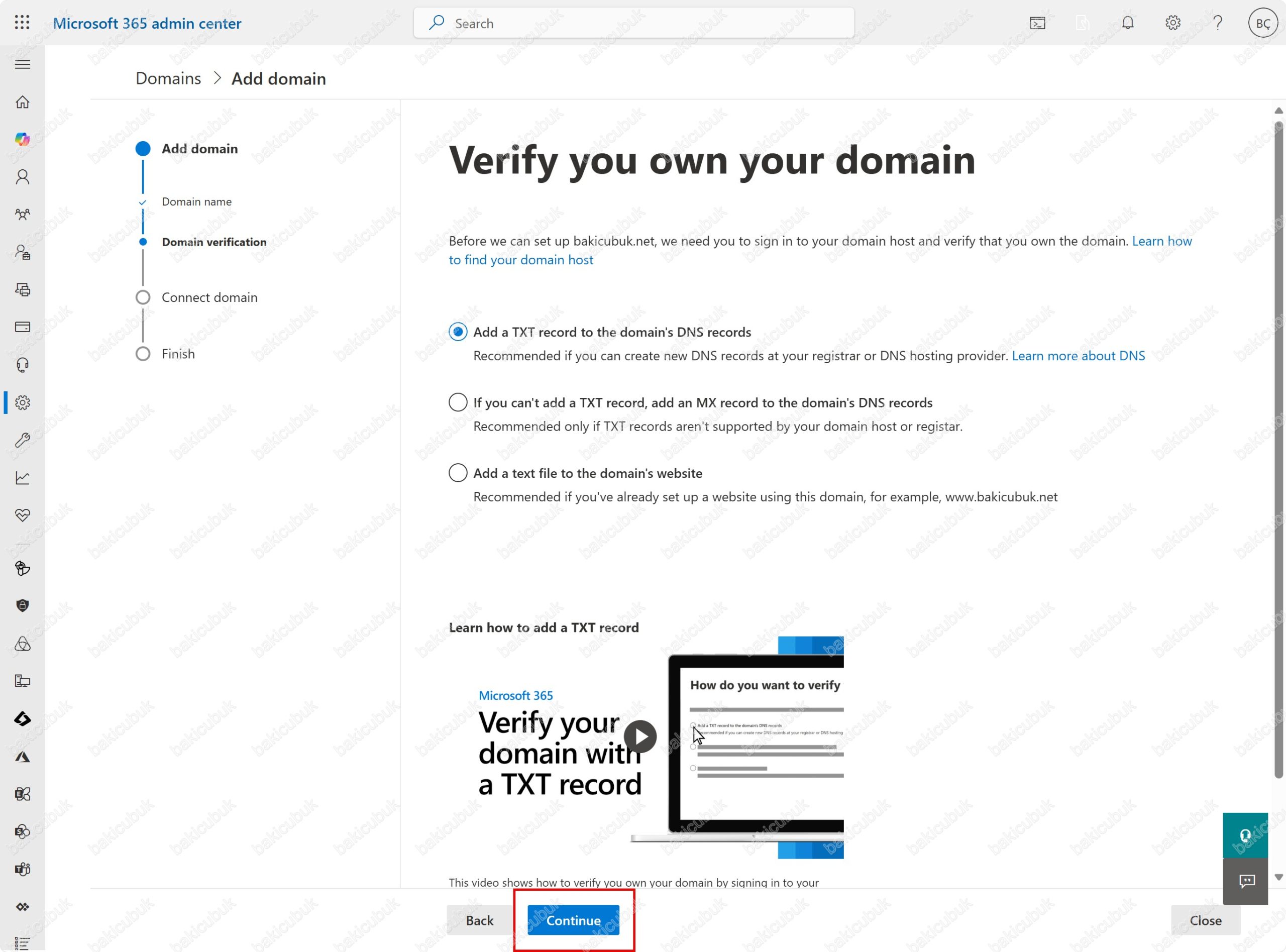
Add a record to verify ownership ekranında Huawei Cloud Public Zone üzerinde bir TXT (Text Record) kaydı eklemeniz ve Microsoft 365 üzerinde doğrulama işlemini gerçekleştirmeniz gerekmektedir.
Add a record to verify ownership ekranında We detected your DNS hosting provider is bölümünü Other olarak görüyoruz. bakicubuk.net alan adını Huawei Cloud Public Zone üzerinde yapılandırdığımız için Other olarak görüyoruz.
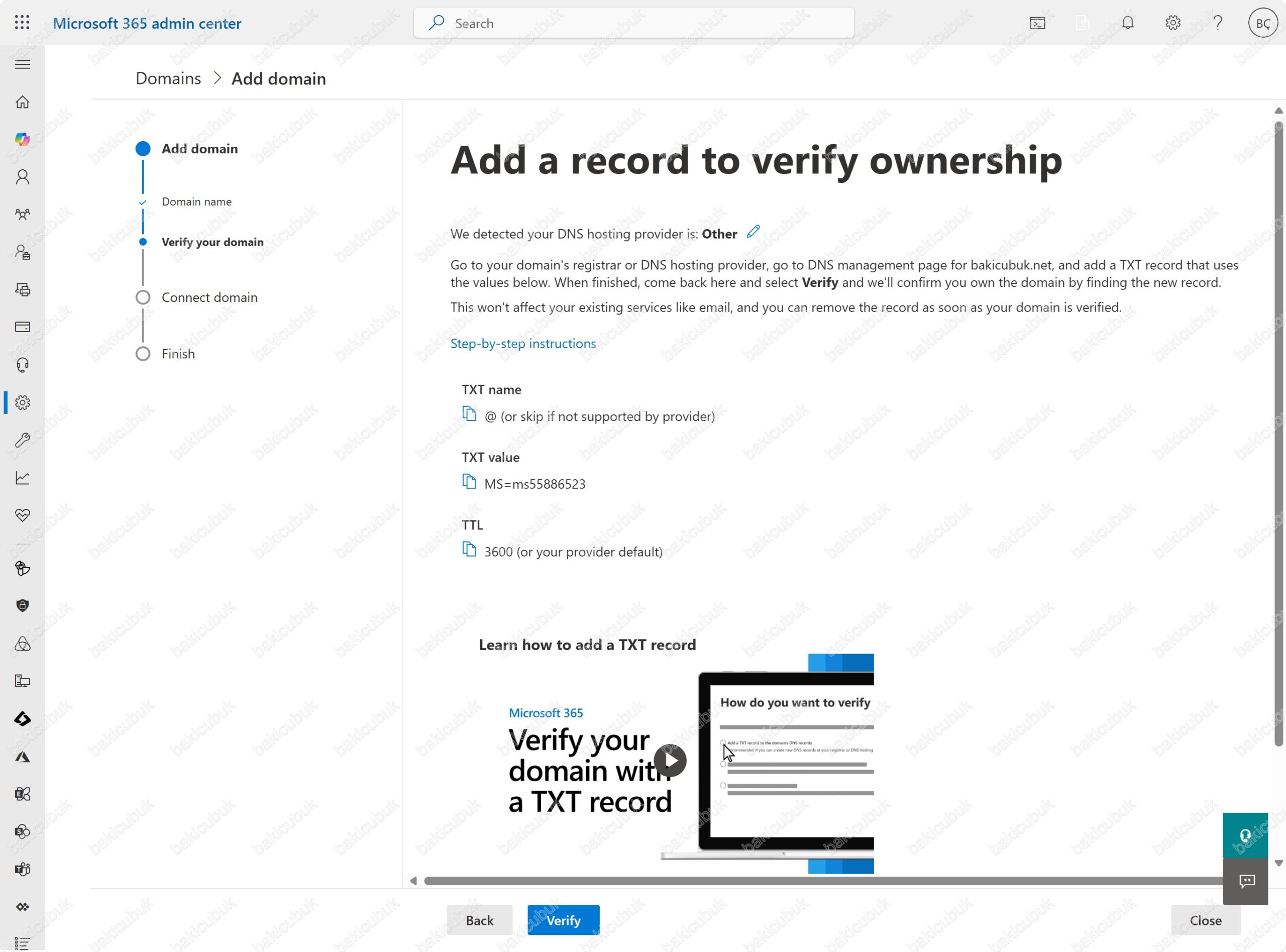
Huawei Cloud Console açıyoruz.
Huawei Cloud Console ekranında Public Zones menüsü altında bakicubuk.net alan adı için Public Zone yapılandırılmasını görüyoruz.
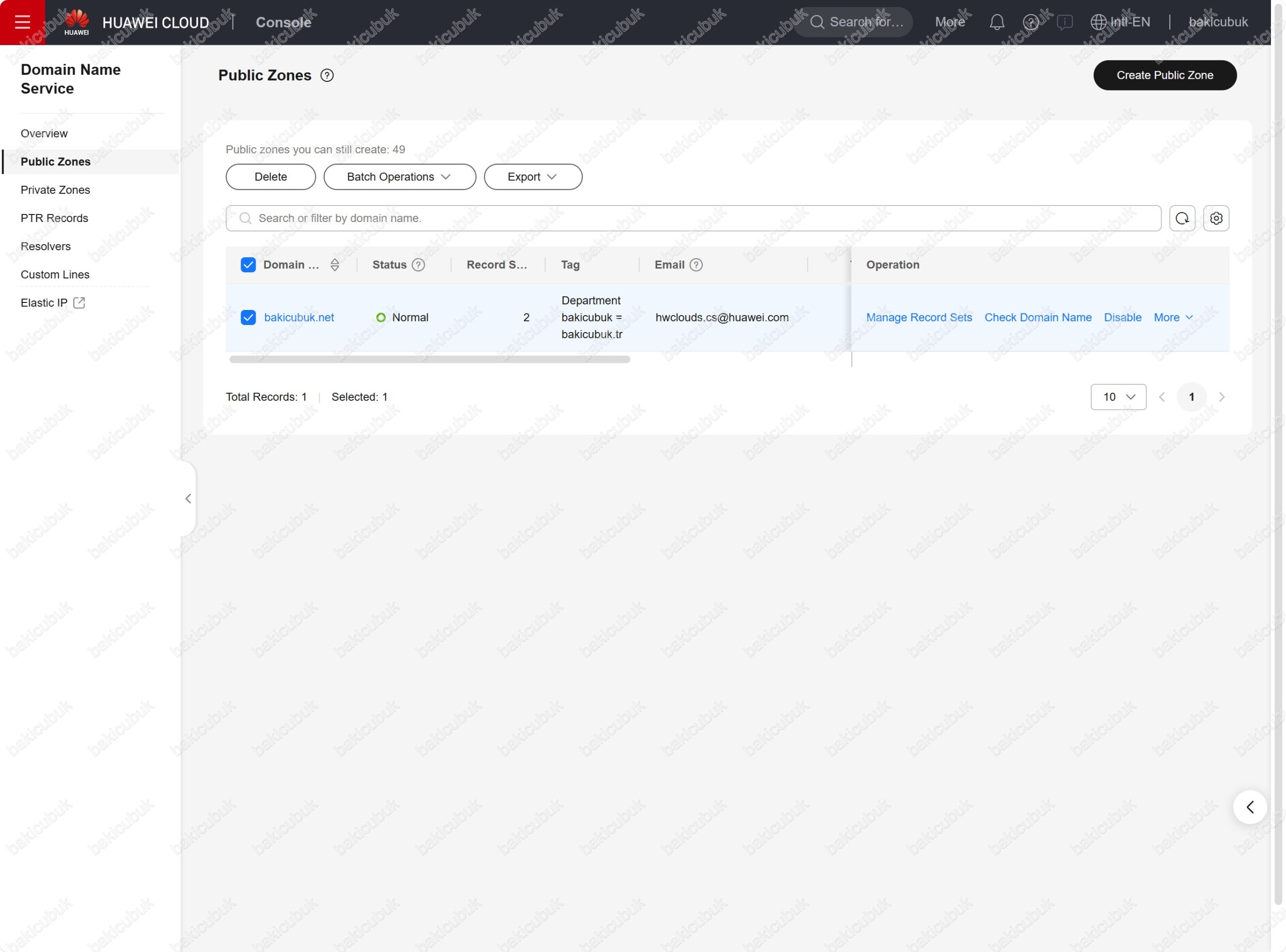
Huawei Cloud Console ekranında Public Zones menüsü altında bakicubuk.net alan adı için Public Zone yapılandırılmasını tıklıyoruz ve Record Sets ekranında bakicubuk.net alan adının Huawei Cloud Public Zone için SOA (Start of Authority) ve NS (Name Server) kayıtlarını görüyoruz.
Huawei Cloud Console ekranında Record Sets menüsü altında bulunan Add Record Set seçeneğine tıklıyoruz. bakicubuk.net alan adının Huawei Cloud Public Zone üzerinde Microsoft 365 için öncelikle TXT (Text Record) kaydını ekliyoruz.
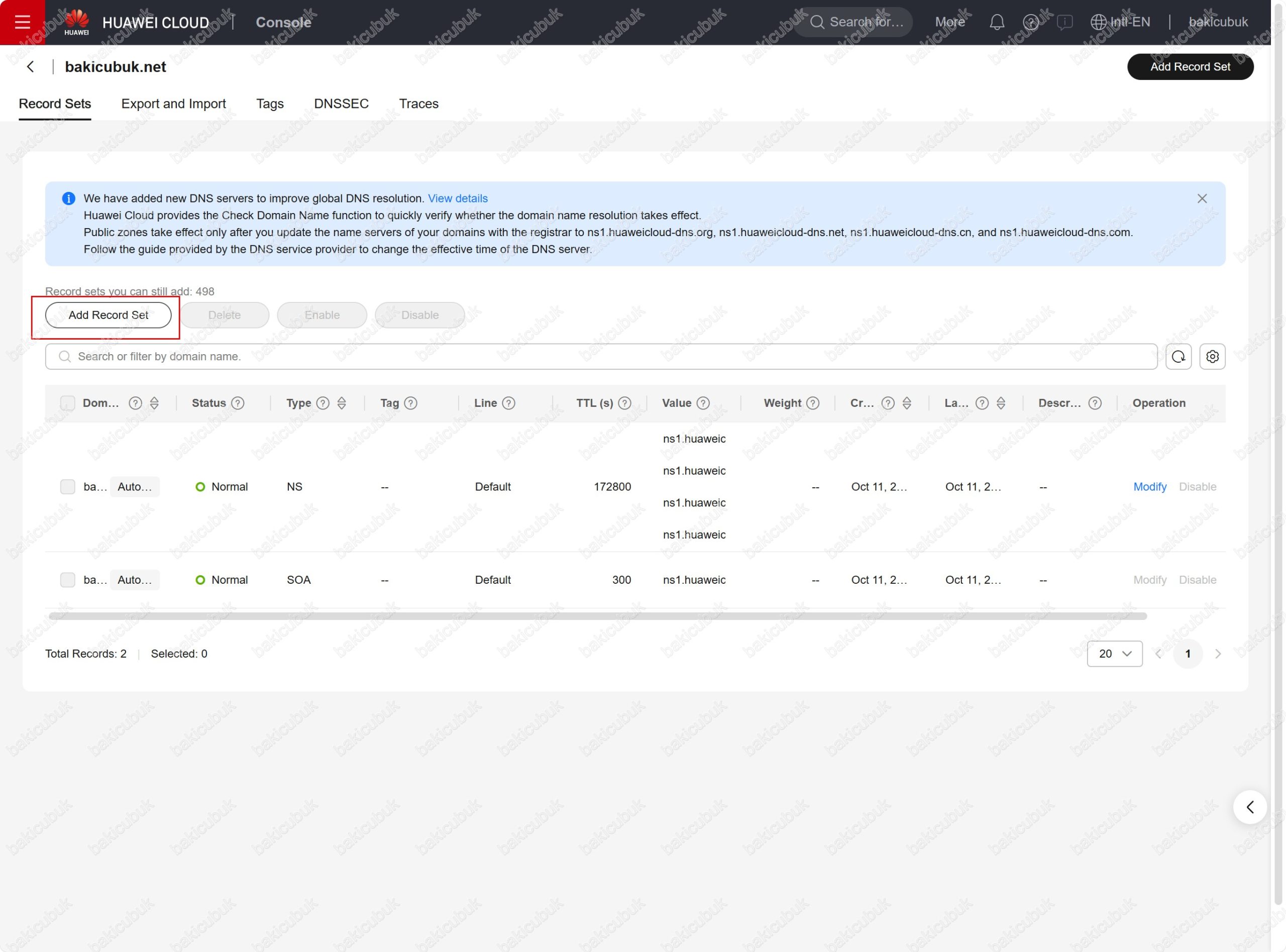
Add Record Set ekranı geliyor karşımıza.
Add Record Set ekranında bakicubuk.net alan adını Huawei Cloud Public Zone üzerinde DNS kaydı oluşturabilirsiniz.
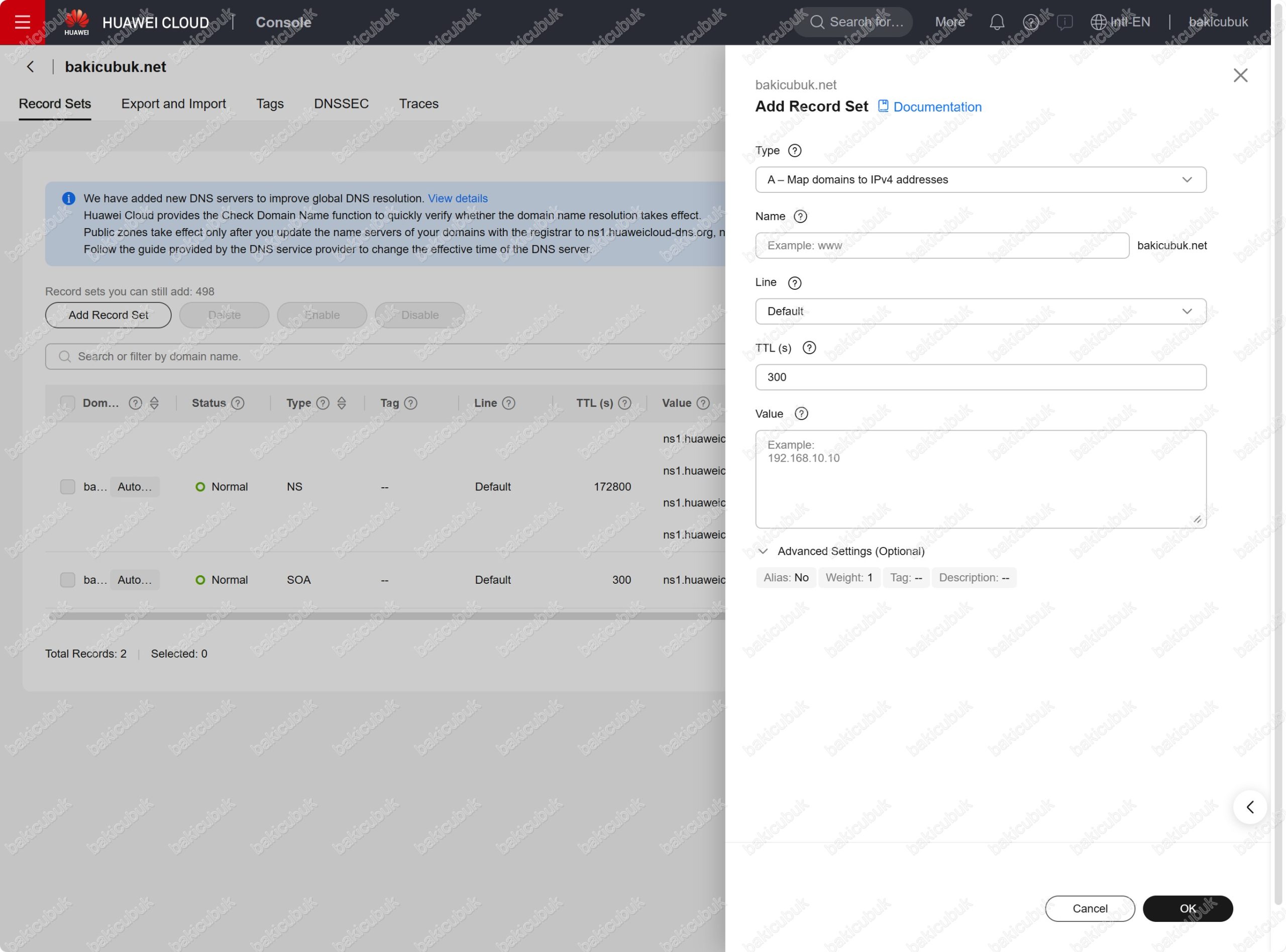
Bir alan adının internette erişilebilir hale gelmesini sağlayan en temel bileşenlerden biri DNS kayıtlarıdır. Huawei Cloud DNS üzerinden yapılan kayıt eklemeleri, web sitesi erişimi, e-posta yönlendirmesi, güvenlik doğrulamaları ve servis bağlantıları gibi birçok kritik işlevi kontrol eder. Aşağıda Huawei DNS konsolunda görebileceğiniz A, AAAA, CNAME, MX, TXT, SRV, NS ve CAA kayıt türlerinin her biri detaylı şekilde açıklanmıştır.
- A (Address Record): A kaydı, bir etki alanı adını IPv4 adresine yönlendirir. Yani, bakicubuk.net gibi bir alan adını doğrudan bir web sunucusunun IP adresine bağlar. Bu kayıt sayesinde kullanıcı tarayıcıya
www.bakicubuk.netyazdığında, DNS sistemi bu isteği örneğin 192.168.10.25 gibi bir IPv4 adresine yönlendirir. A kayıtları genellikle web siteleri, uygulama sunucuları veya API servisleri için kullanılır. Huawei DNS üzerinde bir A kaydı oluştururken, Record Type kısmında A seçilir ve Value alanına web sunucusunun IPv4 adresi girilir.
Örnek:
| Name | Type | Value | TTL |
|---|---|---|---|
| @ | A | 192.168.10.25 | 3600 |
Bu örnekte @ kök alan adını temsil eder (yani doğrudan bakicubuk.net). Kayıt oluşturulduğunda, bakicubuk.net adresi belirtilen IP’ye yönlendirilir.
- AAAA (IPv6 Address Record): AAAA kaydı, A kaydının IPv6 versiyonudur. Eğer web sunucunuz IPv6 adresleme kullanıyorsa, bu kayıt sayesinde siteniz hem modern hem de geleceğe uyumlu hale gelir. IPv6 adresleri, örneğin
2001:0db8:85a3::8a2e:0370:7334biçimindedir. Huawei DNS üzerinden eklerken IPv4 yerine IPv6 adresini girmeniz yeterlidir.
Örnek:
| Name | Type | Value | TTL |
|---|---|---|---|
| www | AAAA | 2001:0db8:abcd::25 | 3600 |
Bu kayıt sayesinde www.bakicubuk.net, belirtilen IPv6 adresine yönlendirilir.
- CNAME (Canonical Name Record): CNAME kaydı, bir etki alanını başka bir etki alanına yönlendirir. Yani, bir Alias (Takma Ad) oluşturur. Bu, genellikle alt alan adlarının aynı hedefe yönlendirilmesi gerektiğinde kullanılır. Örneğin,
blog.bakicubuk.netadresinin aslında bakicubuk.net üzerindeki bir servise yönlenmesini istiyorsanız CNAME kaydı ekleyebilirsiniz.
Örnek:
| Name | Type | Value | TTL |
|---|---|---|---|
| blog | CNAME | www.bakicubuk.net | 3600 |
Bu durumda blog.bakicubuk.net, www.bakicubuk.net adresinin gösterdiği aynı IP’ye yönlenir. CNAME kayıtları doğrudan IP adresine değil, başka bir alan adına işaret eder.
- MX (Mail Exchange Record): MX kaydı, e-posta trafiğini yöneten kayıt türüdür. Bir alan adının e-postaları hangi posta sunucusuna teslim edeceğini belirtir. Her MX kaydının bir öncelik (priority) değeri vardır; düşük sayı daha yüksek önceliği ifade eder.
Örnek (Microsoft 365 için):
| Name | Type | Priority | Value | TTL |
|---|---|---|---|---|
| @ | MX | 0 | bakicubuk-net.mail.protection.outlook.com | 3600 |
Bu örnekte @ alan adının e-postaları Microsoft 365 Exchange Online posta sunucusuna yönlendirdiğini gösterir. Eğer birden fazla MX kaydı varsa, en düşük öncelik numarasına sahip sunucu önce denenir.
- TXT (Text Record): TXT kayıtları, serbest biçimli metin verileri barındırır ve genellikle doğrulama veya güvenlik politikaları için kullanılır. TXT kayıtlarıyla SPF, DKIM, DMARC veya domain doğrulama gibi işlemler yapılır.
Örnekler:
v=spf1 include:spf.protection.outlook.com -all→ SPF (gönderici doğrulaması)google-site-verification=abc123xyz→ Google doğrulamaMS=ms12345678→ Microsoft doğrulama
Örnek:
| Name | Type | Value | TTL |
|---|---|---|---|
| @ | TXT | v=spf1 include:spf.protection.outlook.com -all | 3600 |
TXT kayıtları genellikle tırnak içinde yazılır ve birden fazla değer uzun metinlerde bölünerek eklenebilir.
- SRV (Service Record): SRV kayıtları, belirli bir hizmetin (örneğin SIP, XMPP, Teams, Skype for Business) hangi sunucuda, hangi portta çalıştığını belirtir. Bir SRV kaydı şu dört parametreyle tanımlanır. Priority, Weight, Port, Target
Örnek (Microsoft Teams için):
| Name | Type | Priority | Weight | Port | Target | TTL |
|---|---|---|---|---|---|---|
| _sip._tls | SRV | 100 | 1 | 443 | sipdir.online.lync.com | 3600 |
Bu kayıt, bakicubuk.net alanındaki SIP TLS trafiğinin sipdir.online.lync.com sunucusuna 443 portu üzerinden yönlendirileceğini belirtir.
- NS (Name Server Record): NS kayıtları, alan adınızı yöneten DNS sunucularını tanımlar. Huawei Cloud DNS üzerinde alan adınızın çözümlemesini yapan NS kayıtları genellikle otomatik olarak oluşturulur. Ancak alt alan adlarını başka DNS sağlayıcısına devretmek istiyorsanız manuel olarak da eklenebilir.
Örnek:
| Name | Type | Value | TTL |
|---|---|---|---|
| @ | NS | ns1.huaweicloud-dns.com | 172800 |
| @ | NS | ns2.huaweicloud-dns.com | 172800 |
Bu kayıtlar, bakicubuk.net alan adının çözümleme görevini Huawei Cloud DNS sunucularına devreder.
CAA (Certification Authority Authorization Record): CAA kayıtları, hangi sertifika otoritelerinin (CA) alan adınız için SSL/TLS sertifikası üretebileceğini belirler. Bu kayıtlar, yetkisiz CA’lerin sertifika üretmesini engelleyerek güvenliği artırır.
Örnek:
| Name | Type | Value | TTL |
|---|---|---|---|
| @ | CAA | 0 issue letsencrypt.org | 3600 |
Bu kayıt, yalnızca Let’s Encrypt sertifika otoritesinin bakicubuk.net için SSL sertifikası düzenlemesine izin verir. Başka bir CA (örneğin DigiCert veya GlobalSign) sertifika üretmeye çalışırsa işlem reddedilir.
Line bölümünde
- Default: Sistem, herhangi bir kural veya satır eşleştirmesi yapamadığında varsayılan çözümleme sonucunu döndürür. Yani DNS sorgusu, belirli bir kural (örneğin ISP veya bölge bazlı yönlendirme) ile eşleşmezse, sistem tanımlı olan standart (default) kayıt değerini döndürür.
- ISP (Internet Service Provider): Kullanıcının bağlı olduğu internet servis sağlayıcısına (ISS) göre son kullanıcıyı en uygun uç noktaya (endpoint) yönlendirir. Bu yöntem, trafiği kullanıcının bağlı bulunduğu operatör veya ağ sağlayıcısına göre optimize eder. Örneğin, Türk Telekom kullanıcıları için farklı, Vodafone kullanıcıları için farklı IP adresine yönlendirme yapılabilir.
- Region: Son kullanıcıları coğrafi konumlarına (bölge, ülke, şehir) göre en uygun uç noktaya yönlendirir. Örneğin, Avrupa’dan gelen sorgular Avrupa’daki sunucuya, Asya’dan gelen sorgular Asya’daki sunucuya yönlendirilir. Bu, düşük gecikme süresi (low latency) ve daha yüksek erişim performansı sağlar.
DNS kayıtları sadece IP yönlendirme için değil, aynı zamanda e-posta güvenliği (SPF, DKIM, DMARC), SSL sertifikaları (CAA, TLSA) ve hizmet yönlendirmeleri (SRV) için de kritik öneme sahiptir. Özellikle Office 365 entegrasyonu yaparken MX, CNAME, TXT (SPF, DKIM, DMARC) kayıtları doğru yapılandırılmazsa e-posta teslimatı ve güvenliği sorun yaşayabilir. Huawei tarafında ise NS, A/AAAA, CNAME, DS, TLSA kayıtları bulut uygulamalarının güvenilirliği için temel bileşenlerdir.
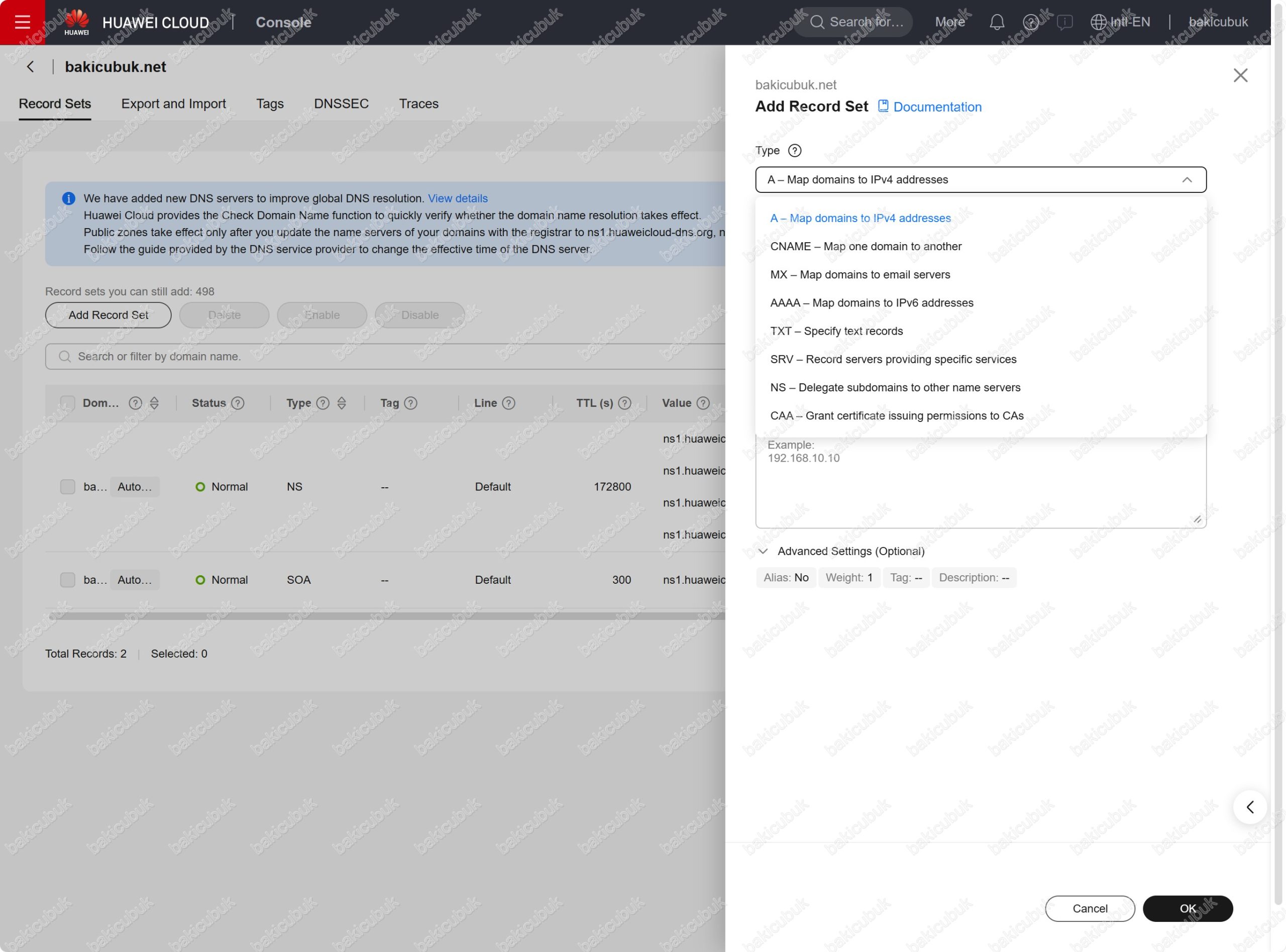
Add Record Set ekranında bakicubuk.net alan adını Huawei Cloud Public Zone üzerinde Microsoft 365 üzerinde öncelikle TXT (Text Record) ile doğrulama işlemi yapacağız.
Add a record to verify ownership ekranında TXT name, TXT value ve TTL bölümlerindeki kayıtları ekliyoruz.
Add Record Set ekranında Type bölümünü TXT (Specify Text records) olarak seçiyoruz ve Name, Value ve TTL bölümlerine kopyalayarak yapıştırıyoruz.
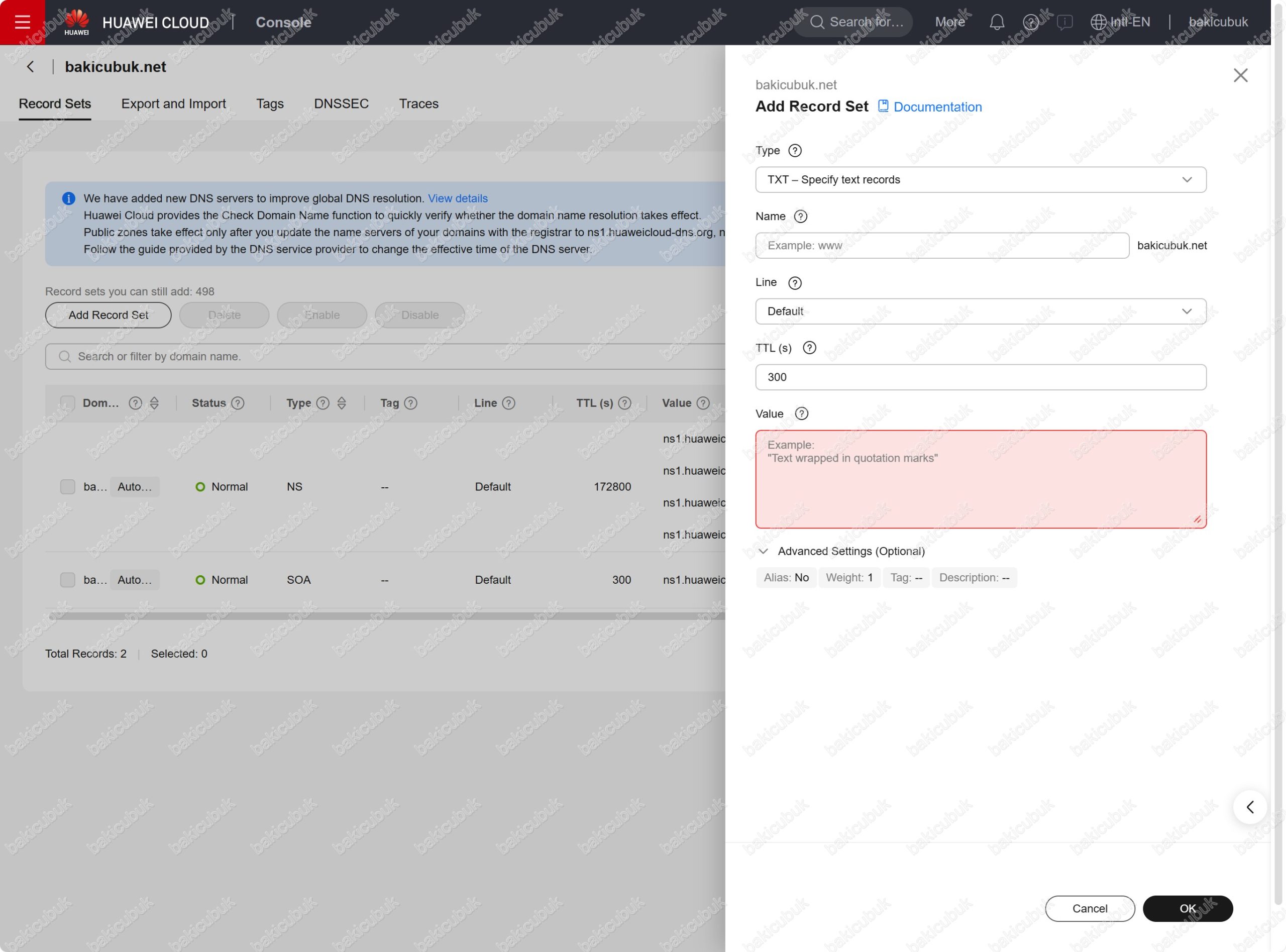
Add a record to verify ownership ekranında TXT name bölümündeki DNS kaydını kopyalıyoruz.
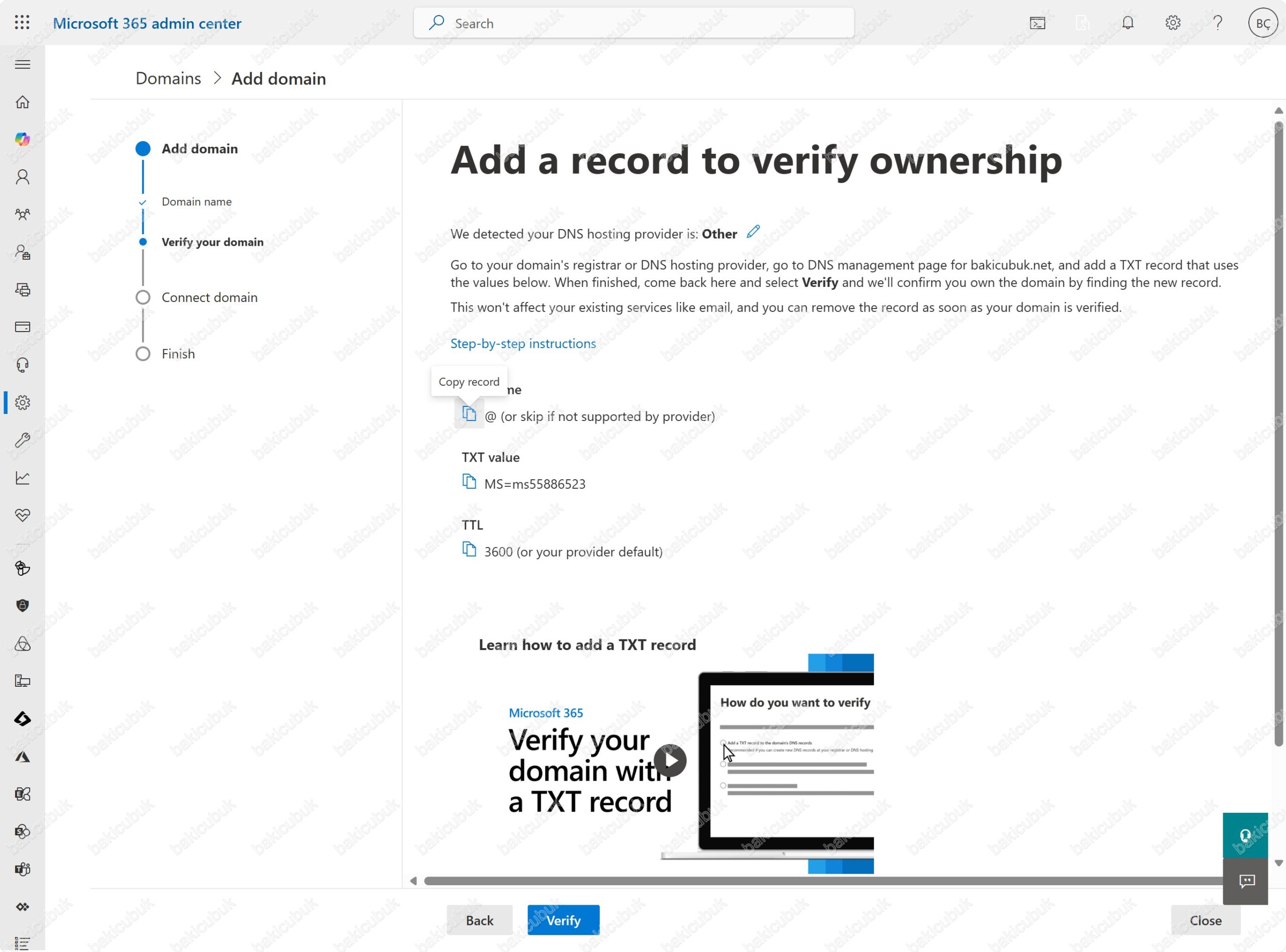
Add Record Set ekranında Name bölümüne yapıştırıyoruz.
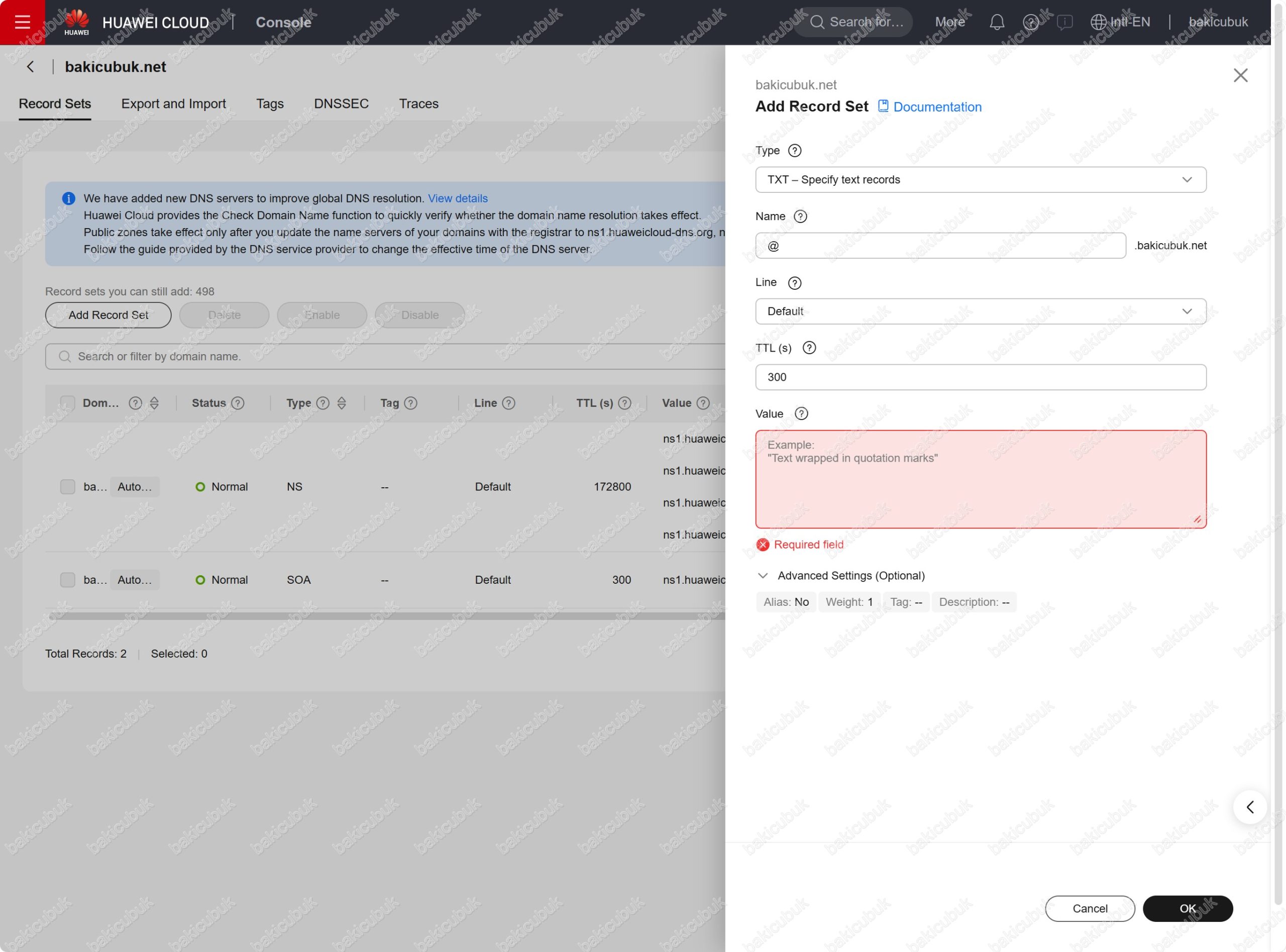
Add a record to verify ownership ekranında TXT value bölümündeki DNS kaydını kopyalıyoruz.
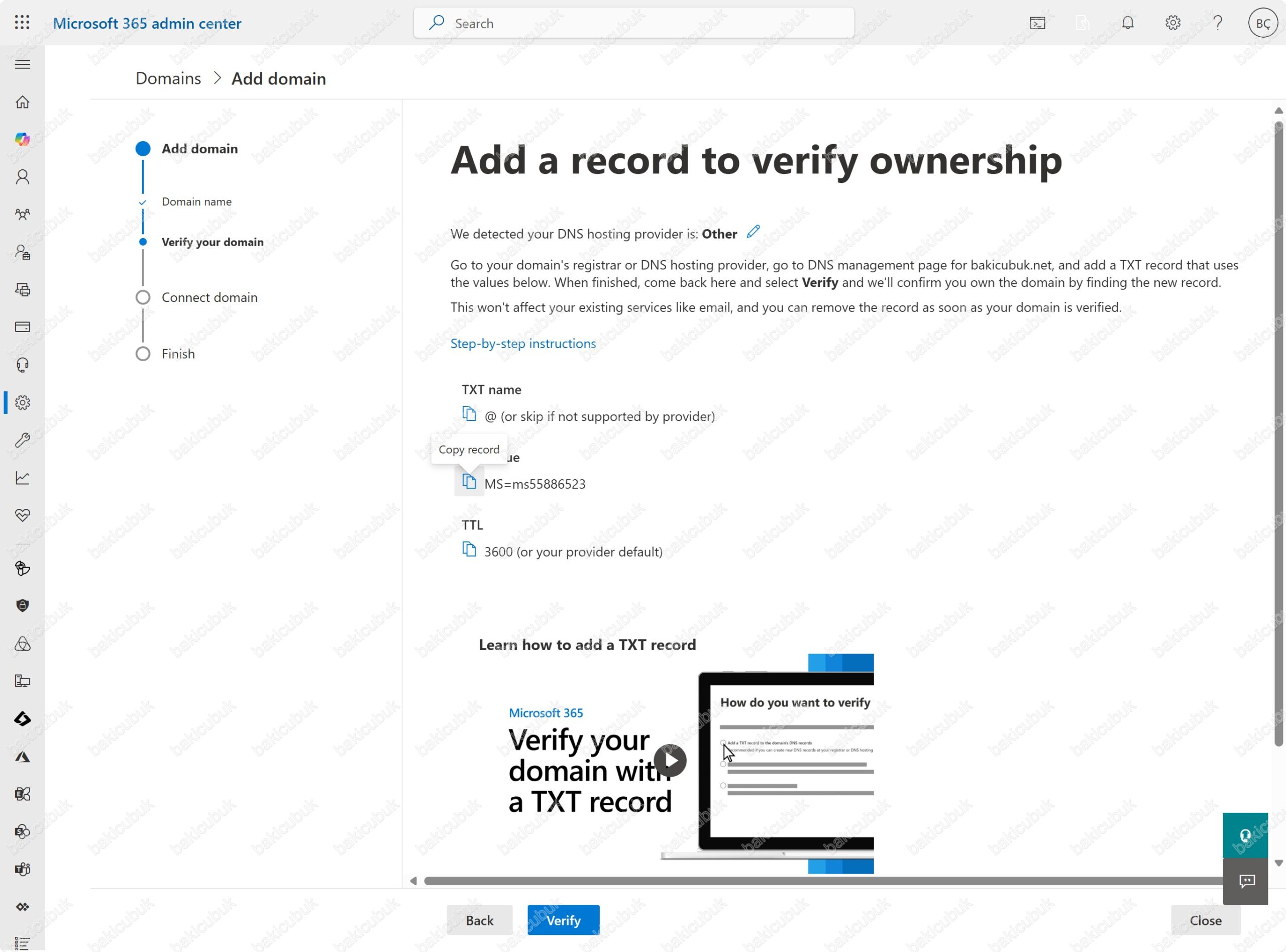
Add Record Set ekranında Value bölümüne yapıştırıyoruz.
Add Record Set ekranında Value bölümünde dikkat etmeniz gereken değerin tırnak işareti arasında yapılandırmanız gerekmektedir. Aşağıdaki gibi “MS=ms55886523” gibi.
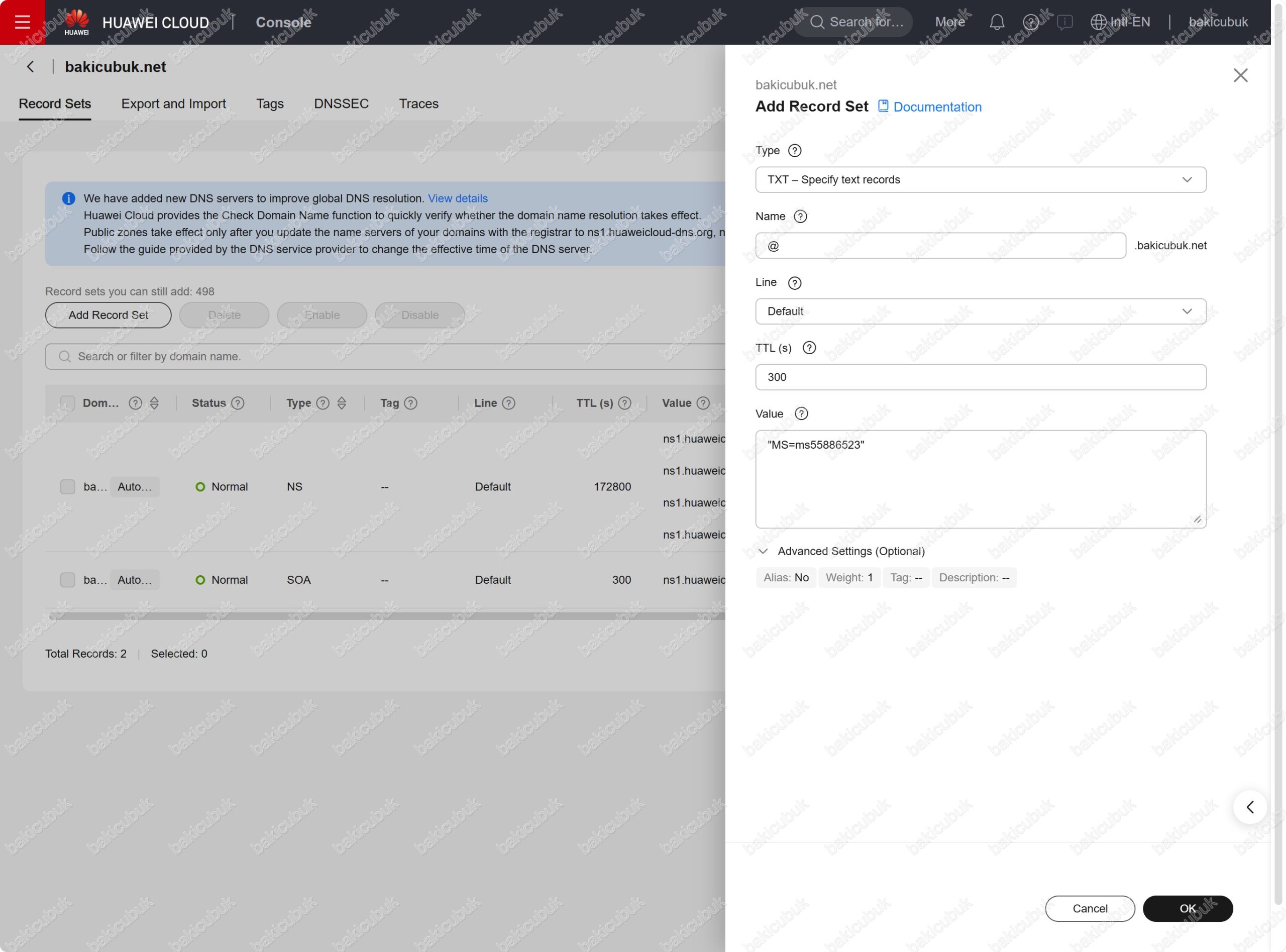
Add a record to verify ownership ekranında TTL bölümündeki DNS kaydını kopyalıyoruz.
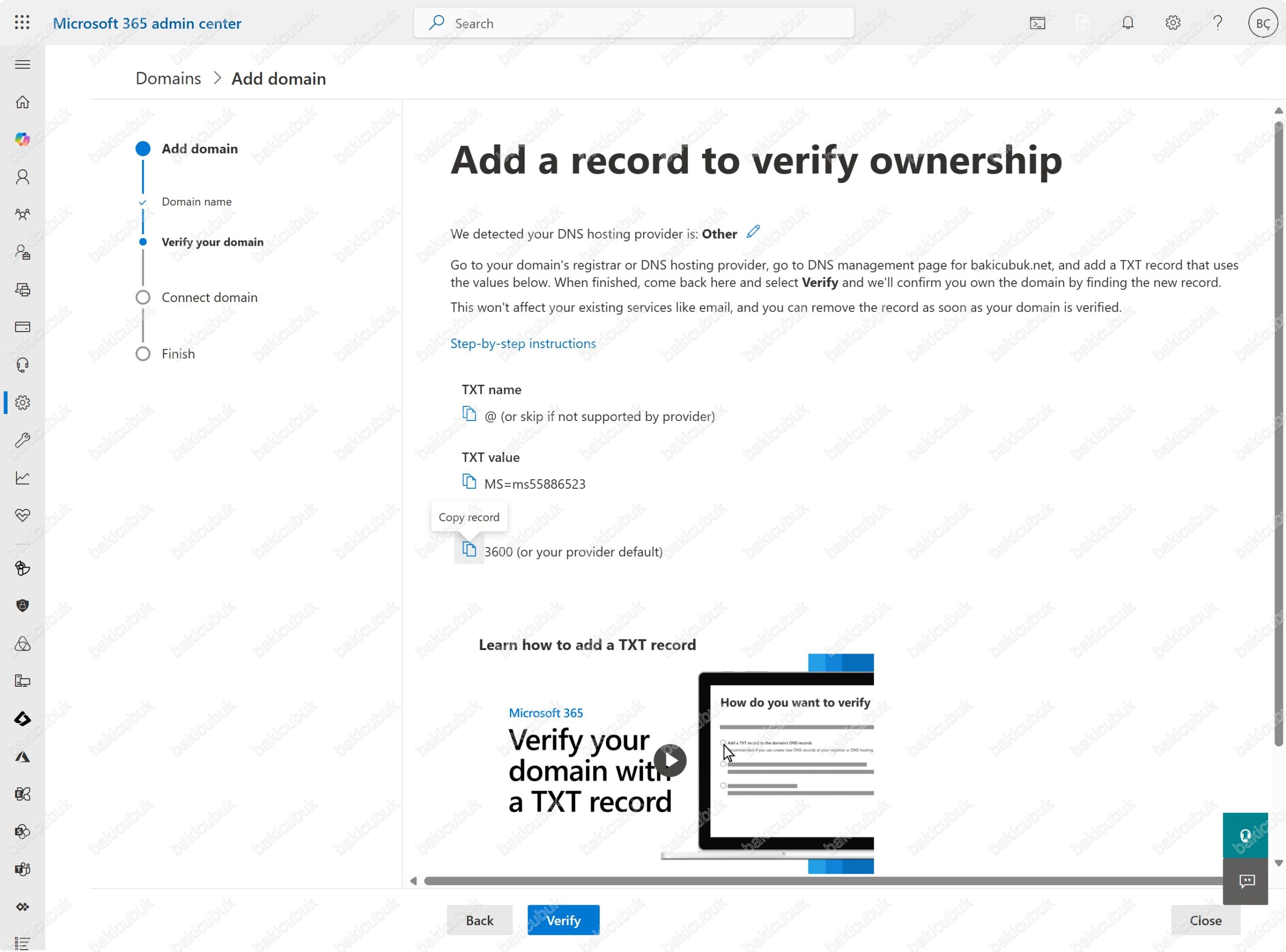
Add record set ekranında TTL bölümüne yapıştırıyoruz.
Add record set ekranında TTL bölümünde 1 değeri Hours (Saat) olarak görünmektedir. Add a record to verify ownership ekranında TTL bölümündeki 3600 değeri Secounds (Saniye) olarak görünmektedir.
TTL: Bir DNS kaydının DNS önbelleğinde ne kadar süreyle saklanacağını belirler. Örneğin bir istemci (veya başka bir DNS sunucusu) senin alan adın için bir sorgu yaptığında, aldığı cevabı belirli bir süre boyunca kendi önbelleğinde tutar. Bu süre boyunca aynı sorgu tekrarlandığında yeni bir lookup yapmadan önbellekten cevap döner. Bu hem sorgu yükünü azaltır hem de çözümleme süresini hızlandırır. 3600 saniye = 1 saat anlamına gelir. Yani bu DNS kaydı bir kez öğrenildiğinde, 1 saat boyunca önbellekten kullanılacak ve 1 saat sonunda tekrar authoritative DNS sunucusuna sorulacaktır.
Add Record Set ekranında Name, Value ve TTL bölümlerinde gerekli yapılandırmayı tamamladıktan sonra OK seçeneğine tıklıyoruz ve bakicubuk.net alan adını Huawei Cloud Public Zone üzerinde TXT (Specify Text records) kaydını oluşturuyoruz.
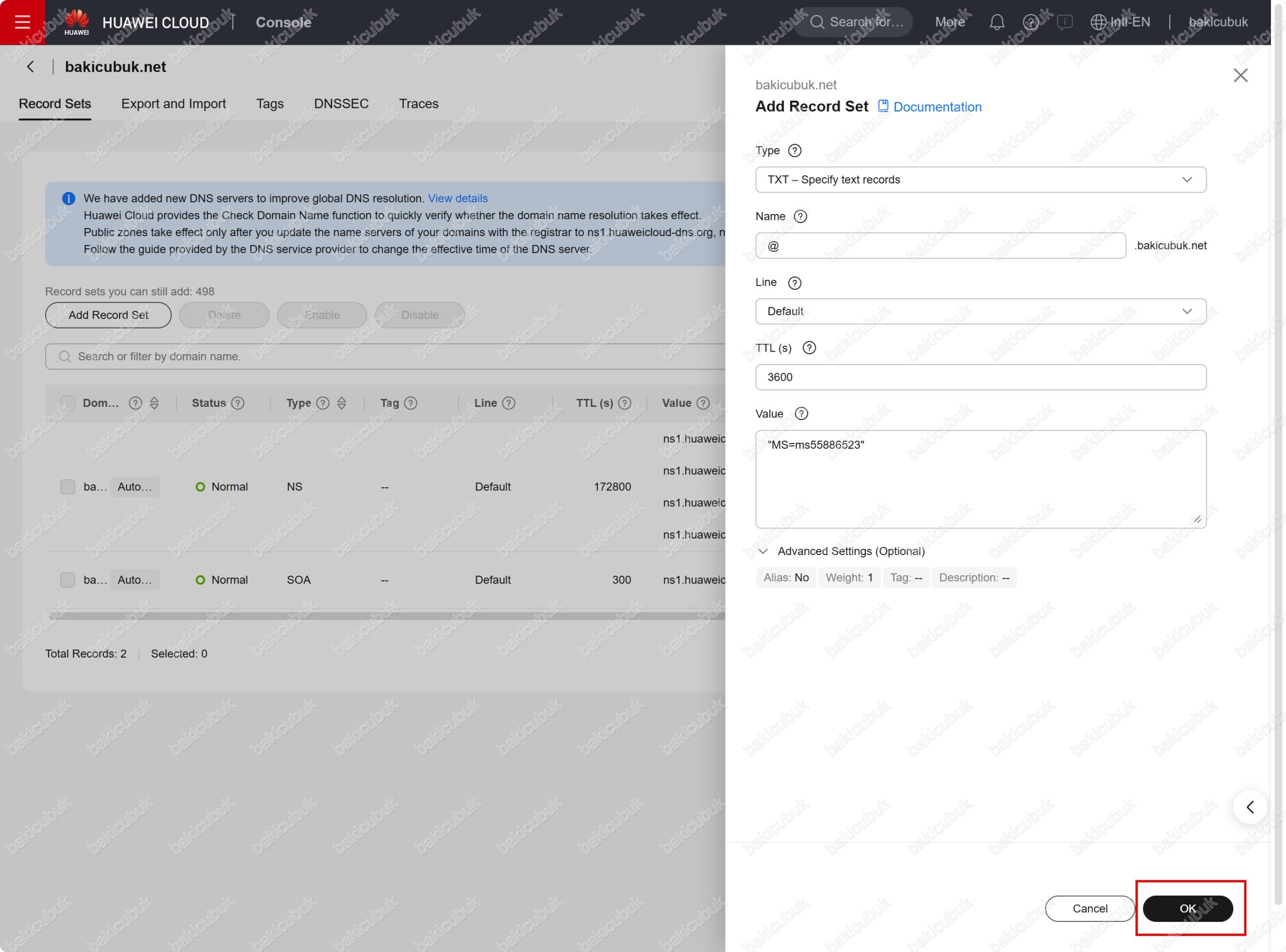
Record Sets ekranında bakicubuk.net alan adını Huawei Cloud Public Zone üzerinde TXT (Text Record) kaydının oluşturulduğunu görüyoruz.
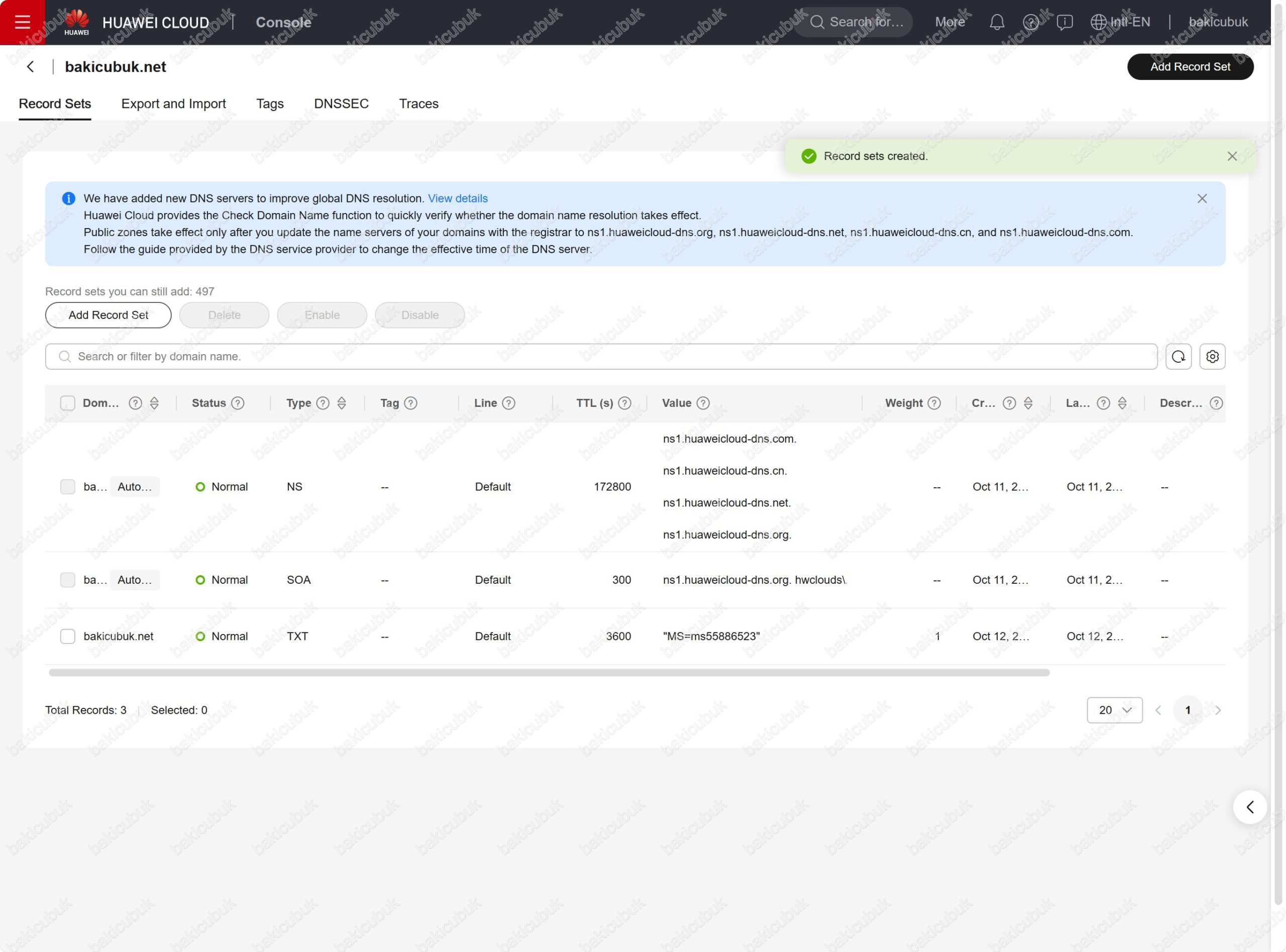
Record Sets ekranında bakicubuk.net alan adını Huawei Cloud Public Zone üzerinde TXT (Text Record) kaydını görüyoruz.

Add a record to verify ownership ekranında TXT name, TXT value ve TTL bölümlerindeki değerler ile bakicubuk.net alan adını Huawei Cloud Public Zone üzerinde TXT (Text Record) kaydını oluşturduktan sonra Verify seçeneğine tıklayarak doğrulama işlemini gerçekleştiriyoruz.
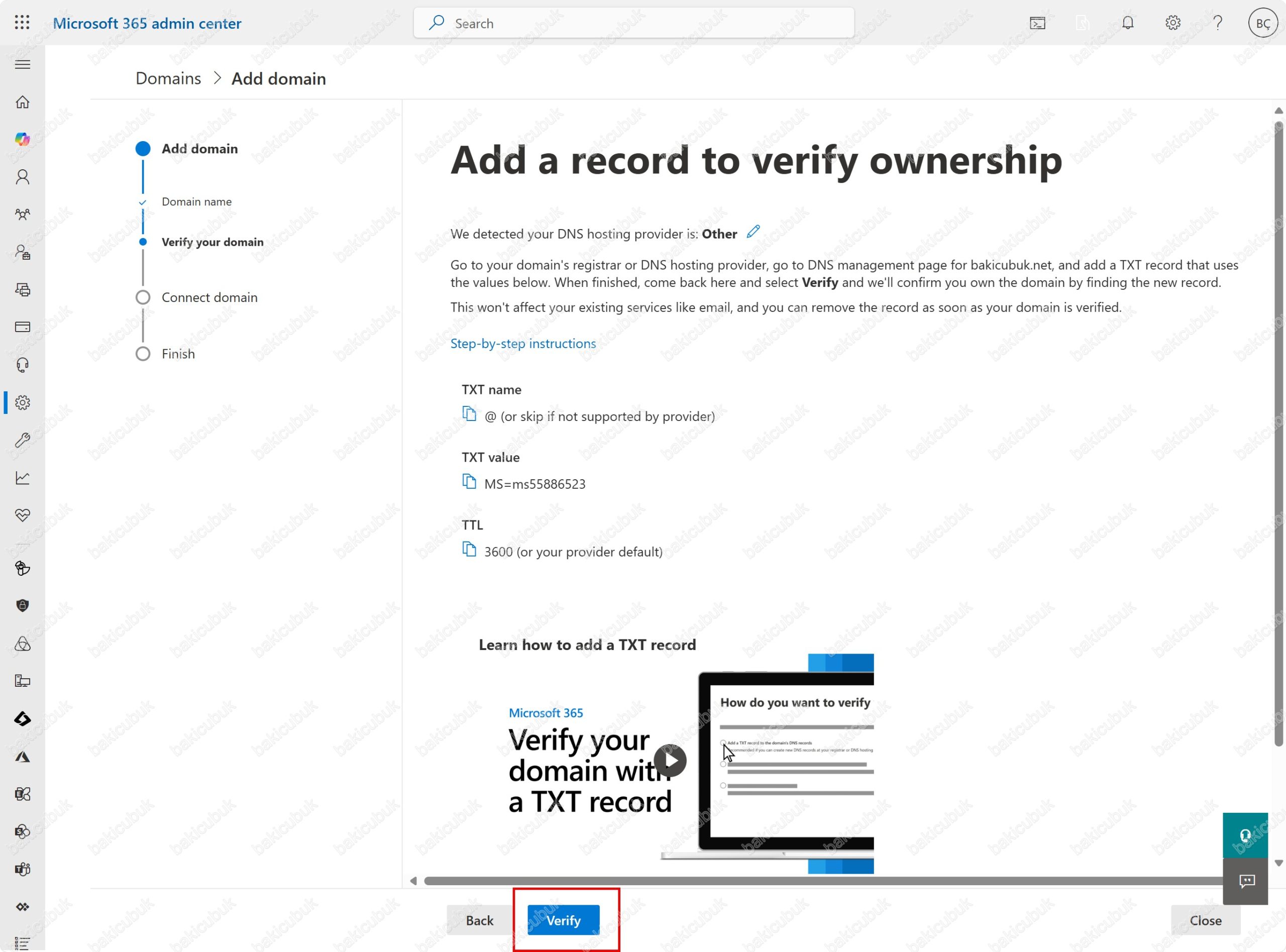
Verify your domain ekranında bakicubuk.net alan adının doğrulamasının yapıldığını görüyoruz.
bakicubuk.net alan adını Huawei Cloud Public Zone üzerinde TXT (Text Record) DNS kaydı sorgulandıktan sonra bir sonraki DNS yapılandırması ekranına geçiş yapacaktır.
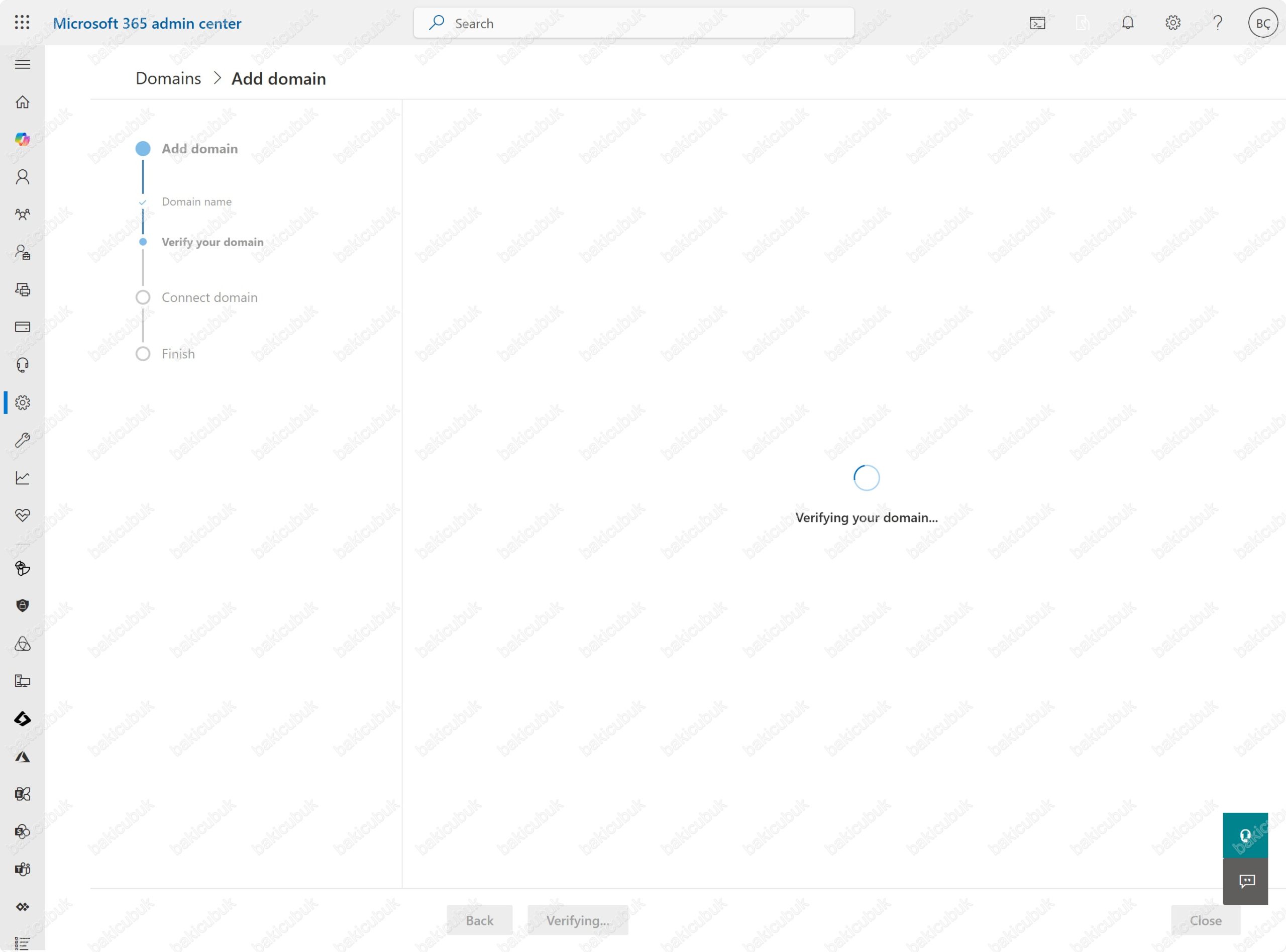
How do you want connect your domain ekranında More options seçeneğine tıklıyoruz ve DNS yapılandırmasına devam ediyoruz.
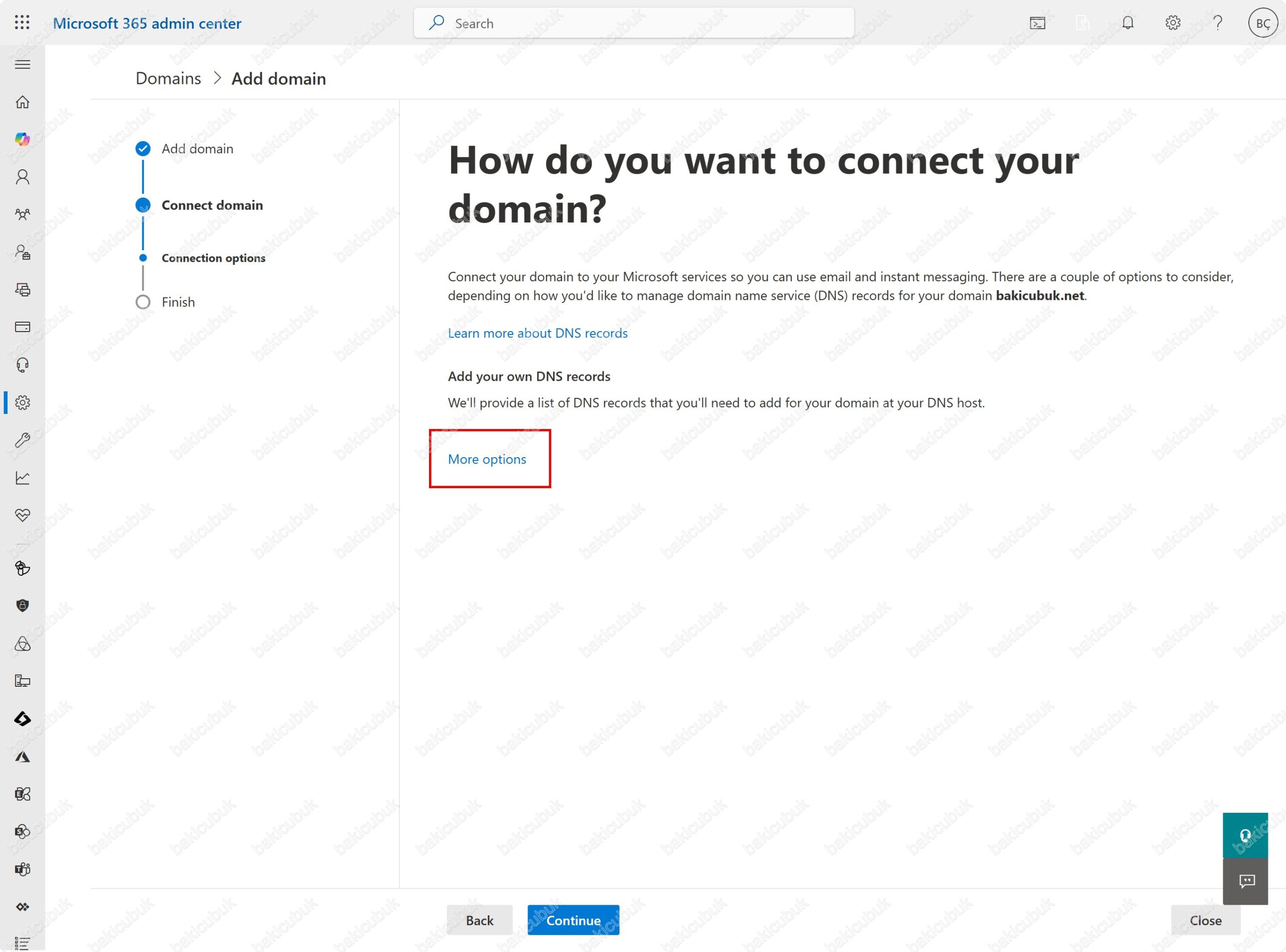
How do you want connect your domain ekranında
- Add your own DNS records: Bu seçenek, alan adınızın Microsoft 365 veya Azure servisleri ile tam entegrasyonunu sağlamak için gerekli olan kayıtları kendinizin eklemesini ister. Bu kayıtlar yalnızca doğrulama amaçlı değil, aynı zamanda e-posta yönlendirme (MX), otomatik bulma (CNAME), güvenlik (SPF için TXT kaydı) ve Skype/Teams gibi hizmetlerin düzgün çalışması için de gereklidir. Bu yöntemde sistem, hangi kayıtların eklenmesi gerektiğini adım adım gösterir ve siz bunları domain sağlayıcınızın DNS yönetim paneline manuel olarak ekleyebilirsiniz.
- Skip and do this later (not recommended) seçeneği ise kayıtların eklenmesini ertelemenize imkan tanır. Ancak bu durumda e-posta, Teams veya diğer hizmetler tam olarak çalışmaz, hatalarla karşılaşabilirsiniz. Bu nedenle üretim ortamlarında bu seçeneğin tercih edilmesi tavsiye edilmez.
How do you want connect your domain ekranında Add your own DNS records seçeneğini seçiyoruz ve Continue diyerek devam ediyoruz.
burayıkontrolet.
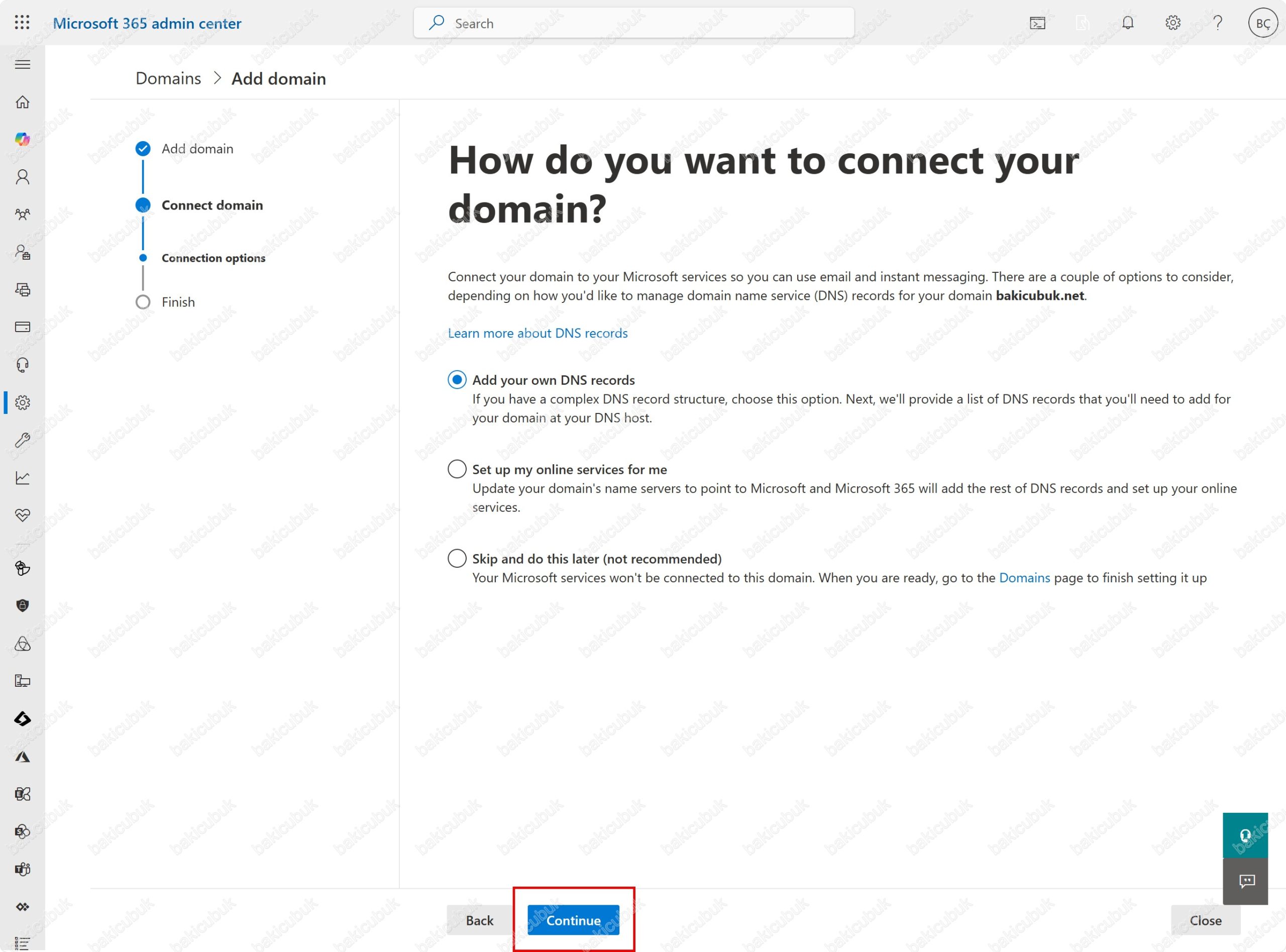
Add DNS records ekranında Exchange, Exchange Online Protection, Skype for Business (Microsoft Teams), Intune and Mobile Device Management for Microsoft 365 ve DomainKeys Identified Mail (DKIM) servisleri için farklı kayıtlar tanımlanması gerekir. Bu kayıtlar olmadan servislerin doğru çalışması, e-postaların teslim edilmesi ya da cihaz yönetimlerinin yapılması mümkün değildir.
- Exchange ve Exchange Online Protection (EOP): En kritik kayıt MX kaydıdır. MX kaydı, gelen tüm e-postaların Microsoft 365 üzerindeki Exchange Online posta sunucularına yönlendirilmesini sağlar. Bunun yanında SPF için kullanılan TXT kaydı, kurumunuzdan gönderilen e-postaların Microsoft’un yetkili posta sunucularından çıktığını doğrular. Bu sayede sahte gönderen (spoofing) ya da spam saldırıları büyük ölçüde engellenir. Outlook istemcilerinin otomatik yapılandırılabilmesi için Autodiscover kaydı da önemli bir rol oynar. EOP servisleri anti-spam ve anti-malware korumalarını yine bu DNS yapılandırmaları üzerinden sağlar.
- Skype for Business (Microsoft Teams): SRV kayıtları (_sip._tls, _sipfederationtls._tcp) ve CNAME kayıtları (örneğin sip, lyncdiscover) kritik öneme sahiptir. SRV kayıtları, kullanıcıların oturum açarken SIP protokolü üzerinden doğru yönlendirmeyi bulmasını sağlar. Federasyon yapıları da yine bu kayıtlarla mümkün olur. CNAME kayıtları ise istemcilerin Teams veya Skype servislerine bağlanacağı sunucuyu otomatik olarak keşfetmesini sağlar. Günümüzde Skype for Business yerine Microsoft Teams kullanılmasına rağmen bu kayıtlar Teams hizmetlerinin de uyumlu şekilde çalışmasına yardımcı olur.
- Intune and Mobile Device Management for Microsoft 365 (MDM): Cihazların kurumsal hesapla otomatik kayıt (enrollment) sürecini yönetebilmesi için CNAME kayıtları kullanılır. Enterpriseenrollment gibi kayıtlar sayesinde kullanıcı cihazı şirkete dahil etmek istediğinde otomatik olarak Microsoft Intune hizmetine yönlendirilir. Bu yapı olmadan kullanıcılar cihazlarını elle eklemek zorunda kalır ve süreç kesintiye uğrayabilir.
- DomainKeys Identified Mail (DKIM): E-postalara dijital imza ekleyerek mesajın alıcıya ulaştığında değişmediğini ve gerçekten kurumun alan adından gönderildiğini doğrular. Bunun için DNS üzerinde belirli CNAME kayıtları oluşturulur. Bu kayıtlar, Microsoft 365’in imza doğrulama mekanizmasını tetikler. Genellikle selector1 ve selector2 isimli iki ayrı kayıt kullanılır ve bu yapı e-posta güvenliği için SPF ve DMARC ile birlikte kritik bir tamamlayıcıdır.
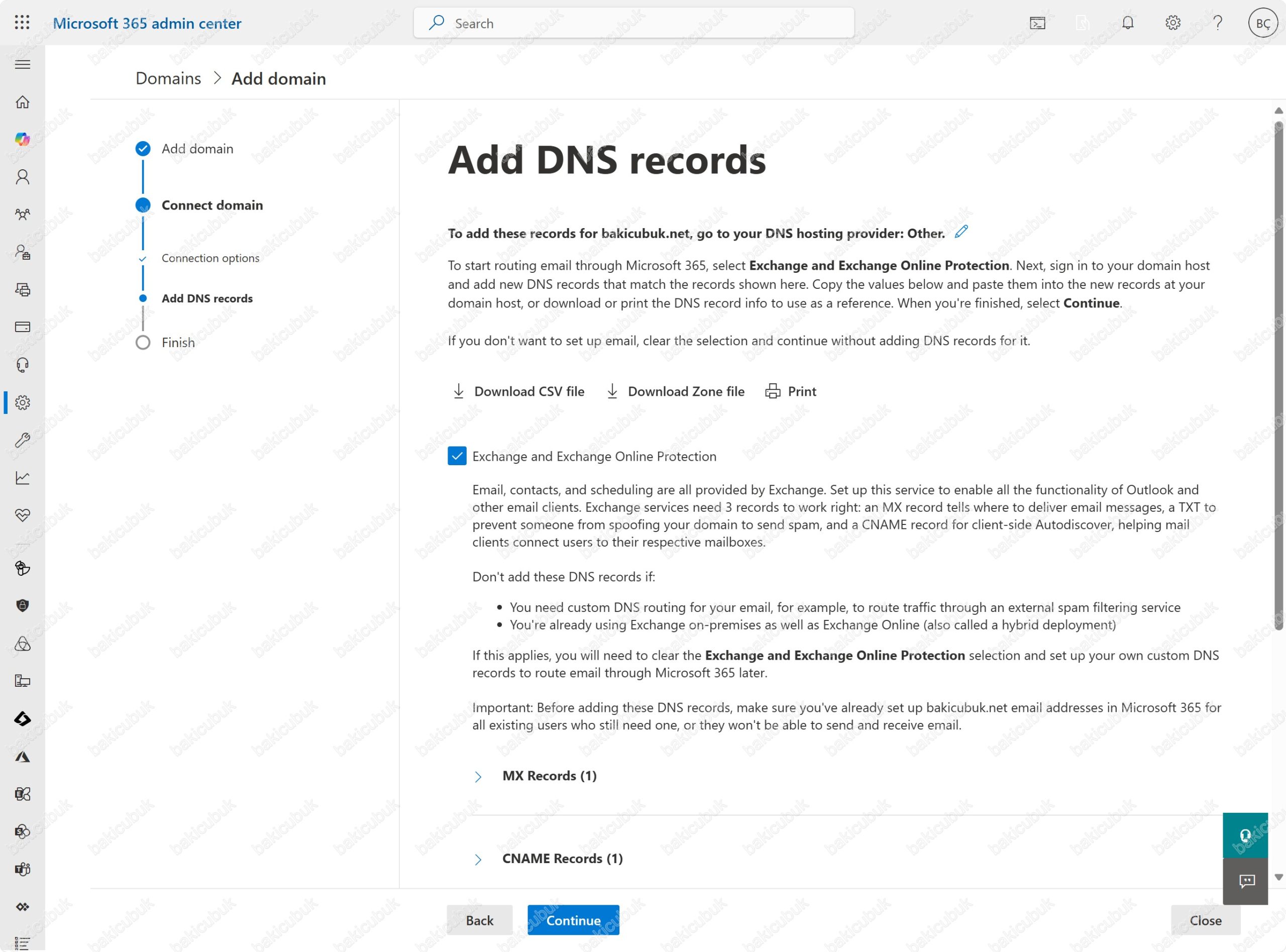
Add DNS records ekranında Exchange, Exchange Online Protection seçeneği altında MX Records, CNAME Records ve TXT records bölümü altında bulunan 1 Adet MX (Mail Exchanger), 1 Adet CNAME (Canonical Name) ve 1 Adet TXT (Text Record) kaydını görüyoruz.
Exchange ve Exchange Online Protection (EOP): En kritik kayıt MX kaydıdır. MX kaydı, gelen tüm e-postaların Microsoft 365 üzerindeki Exchange Online posta sunucularına yönlendirilmesini sağlar. Bunun yanında SPF için kullanılan TXT kaydı, kurumunuzdan gönderilen e-postaların Microsoft’un yetkili posta sunucularından çıktığını doğrular. Bu sayede sahte gönderen (spoofing) ya da spam saldırıları büyük ölçüde engellenir. Outlook istemcilerinin otomatik yapılandırılabilmesi için Autodiscover kaydı da önemli bir rol oynar. EOP servisleri anti-spam ve anti-malware korumalarını yine bu DNS yapılandırmaları üzerinden sağlar.
Add DNS records ekranında Exchange, Exchange Online Protection seçeneği altında MX Records, CNAME Records ve TXT records seçenekleri altında bakicubuk.net alan adını Huawei Cloud Public Zone üzerinde ekleyeceğimiz kayıtları görüyoruz. bakicubuk.net alan adının e-posta hizmetinin çalışması için bu kayıtları Huawei Cloud Public Zone üzerinde eklemeniz yeterlidir.
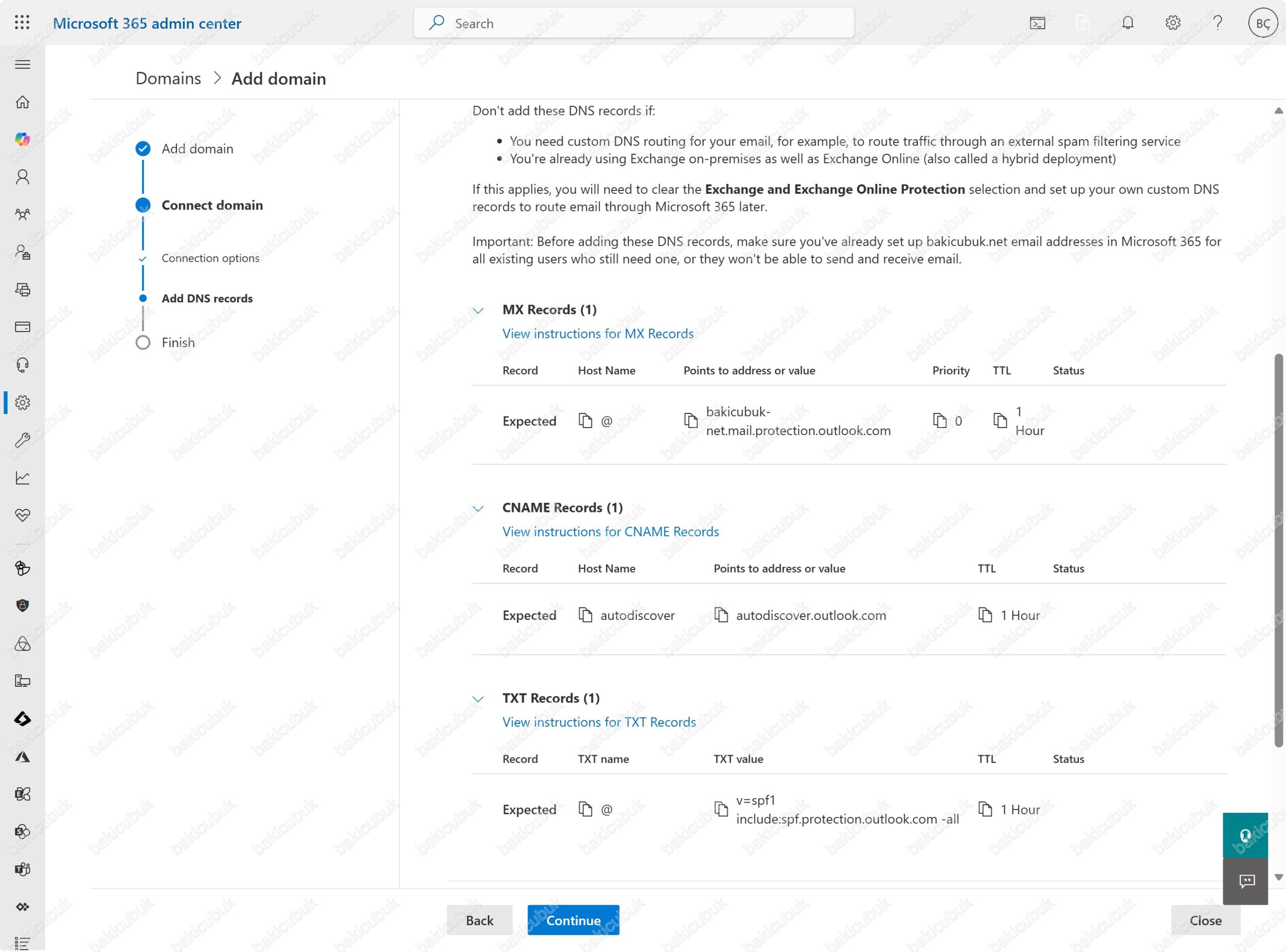
Add DNS records ekranında Advanced options seçeneği altında Skype for Business (Microsoft Teams), Intune and Mobile Device Management for Microsoft 365 ve DomainKeys Identified Mail (DKIM) servislerinin bakicubuk.net alan adı için bu servislerin kullanılması için seçebilirsiniz.
Add DNS records ekranında Advanced options seçeneği altında Skype for Business (Microsoft Teams), Intune and Mobile Device Management for Microsoft 365 ve DomainKeys Identified Mail (DKIM) servisleri seçmeden devam edebilir. Skype for Business (Microsoft Teams), Intune and Mobile Device Management for Microsoft 365 ve DomainKeys Identified Mail (DKIM) servislerini sonra kullanmak istediğinizde bakicubuk.net alan adını Huawei Cloud Public Zone üzerinde tekrar yapılandırabilirsiniz.

Add DNS records ekranında Skype for Business (Microsoft Teams) seçeneği altında CNAME Records ve SRV records bölümleri altında bulunan 2 Adet CNAME (Canonical Name) ve 2 Adet SRV (Service Locator) kaydını görüyoruz.
Skype for Business (Microsoft Teams): SRV kayıtları (_sip._tls, _sipfederationtls._tcp) ve CNAME kayıtları (örneğin sip, lyncdiscover) kritik öneme sahiptir. SRV kayıtları, kullanıcıların oturum açarken SIP protokolü üzerinden doğru yönlendirmeyi bulmasını sağlar. Federasyon yapıları da yine bu kayıtlarla mümkün olur. CNAME kayıtları ise istemcilerin Teams veya Skype servislerine bağlanacağı sunucuyu otomatik olarak keşfetmesini sağlar. Günümüzde Skype for Business yerine Microsoft Teams kullanılmasına rağmen bu kayıtlar Teams hizmetlerinin de uyumlu şekilde çalışmasına yardımcı olur.
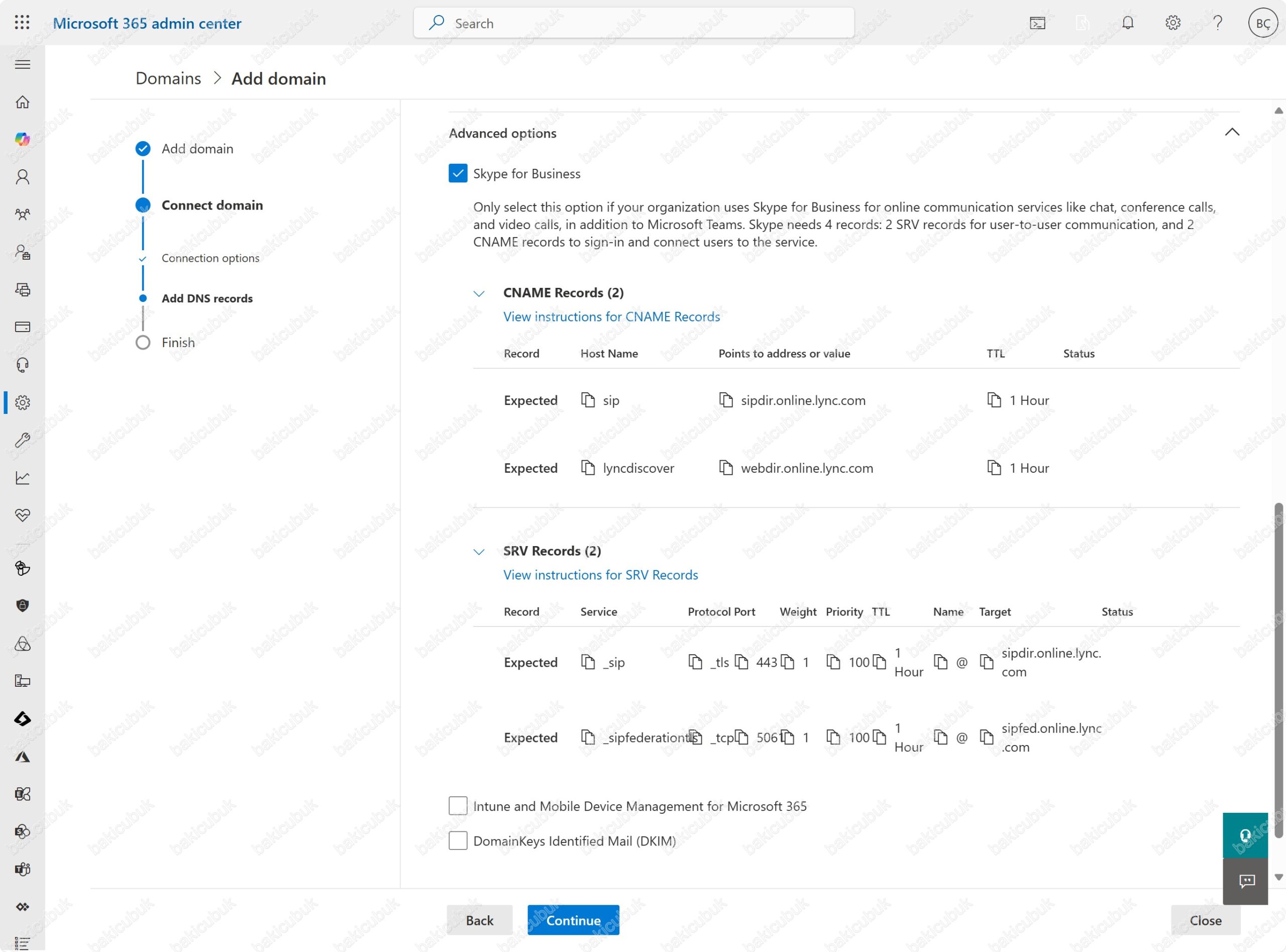
Add DNS records ekranında Intune and Mobile Device Management for Microsoft 365 seçeneği altında CNAME Records bölümü altında bulunan 2 Adet CNAME (Canonical Name) kaydını görüyoruz.
Intune and Mobile Device Management for Microsoft 365 (MDM): Cihazların kurumsal hesapla otomatik kayıt (enrollment) sürecini yönetebilmesi için CNAME kayıtları kullanılır. Enterpriseenrollment gibi kayıtlar sayesinde kullanıcı cihazı şirkete dahil etmek istediğinde otomatik olarak Microsoft Intune hizmetine yönlendirilir. Bu yapı olmadan kullanıcılar cihazlarını elle eklemek zorunda kalır ve süreç kesintiye uğrayabilir.
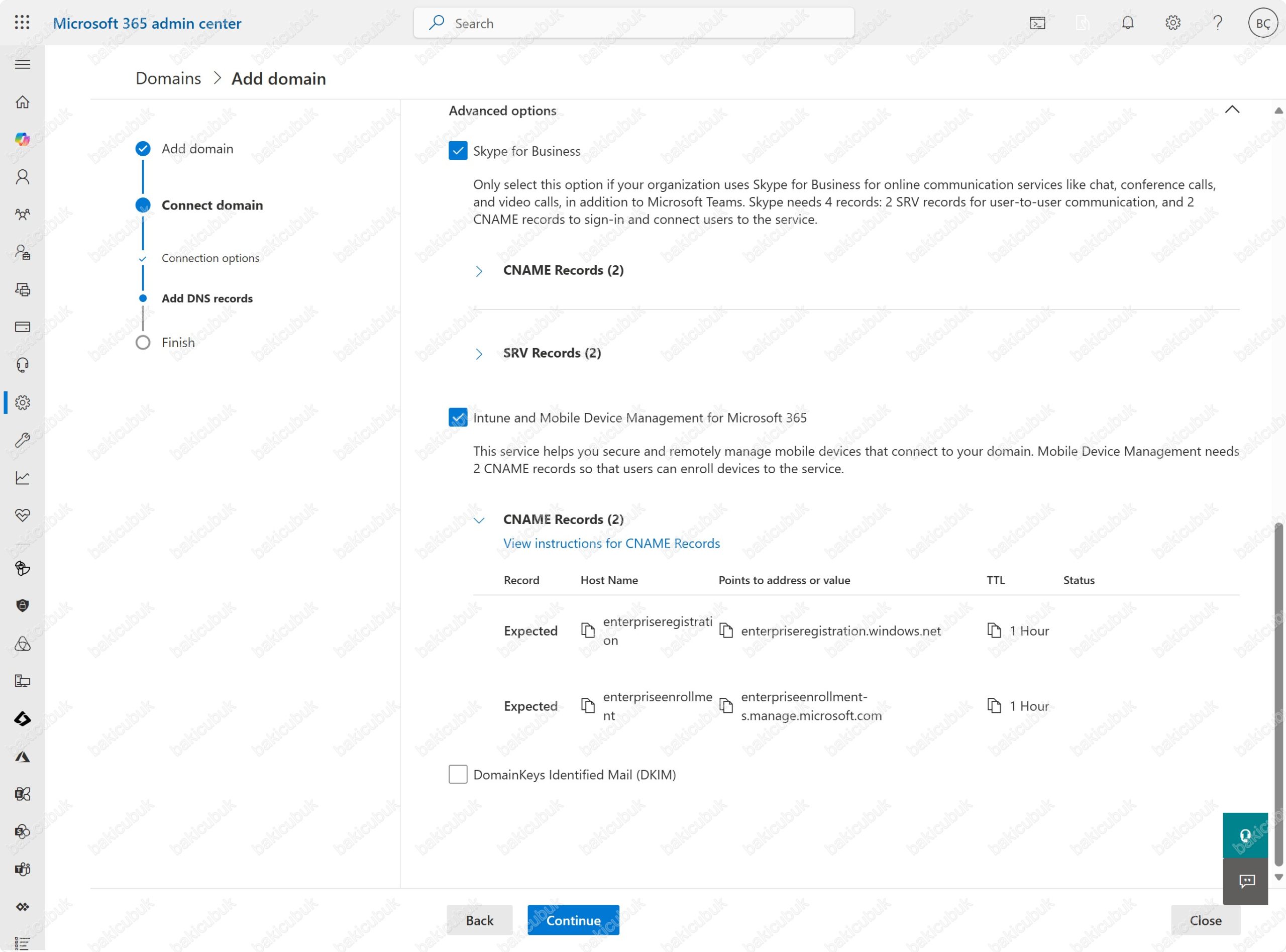
Add DNS records ekranında DomainKeys Identified Mail (DKIM) seçeneği altında CNAME Records bölümü altında bulunan 2 Adet CNAME (Canonical Name) kaydını görüyoruz.
DomainKeys Identified Mail (DKIM): E-postalara dijital imza ekleyerek mesajın alıcıya ulaştığında değişmediğini ve gerçekten kurumun alan adından gönderildiğini doğrular. Bunun için DNS üzerinde belirli CNAME kayıtları oluşturulur. Bu kayıtlar, Microsoft 365’in imza doğrulama mekanizmasını tetikler. Genellikle selector1 ve selector2 isimli iki ayrı kayıt kullanılır ve bu yapı e-posta güvenliği için SPF ve DMARC ile birlikte kritik bir tamamlayıcıdır.
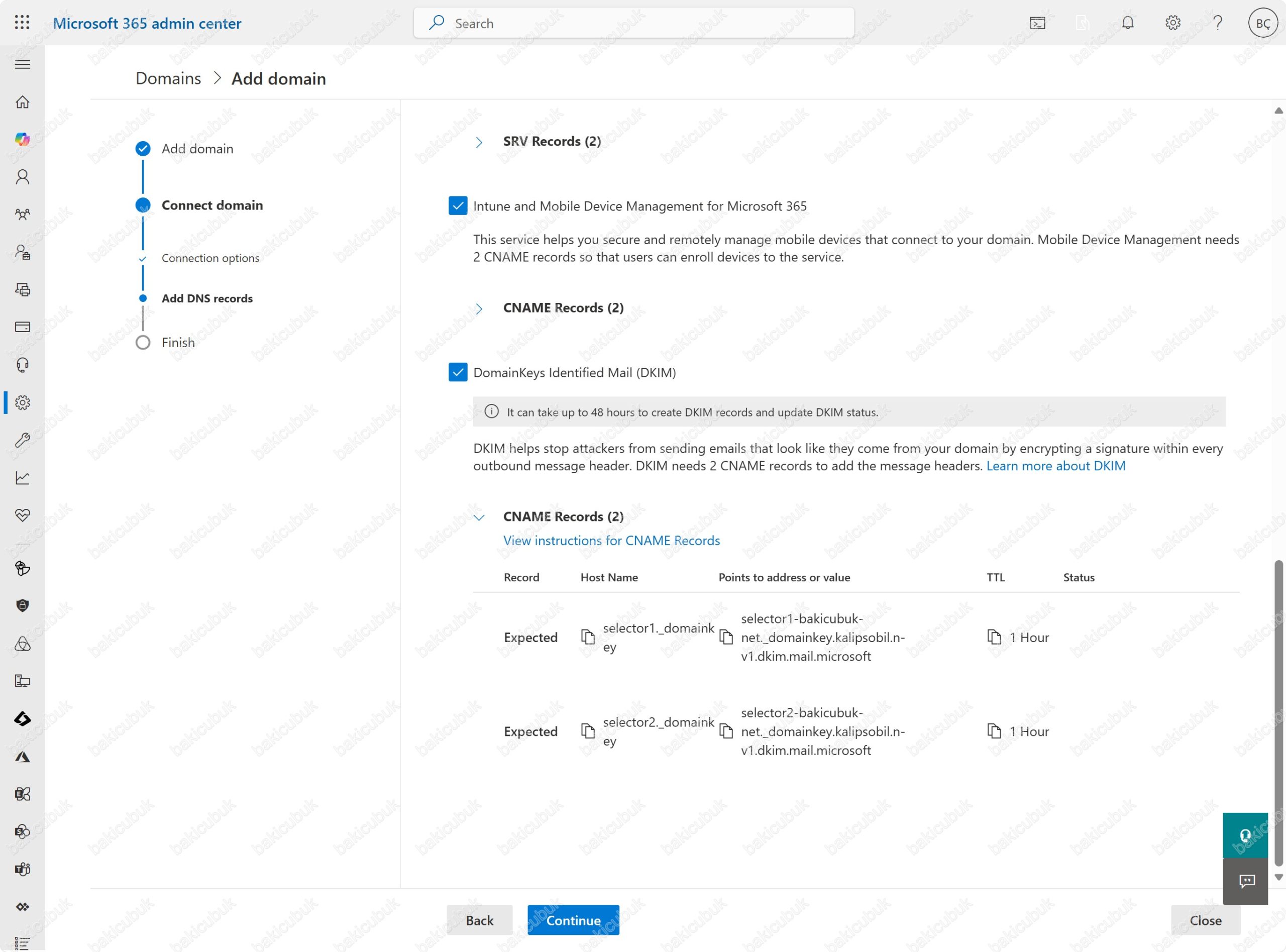
Add DNS records ekranında Exchange, Exchange Online Protection seçeneği altında MX Records, CNAME Records ve TXT records bölümleri altında bulunan 1 Adet MX (Mail Exchanger), 1 Adet CNAME (Canonical Name) ve 1 Adet TXT (Text Record) kaydını bakicubuk.net alan adının Huawei Cloud Public Zone üzerine ekliyoruz.
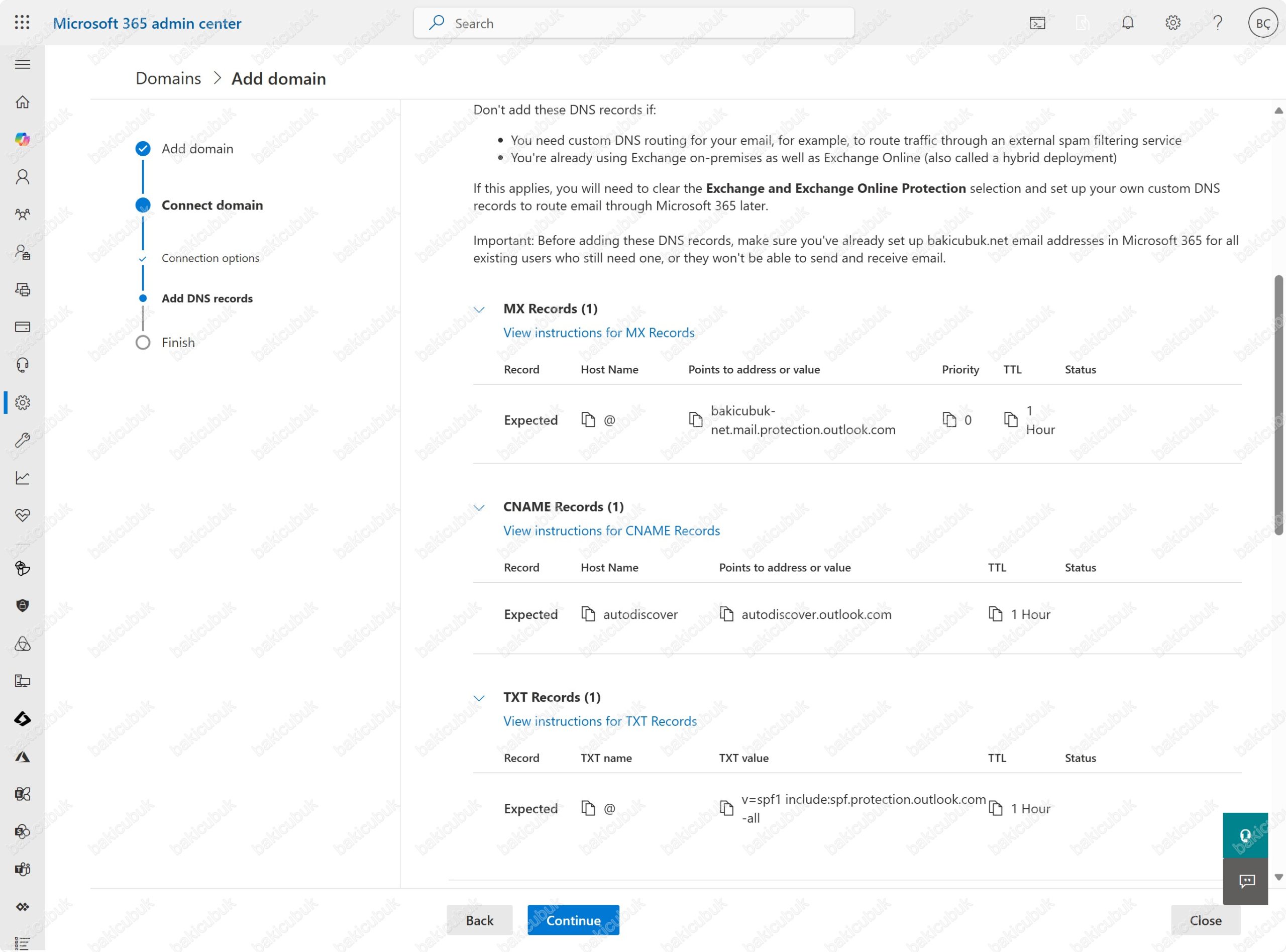
Add Record Set ekranında bakicubuk.net alan adının Huawei Cloud Public Zone üzerinde Microsoft 365 için öncelikle MX (Mail Exchanger) kaydını ekliyoruz.
Add a record to verify ownership ekranında Host name, Points to address or value ve Priority bölümlerindeki kayıtları ekliyoruz.
Add Record Set ekranında Type bölümünü MX (Map domain to email servers) olarak seçiyoruz ve Name, Value ve TTL bölümlerine kopyalayarak yapıştırıyoruz.
Add Record Set ekranında Value bölümünde dikkat etmeniz gereken Priority değeri boşluk sonra Value değeri olarak yapılandırmanız gerekmektedir. Aşağıdaki gibi 0 bakicubuk-net.mail.protection.outlook.com gibi.
Add Record Set ekranında Name, Value ve TTL bölümlerinde gerekli yapılandırmayı tamamladıktan sonra OK seçeneğine tıklıyoruz ve bakicubuk.net alan adının Huawei Cloud Public Zone üzerinde MX (Map domain to email servers) kaydını oluşturuyoruz.
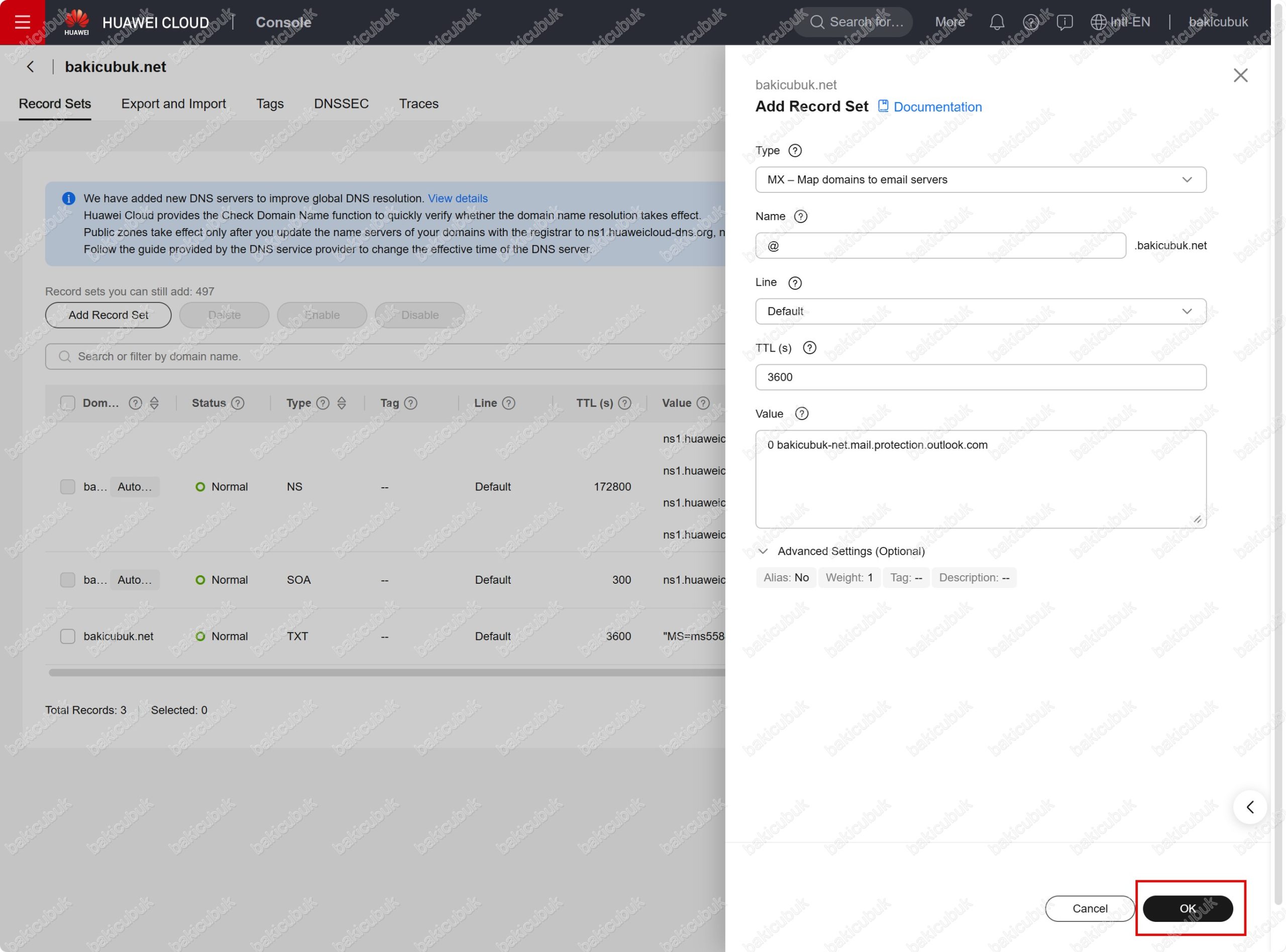
Add Record Set ekranında bakicubuk.net alan adının Huawei Cloud Public Zone üzerinde Microsoft 365 için CNAME (Canonical Name) kaydını ekliyoruz.
Add a record to verify ownership ekranında Host name, Points to address or value ve TTL bölümlerindeki kayıtları ekliyoruz.
Add Record Set ekranında Type bölümünü CNAME (Map one domain to another) olarak seçiyoruz ve Name, TTL ve Value bölümlerine kopyalayarak yapıştırıyoruz.
Add Record Set ekranında Name, TTL ve Value bölümlerinde gerekli yapılandırmayı tamamladıktan sonra OK seçeneğine tıklıyoruz ve bakicubuk.net alan adının Huawei Cloud Public Zone üzerinde CNAME (Map one domain to another) kaydını oluşturuyoruz.
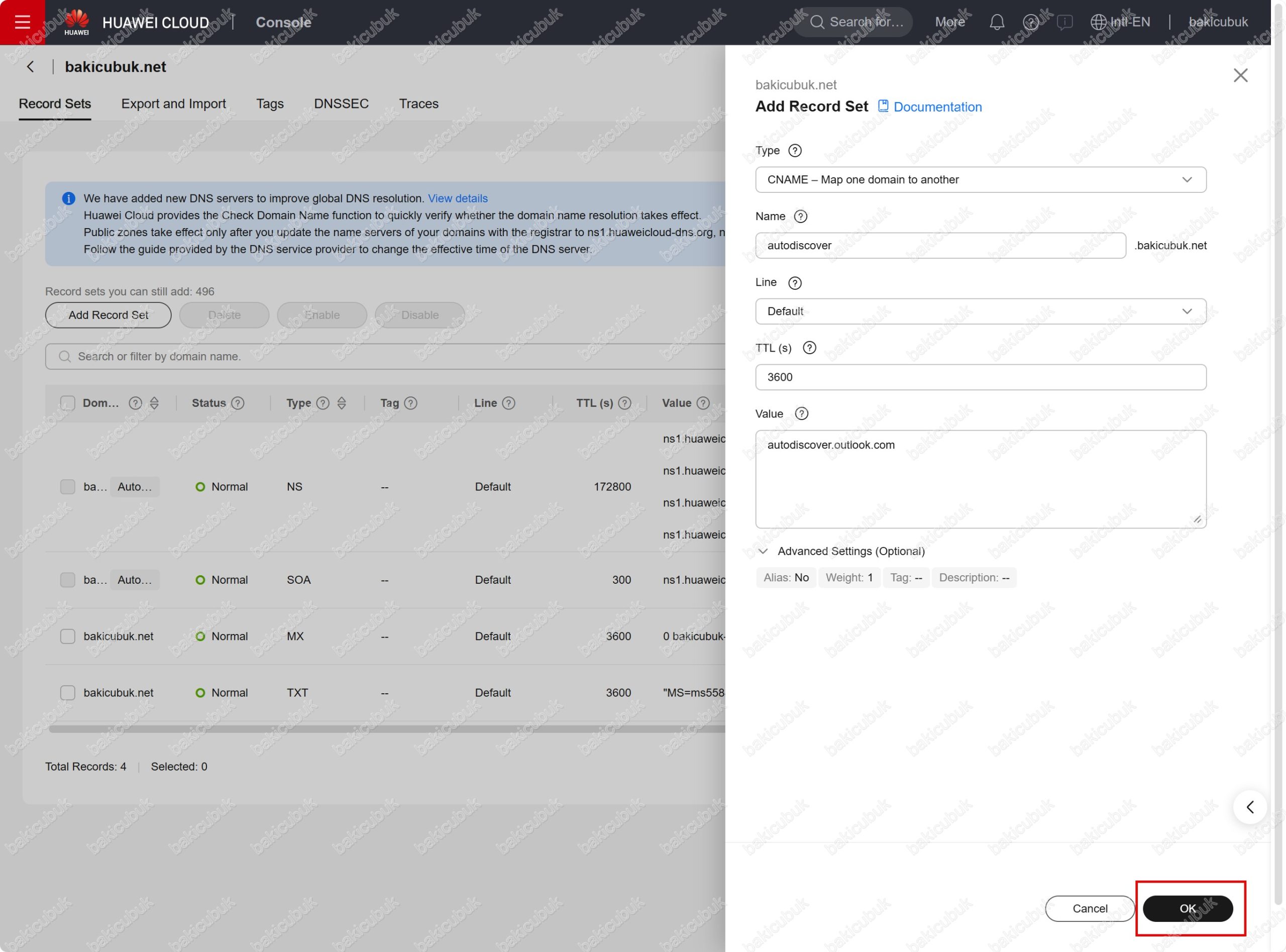
Add DNS records ekranında Exchange, Exchange Online Protection seçeneği altında MX Records ve CNAME Records bölümleri altında bulunan 1 Adet MX (Mail Exchanger) ve 1 Adet CNAME (Canonical Name) kaydını bakicubuk.net alan adının Huawei Cloud Public Zone üzerine ekledik.
Exchange, Exchange Online Protection seçeneği altında TXT records bölümü altından bulunan 1 Adet TXT (Text Record) kaydını eklemek için bakicubuk.net alan adının Huawei Cloud Public Zone üzerinde bulunan mevcut TXT (Text Record) kaydını silebiliriz. Bu TXT (Text Record) kaydını bakicubuk.net alan adını Microsoft 365 üzerinde doğrulama işlemi için oluşturmuştuk. Microsoft 365 üzerinde gerekli doğrulama işlemi yaptığımız için bu TXT (Text Record) kaydını silebilirsiniz ya da düzenleyerek mevcut TXT (Text Record) kaydına ekleyebilirsiniz.
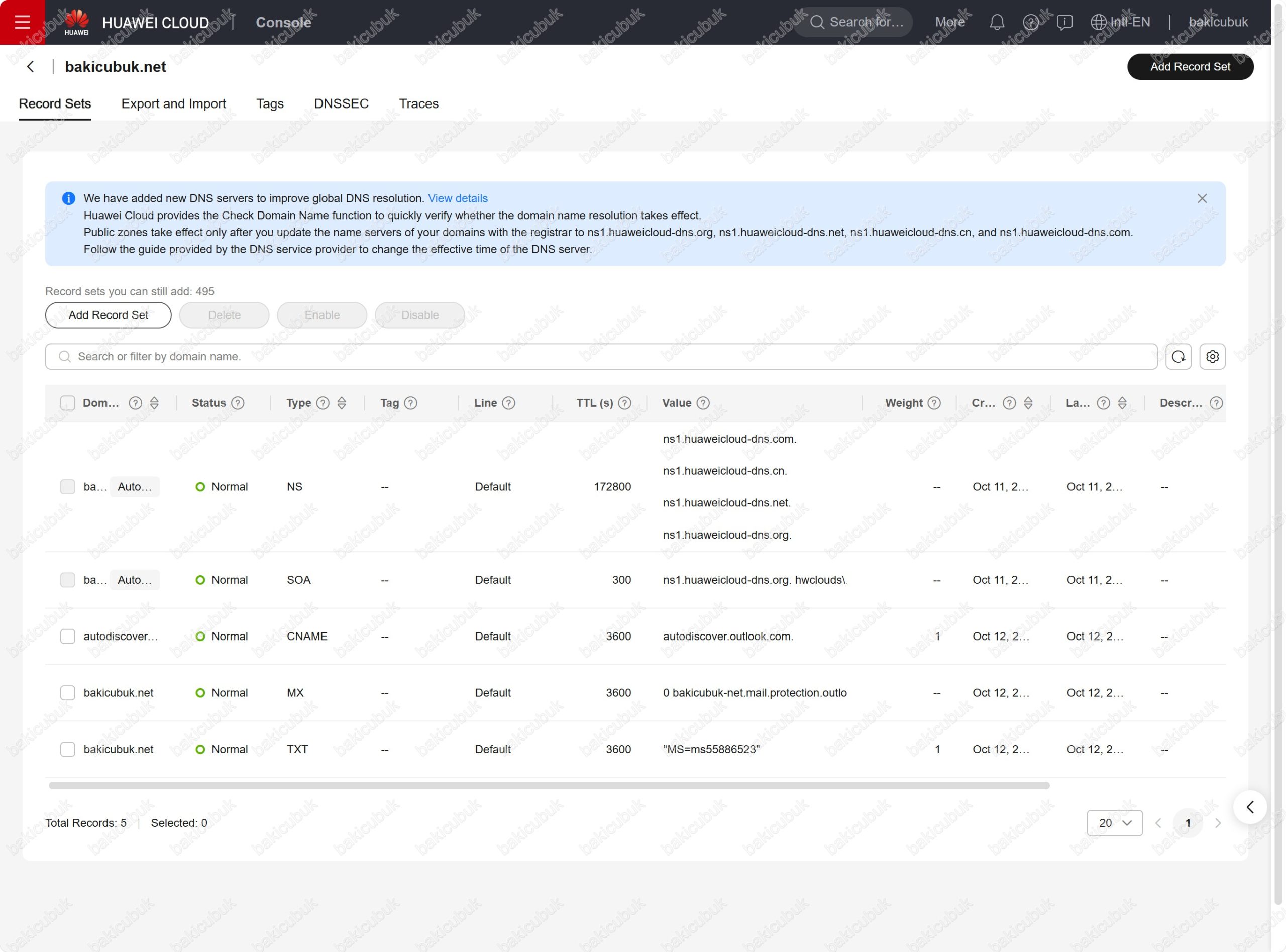
Record Sets ekranında bakicubuk.net alan adının Huawei Cloud Public Zone üzerinde TXT (Text Record) kaydını düzenliyoruz.
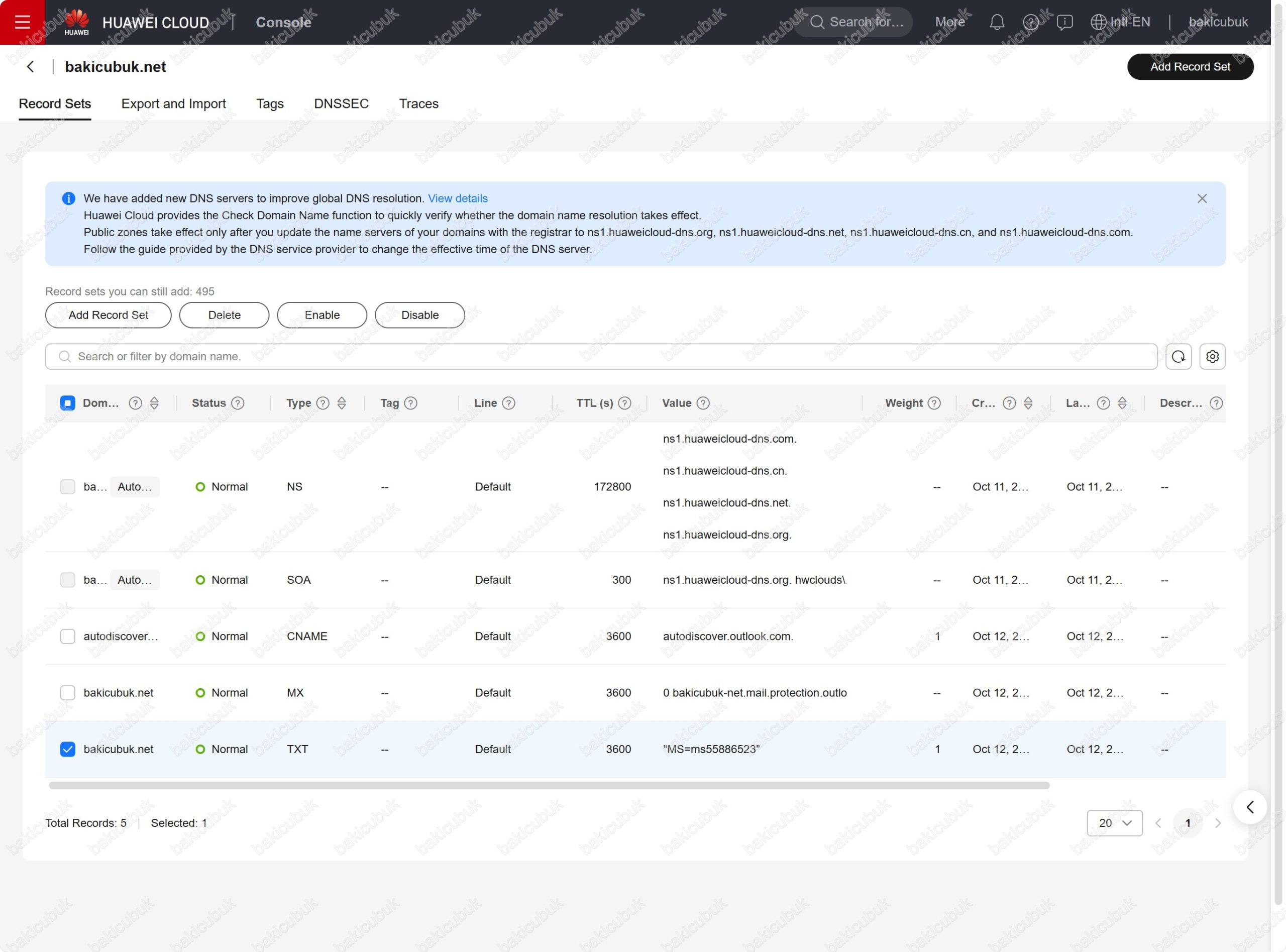
Add Record Set ekranında bakicubuk.net alan adının Huawei Cloud Public Zone üzerinde Microsoft 365 için TXT (Text Record) kaydını güncelleniyoruz. Bunun için bakicubuk.net alan adının Huawei Cloud Public Zone üzerinde TXT (Text Record) kaydına Modify seçeneğine tıklıyoruz.
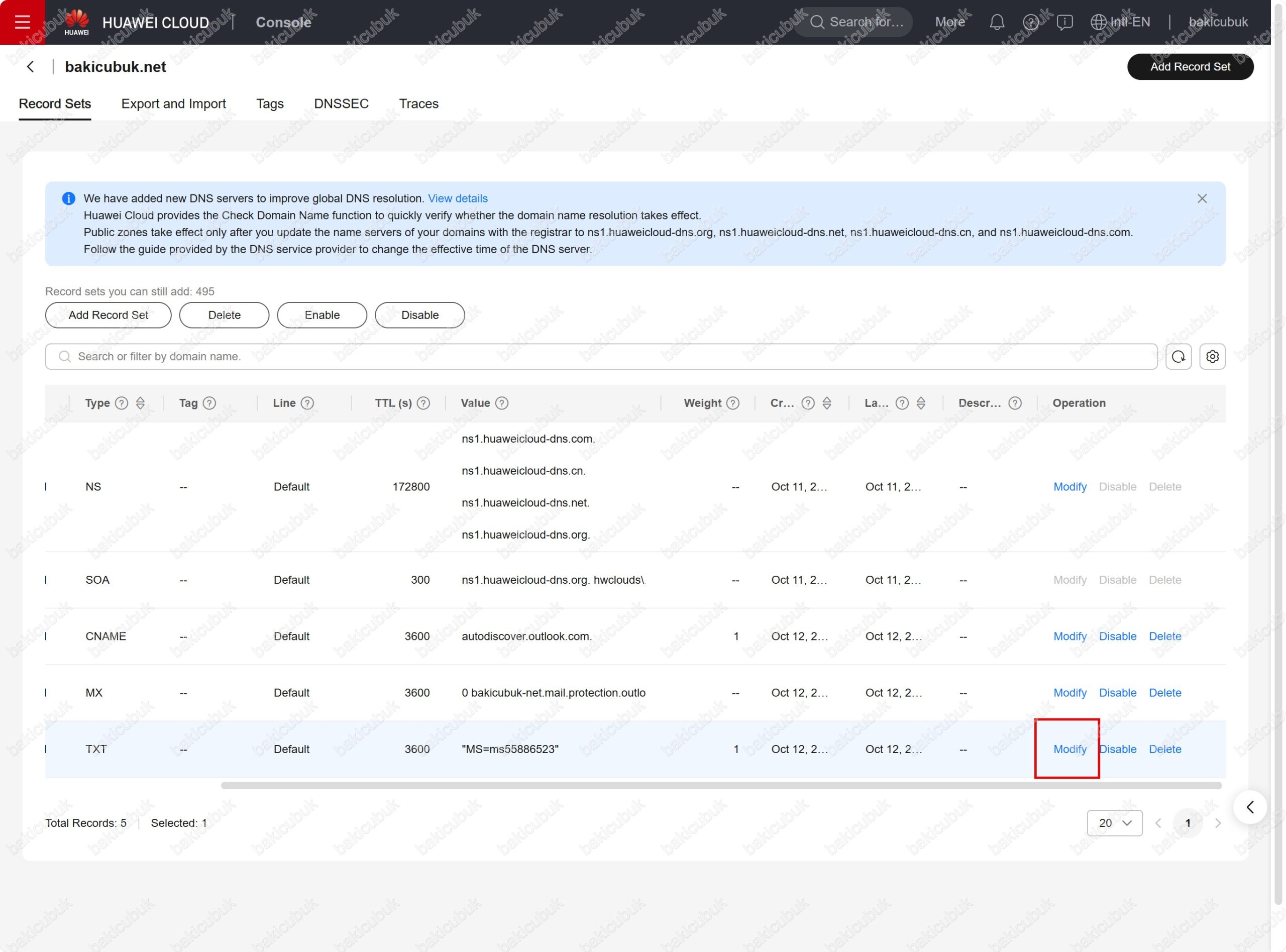
Add Record Set ekranında bakicubuk.net alan adının Huawei Cloud Public Zone üzerinde Microsoft 365 için TXT (Text Record) kaydını güncelleniyoruz.
Add a record to verify ownership ekranında TXT name, TXT value ve TTL bölümlerindeki kayıtları ekliyoruz.
Add Record Set ekranında Type bölümü TXT (Specify Text records) olarak görüyoruz. Name ve TTL bölümlerinde herhangi bir işlem yapmıyoruz. Value bölümünü kopyalayarak yapıştırıyoruz. bakicubuk.net alan adının Huawei Cloud Public Zone üzerinde Microsoft 365 üzerinde doğrulama işleminde TXT (Text Record) kaydı oluşturduğumuz için sadece Value bölümünde gerekli kaydı güncelliyoruz.
Add Record Set ekranında Value bölümünde dikkat etmeniz gereken değerin tırnak işareti arasında yapılandırmanız gerekmektedir. Aşağıdaki gibi “vs=sfp1 include:spf.protection.outlook.com -all” gibi.
Add Record Set ekranında Value bölümünde gerekli yapılandırmayı tamamladıktan sonra OK seçeneğine tıklıyoruz ve bakicubuk.net alan adının Huawei Cloud Public Zone üzerinde TXT (Text Record) kaydını güncelleştiriyoruz.
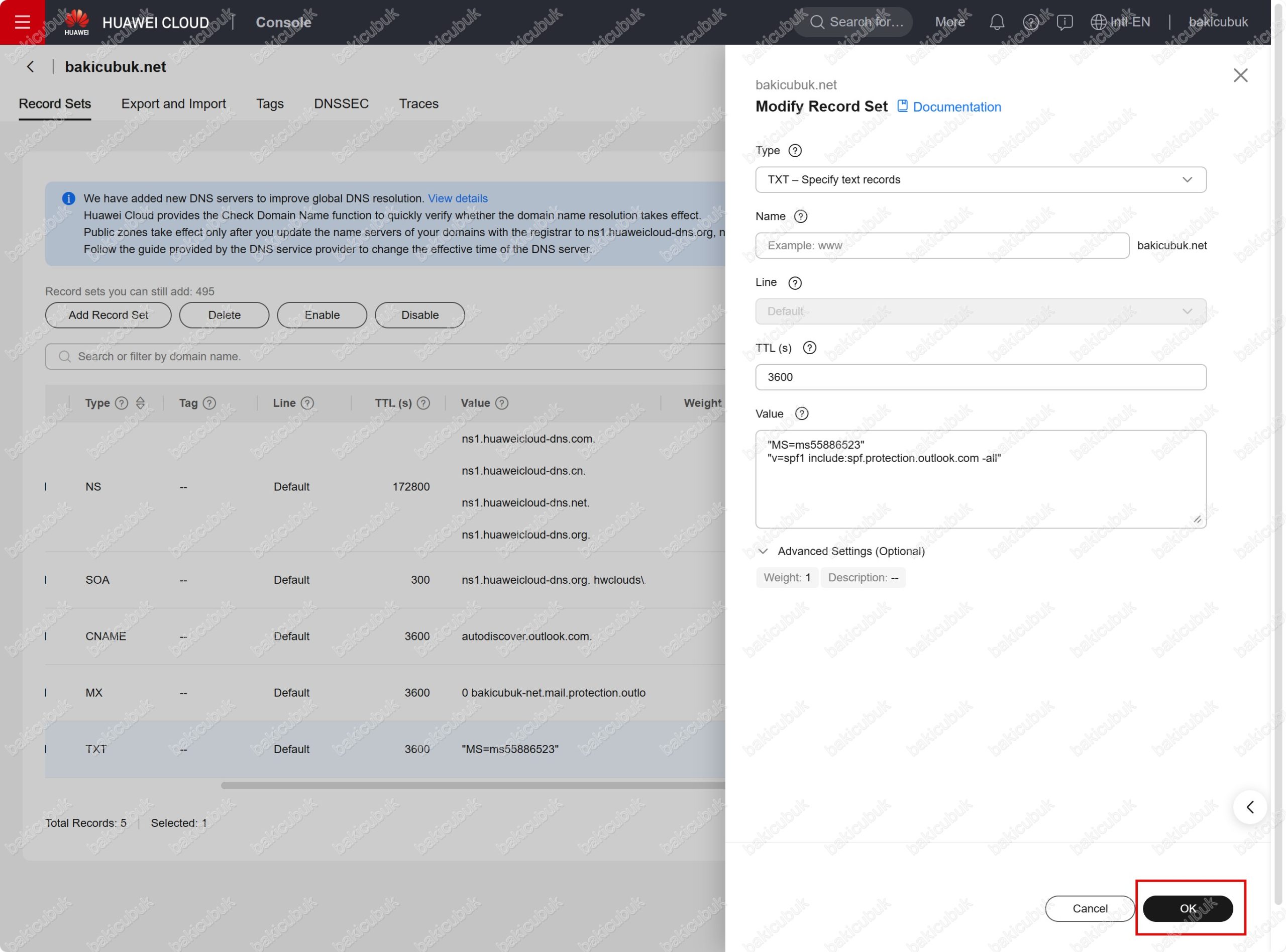
Record Sets ekranında bakicubuk.net alan adının Huawei Cloud Public Zone üzerinde Exchange, Exchange Online Protection seçeneği altında MX Records, CNAME Records ve TXT records bölümü altında bulunan 1 Adet MX (Mail Exchanger), 1 Adet CNAME (Canonical Name) ve 1 Adet TXT (Text Record) kaydın eklendiğini ve 1 Adet TXT (Text Record) kaydının güncellendiğini görüyoruz.
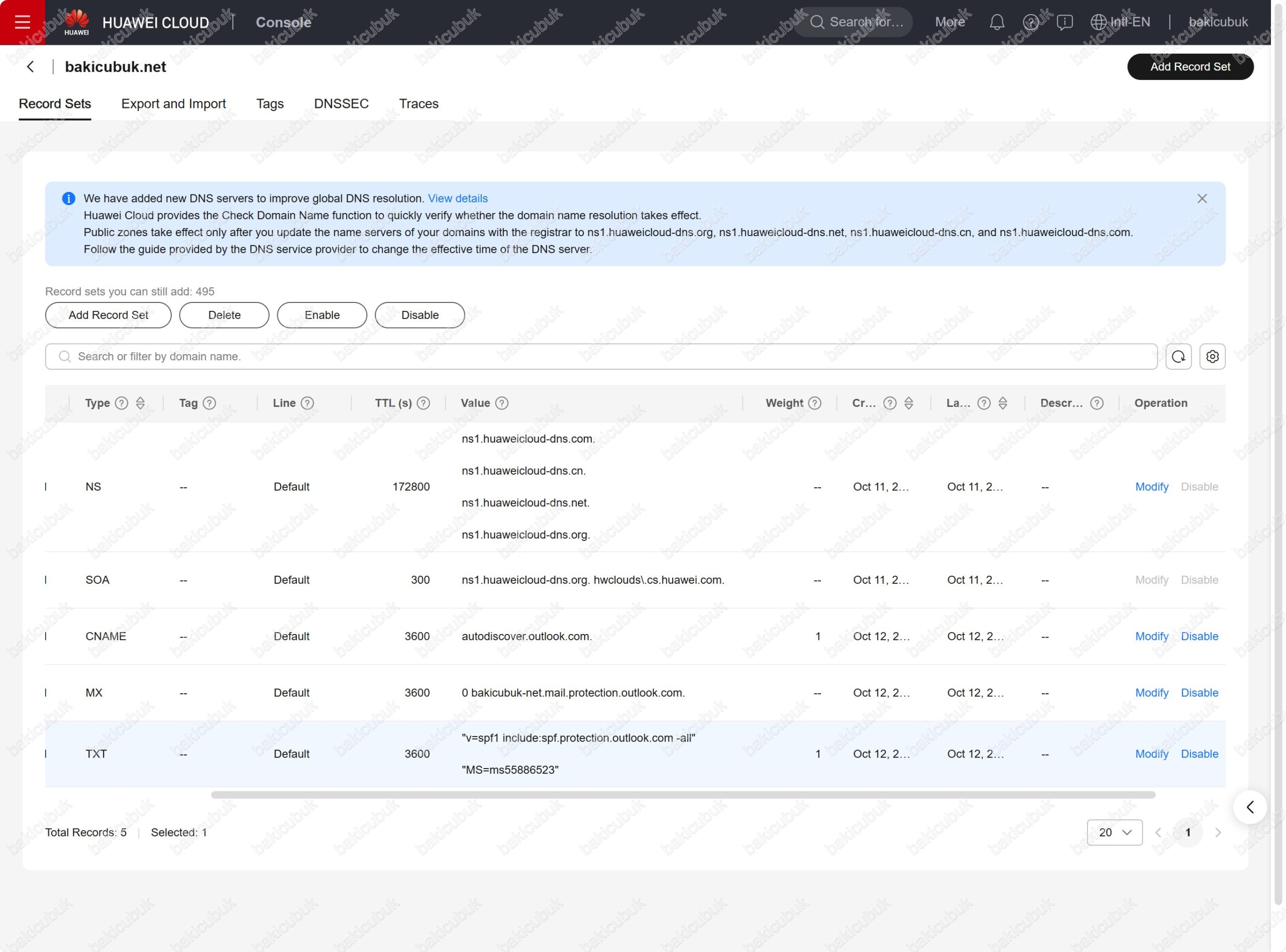
Add DNS records ekranında Exchange, Exchange Online Protection seçeneği altında MX Records, CNAME Records ve TXT records bölümü altında bulunan 1 Adet MX (Mail Exchanger), 1 Adet CNAME (Canonical Name) kayıtlarını oluşturduktan ve 1 Adet TXT (Text Record) kaydını güncelleştirdikten sonra Continue seçeneğine tıklayarak kontrol edebilirsiniz.
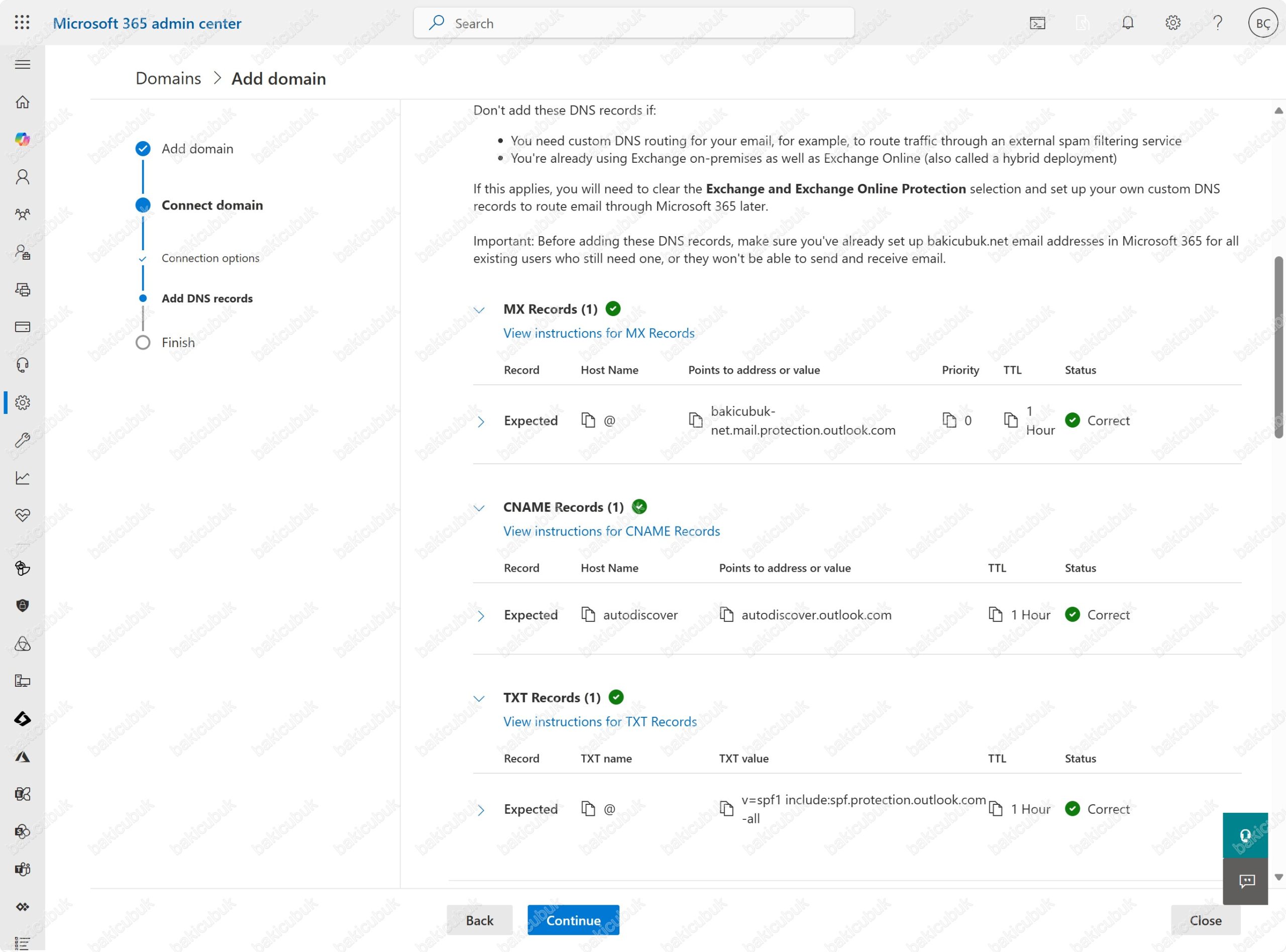
Add DNS records ekranında Skype for Business seçeneği altında CNAME Records ve SRV records bölümleri altında bulunan 2 Adet CNAME (Canonical Name) ve 2 Adet SRV (Service Locator) kaydını bakicubuk.net alan adının Huawei Cloud Public Zone üzerine ekliyoruz.
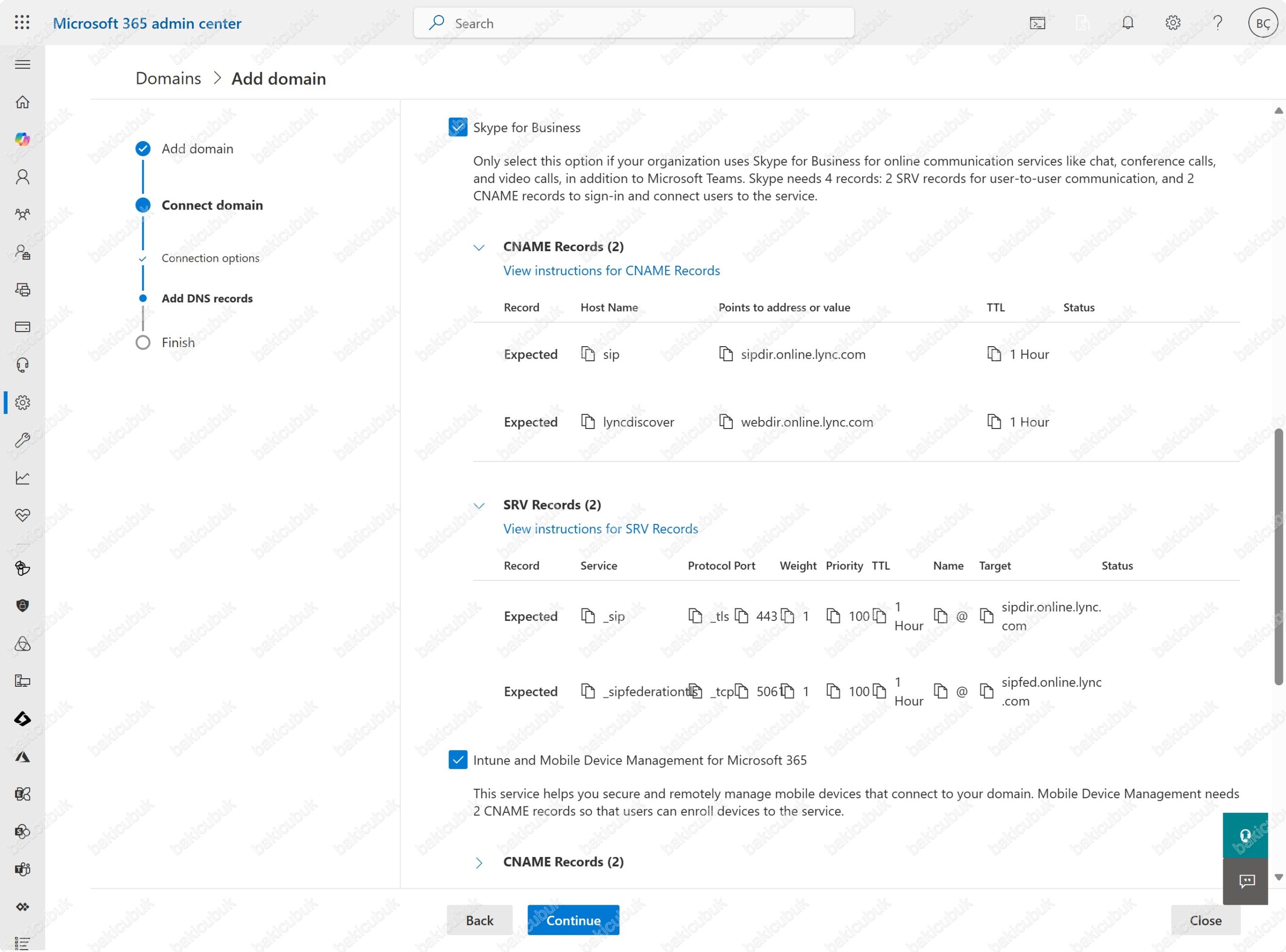
Add Record Set ekranında bakicubuk.net alan adının Huawei Cloud Public Zone üzerinde Microsoft 365 için CNAME (Canonical Name) kaydını ekliyoruz.
Add a record to verify ownership ekranında Host name, Points to address or value ve TTL bölümlerindeki kayıtları ekliyoruz.
Add Record Set ekranında Type bölümünü CNAME (Map one domain to another) olarak seçiyoruz ve Name, TTL ve Value bölümlerine kopyalayarak yapıştırıyoruz.
Add Record Set ekranında Name, TTL ve Value bölümlerinde gerekli yapılandırmayı tamamladıktan sonra OK seçeneğine tıklıyoruz ve bakicubuk.net alan adının Huawei Cloud Public Zone üzerinde CNAME (Map one domain to another) kaydını oluşturuyoruz.
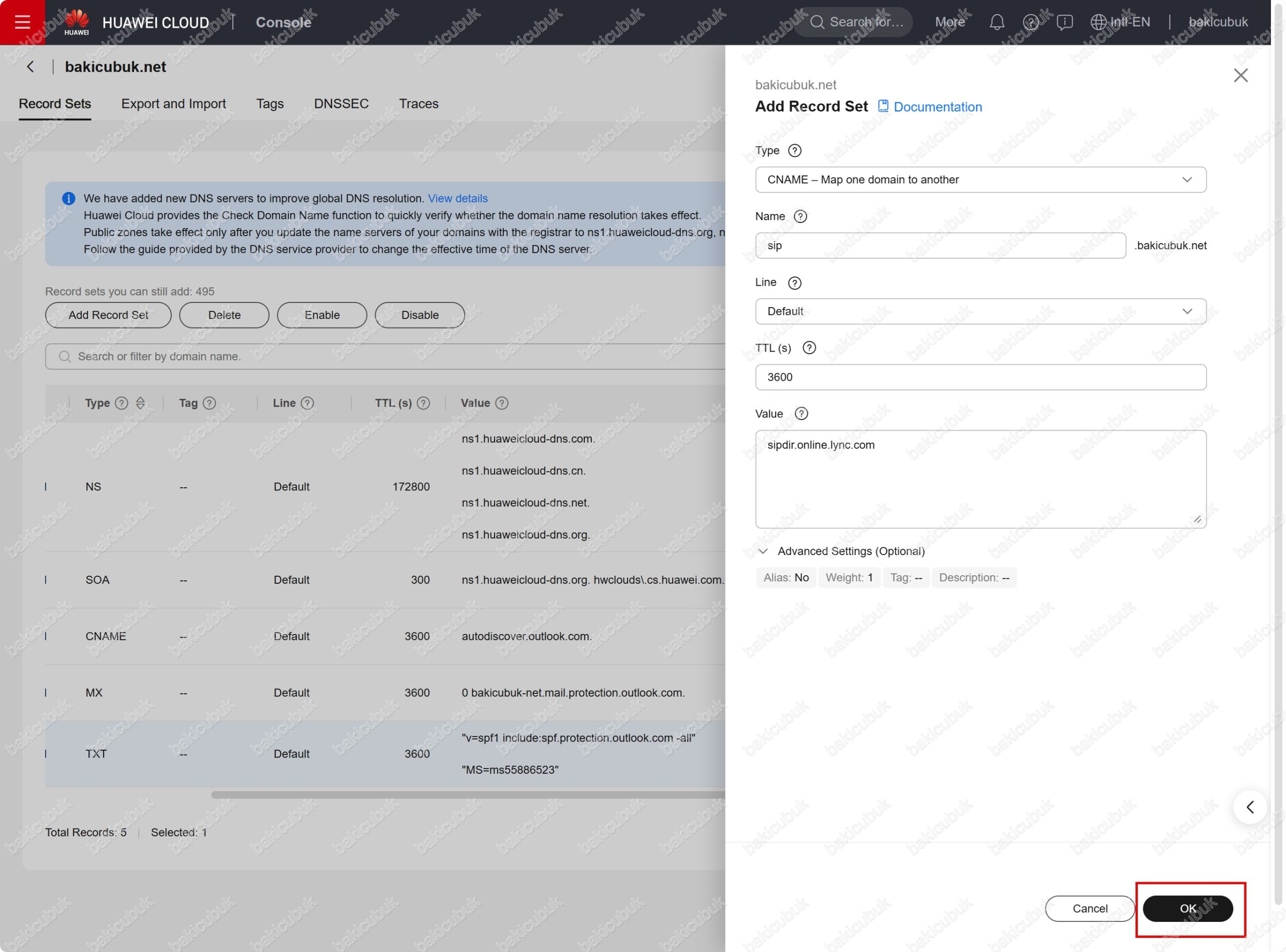
Add Record Set ekranında bakicubuk.net alan adının Huawei Cloud Public Zone üzerinde Microsoft 365 için CNAME (Canonical Name) kaydını ekliyoruz.
Add a record to verify ownership ekranında Host name, Points to address or value ve TTL bölümlerindeki kayıtları ekliyoruz.
Add Record Set ekranında Type bölümünü CNAME (Map one domain to another) olarak seçiyoruz ve Name, TTL ve Value bölümlerine kopyalayarak yapıştırıyoruz.
Add Record Set ekranında Name, TTL ve Value bölümlerinde gerekli yapılandırmayı tamamladıktan sonra OK seçeneğine tıklıyoruz ve bakicubuk.net alan adının Huawei Cloud Public Zone üzerinde CNAME (Map one domain to another) kaydını oluşturuyoruz.
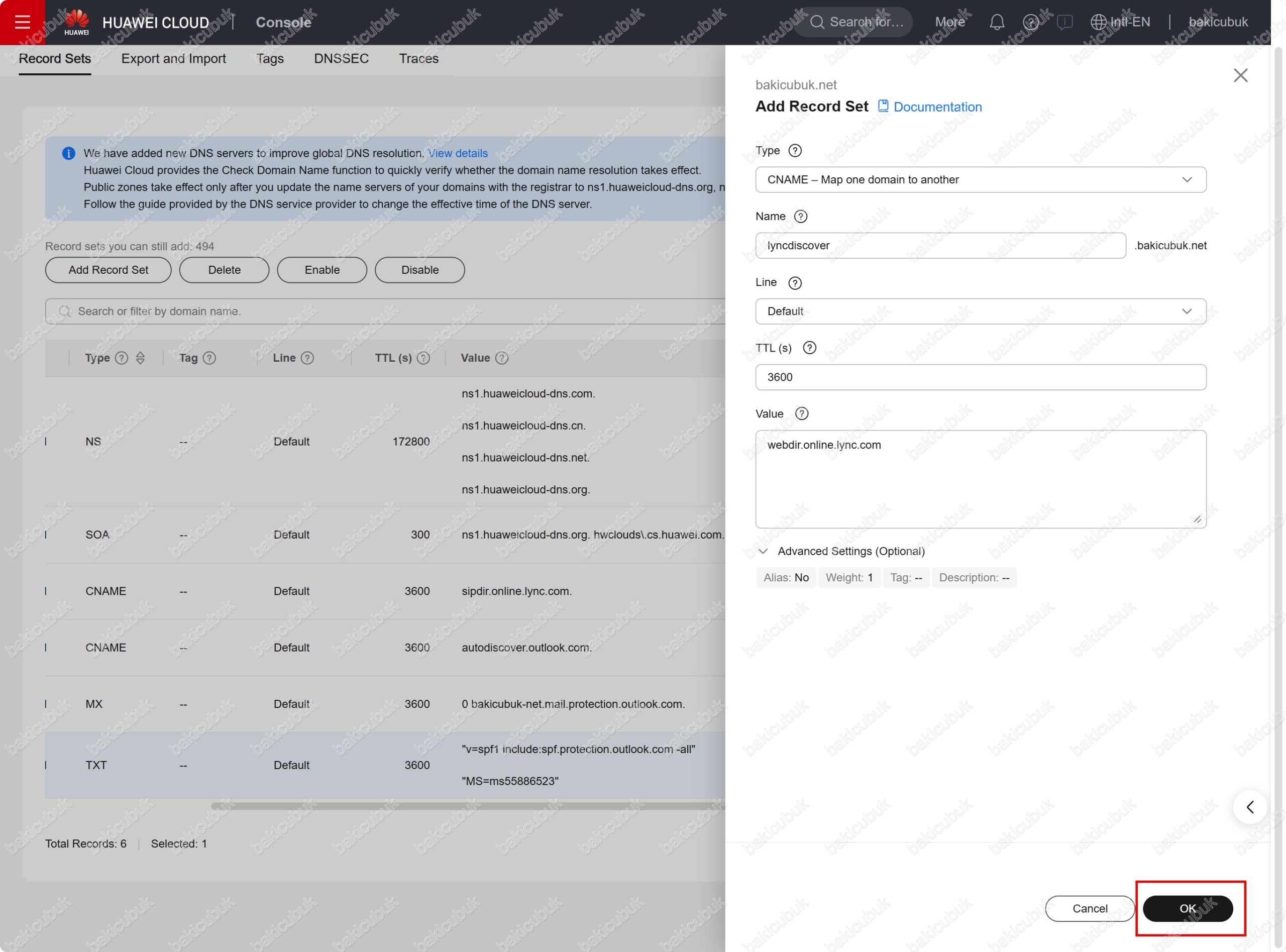
Add record set ekranında bakicubuk.net alan adının Huawei Cloud Public Zone üzerinde Microsoft 365 üzerinde öncelikle SRV (Service Locator) kaydını ekliyoruz.
Add a record to verify ownership ekranında Service, Protocol, Port, Weight, Priority, TTL ve Target bölümlerindeki kayıtları ekliyoruz.
Add Record Set ekranında Type bölümünü SRV (Record servers providing specific services) olarak seçiyoruz ve Name, TTL ve Value bölümlerine kopyalayarak yapıştırıyoruz.
Add Record Set ekranında Name bölümünü _sip._tls olarak yapılandırmanız gerekmektedir. Value bölümünde dikkat etmeniz gereken değerin Priority değeri boşluk Weight değeri boşluk Port değeri boşluk ve Target değeri boşluk olarak yapılandırmanız gerekmektedir. Aşağıdaki gibi 100 1 443 sipdir.online.lync.com gibi.
Add Record Set ekranında Name, TTL ve Value bölümlerinde gerekli yapılandırmayı tamamladıktan sonra OK seçeneğine tıklıyoruz ve bakicubuk.net alan adının Huawei Cloud Public Zone üzerinde SRV (Service Locator) kaydını oluşturuyoruz.
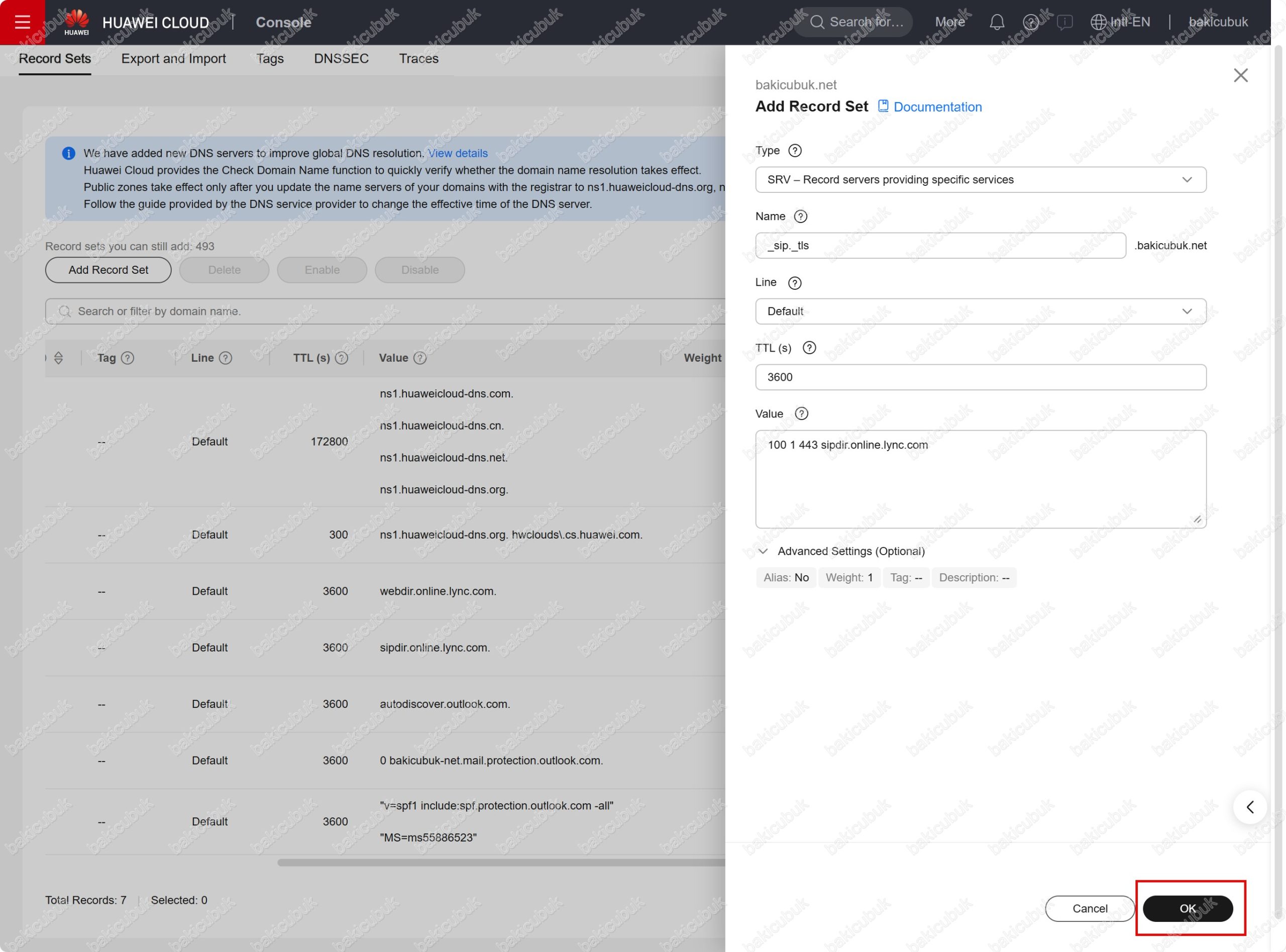
Add record set ekranında bakicubuk.net alan adının Huawei Cloud Public Zone üzerinde Microsoft 365 üzerinde öncelikle SRV (Service Locator) kaydını ekliyoruz.
Add a record to verify ownership ekranında Service, Protocol, Port, Weight, Priority, TTL ve Target bölümlerindeki kayıtları ekliyoruz.
Add Record Set ekranında Type bölümünü SRV (Record servers providing specific services) olarak seçiyoruz ve Name, TTL ve Value bölümlerine kopyalayarak yapıştırıyoruz.
Add Record Set ekranında Name bölümünü _sipfederationstls._tcp olarak yapılandırmanız gerekmektedir. Value bölümünde dikkat etmeniz gereken değerin Priority değeri boşluk Weight değeri boşluk Port değeri boşluk ve Target değeri boşluk olarak yapılandırmanız gerekmektedir. Aşağıdaki gibi 100 1 5061 sipfed.online.lync.com gibi.
Add Record Set ekranında Name, TTL ve Value bölümlerinde gerekli yapılandırmayı tamamladıktan sonra OK seçeneğine tıklıyoruz ve bakicubuk.net alan adının Huawei Cloud Public Zone üzerinde SRV (Service Locator) kaydını oluşturuyoruz.
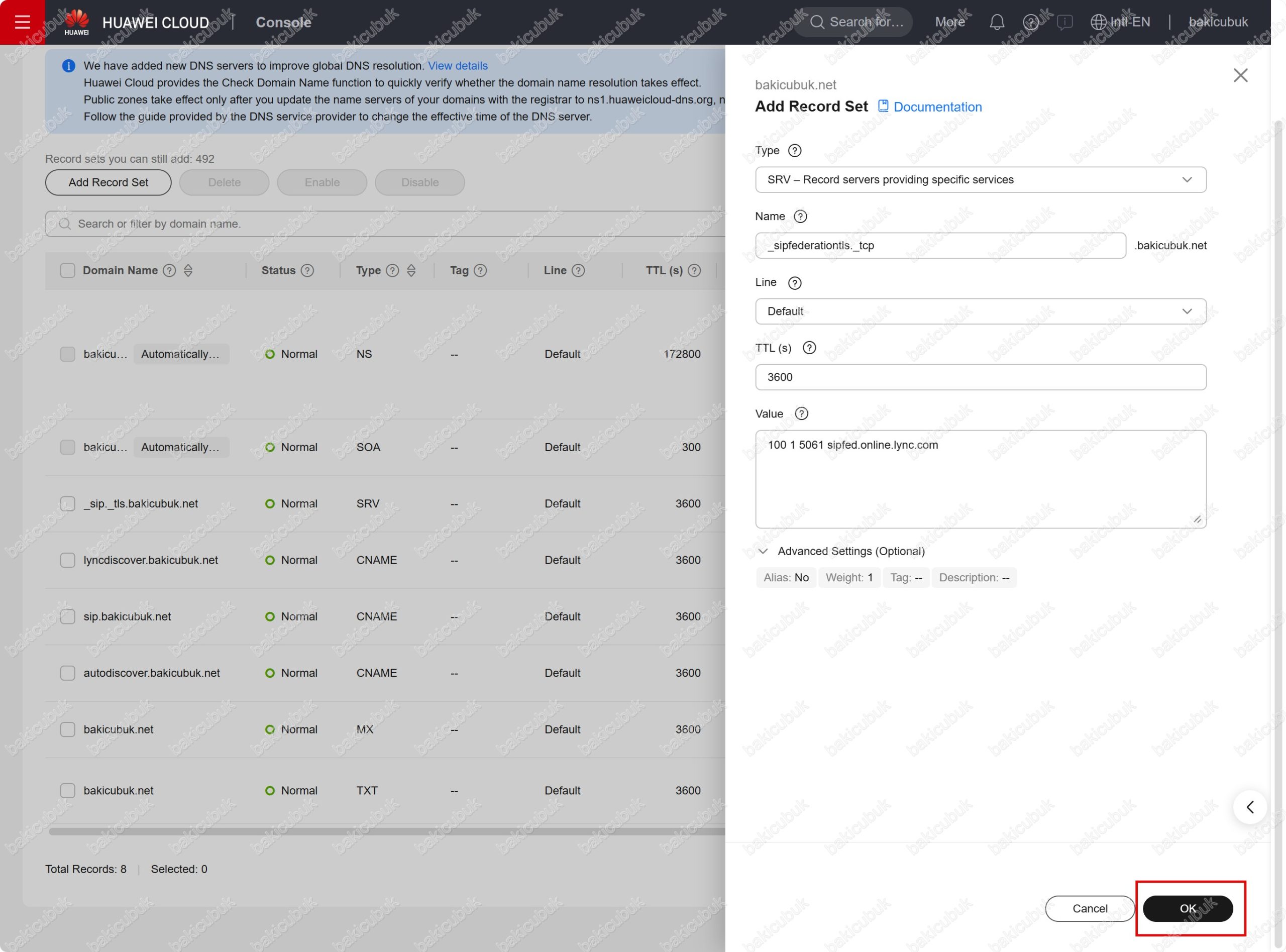
Record Sets ekranında bakicubuk.net alan adının Huawei Cloud Public Zone üzerinde Skype for Business seçeneği altında CNAME Records ve SRV records bölümleri altında bulunan 2 Adet CNAME (Canonical Name) ve 2 Adet SRV (Service Locator) kaydının oluşturulduğunu görüyoruz.
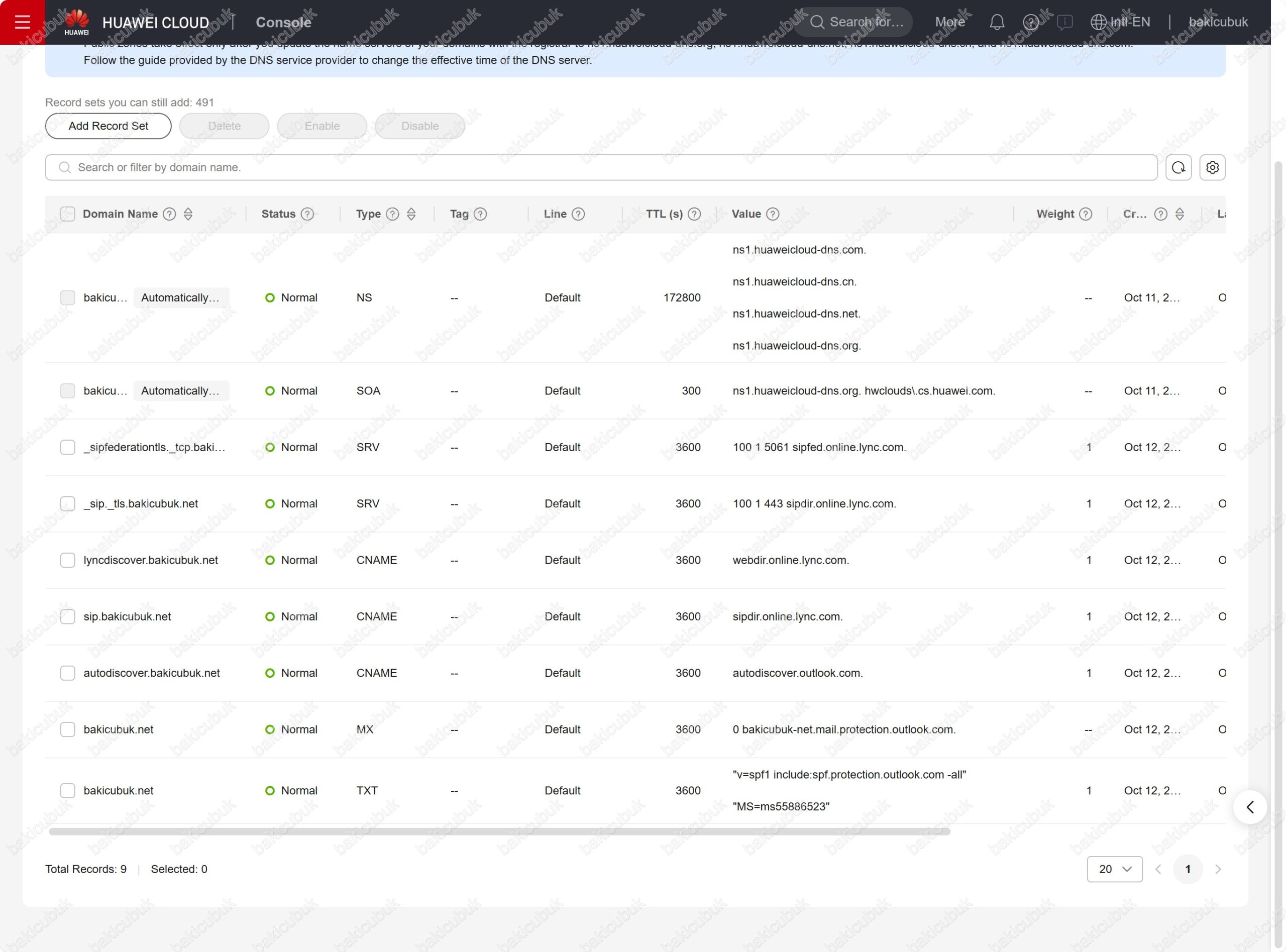
Add DNS records ekranında Skype for Business seçeneği altında CNAME Records ve SRV records bölümleri altında bulunan 2 Adet CNAME (Canonical Name) ve 2 Adet SRV (Service Locator) kayıtlarını oluşturduktan sonra Continue seçeneğine tıklayarak kontrol edebilirsiniz.
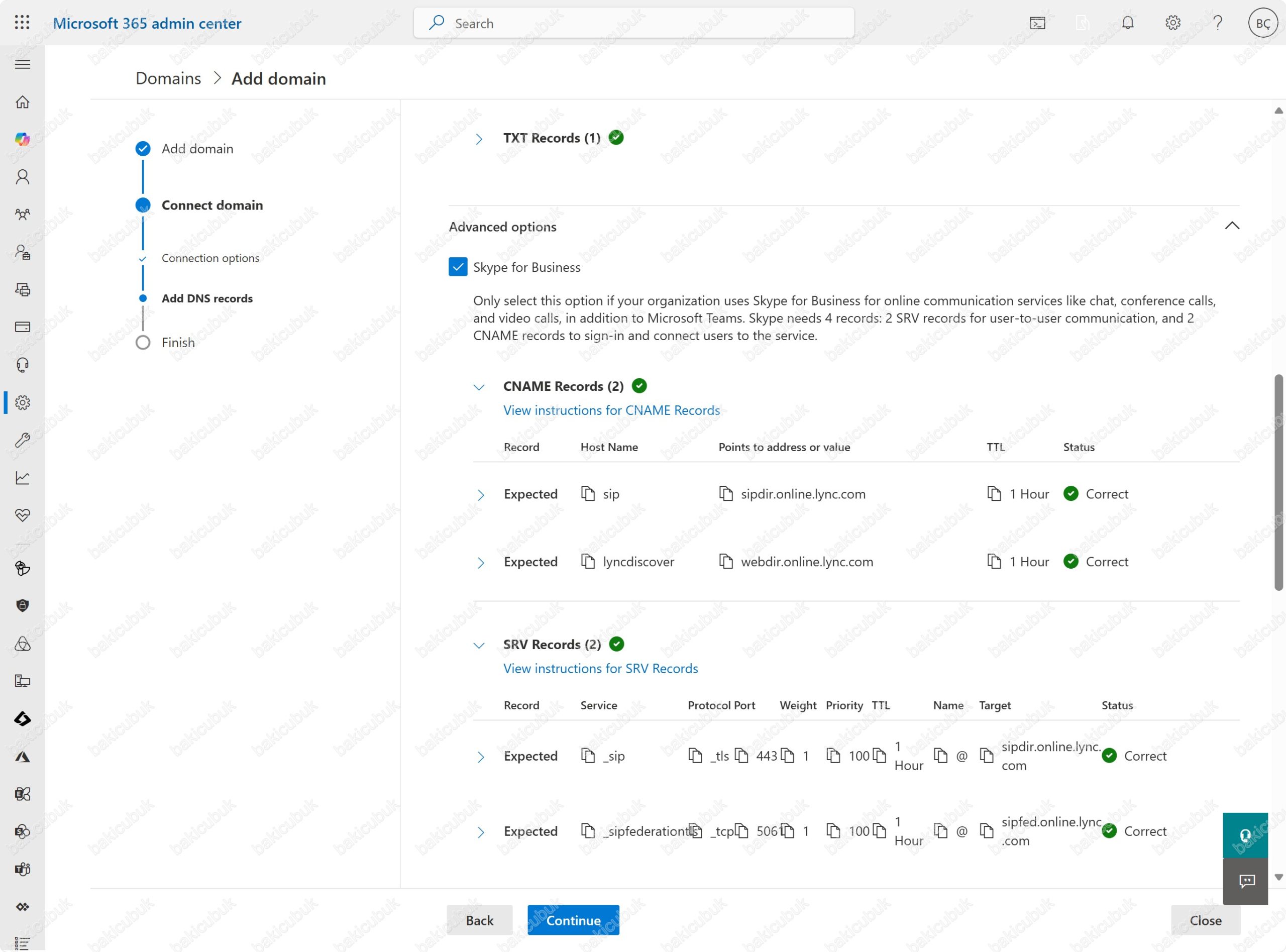
Add DNS records ekranında Intune and Mobile Device Management for Microsoft 365 seçeneği altında CNAME Records bölümü altında 2 Adet CNAME (Canonical Name) kaydını bakicubuk.net alan adının Huawei Cloud Public Zone üzerine ekliyoruz.
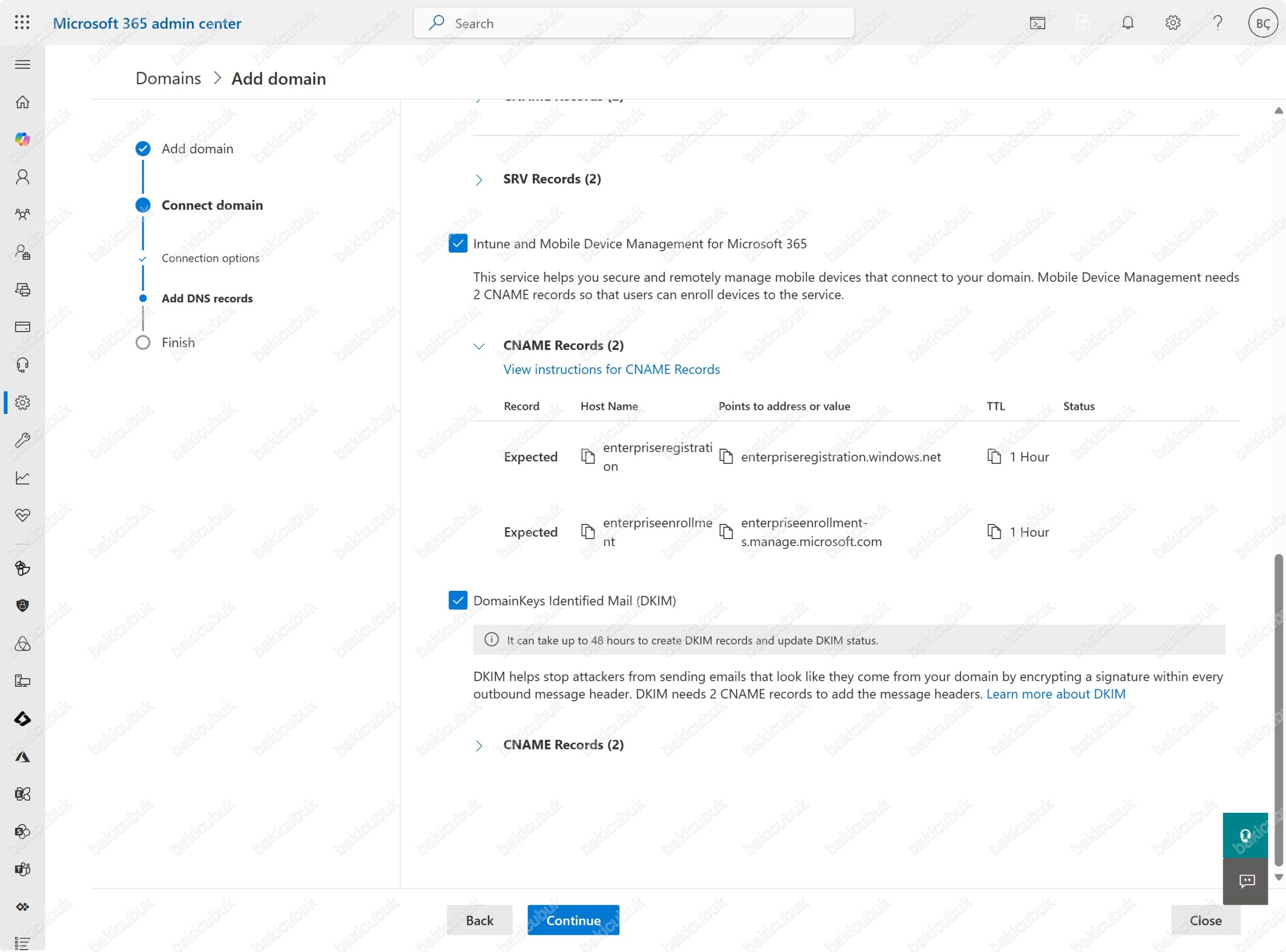
Add Record Set ekranında bakicubuk.net alan adının Huawei Cloud Public Zone üzerinde Microsoft 365 için CNAME (Canonical Name) kaydını ekliyoruz.
Add a record to verify ownership ekranında Host name, Points to address or value ve TTL bölümlerindeki kayıtları ekliyoruz.
Add Record Set ekranında Type bölümünü CNAME (Map one domain to another) olarak seçiyoruz ve Name, TTL ve Value bölümlerine kopyalayarak yapıştırıyoruz.
Add Record Set ekranında Name, TTL ve Value bölümlerinde gerekli yapılandırmayı tamamladıktan sonra OK seçeneğine tıklıyoruz ve bakicubuk.net alan adının Huawei Cloud Public Zone üzerinde CNAME (Map one domain to another) kaydını oluşturuyoruz.
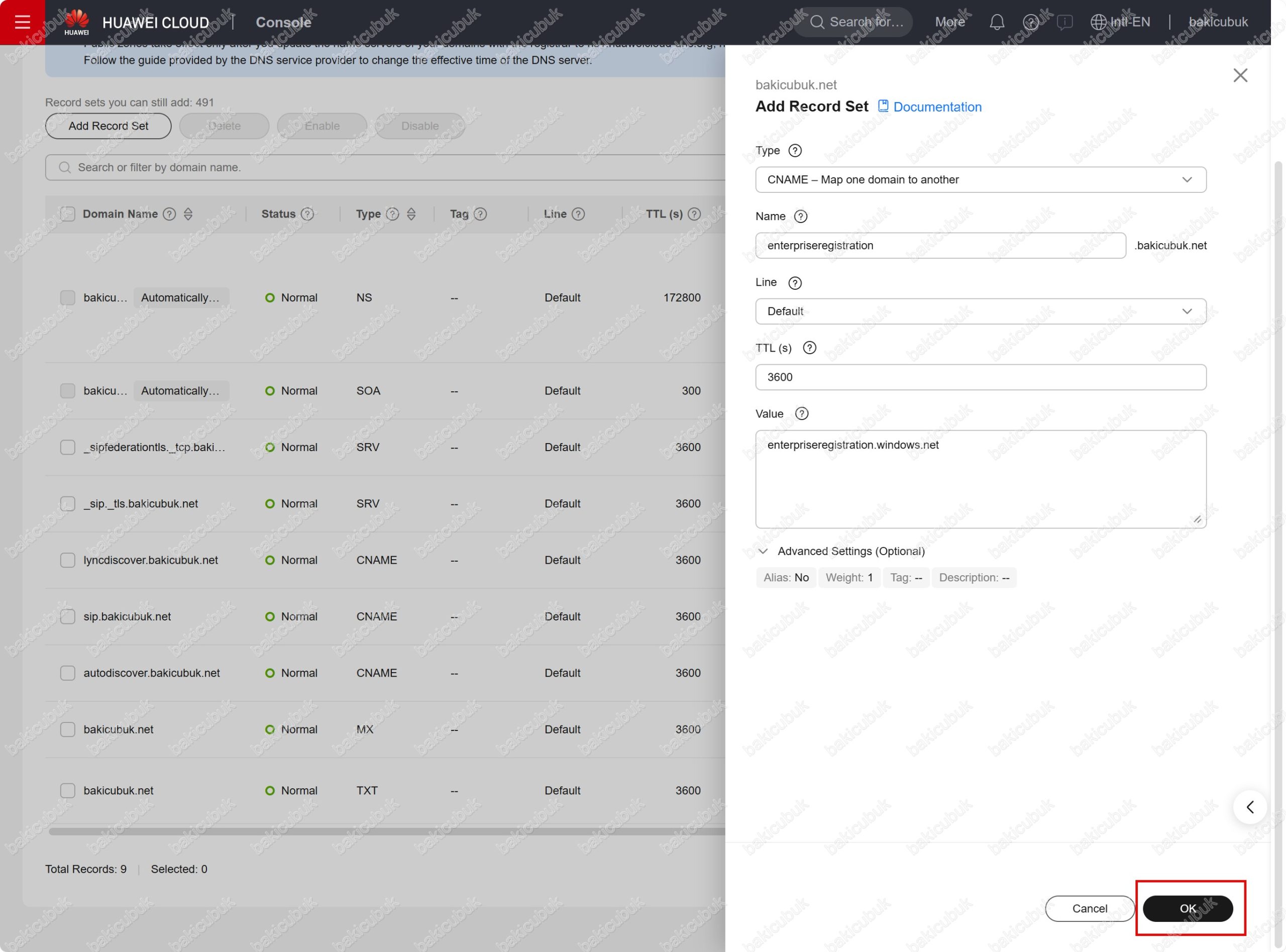
Add Record Set ekranında bakicubuk.net alan adının Huawei Cloud Public Zone üzerinde Microsoft 365 için CNAME (Canonical Name) kaydını ekliyoruz.
Add a record to verify ownership ekranında Host name, Points to address or value ve TTL bölümlerindeki kayıtları ekliyoruz.
Add Record Set ekranında Type bölümünü CNAME (Map one domain to another) olarak seçiyoruz ve Name, TTL ve Value bölümlerine kopyalayarak yapıştırıyoruz.
Add Record Set ekranında Name, TTL ve Value bölümlerinde gerekli yapılandırmayı tamamladıktan sonra OK seçeneğine tıklıyoruz ve bakicubuk.net alan adının Huawei Cloud Public Zone üzerinde CNAME (Map one domain to another) kaydını oluşturuyoruz.
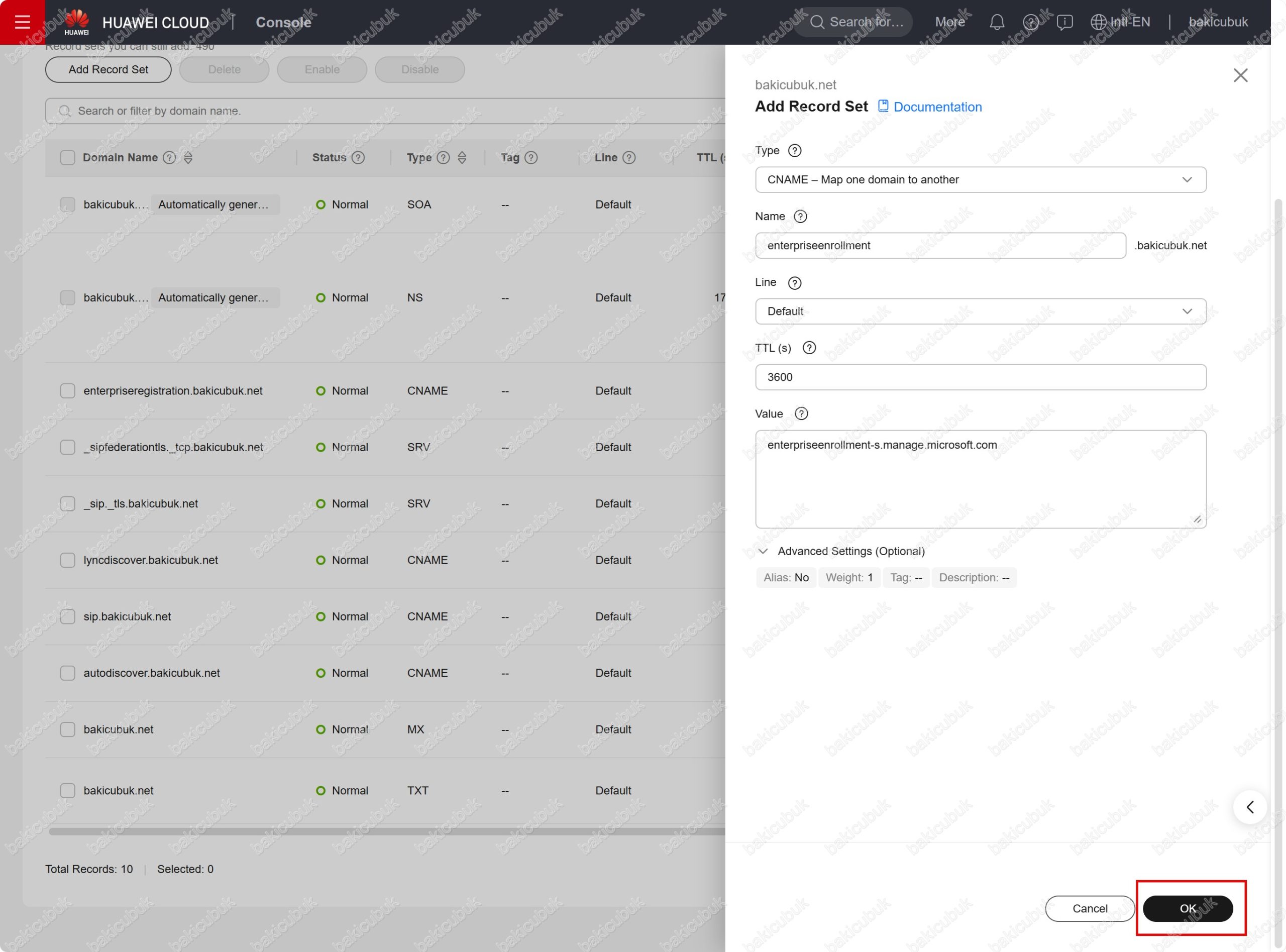
Record Sets ekranında bakicubuk.net alan adının Huawei Cloud Public Zone üzerinde Intune and Mobile Device Management for Microsoft 365 seçeneği altında CNAME Records bölümü altında 2 Adet CNAME (Canonical Name) kaydının oluşturulduğunu görüyoruz.
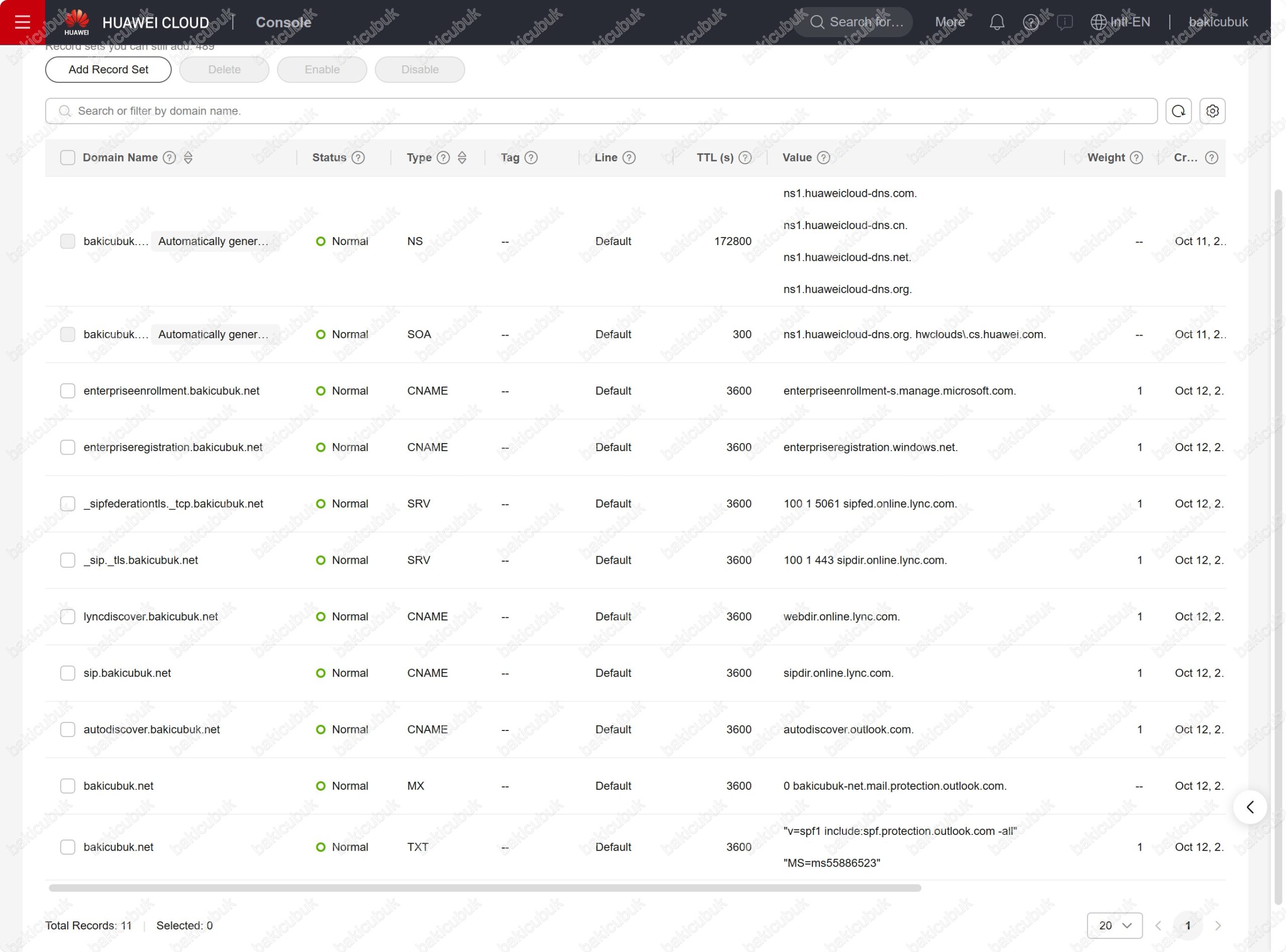
Add DNS records ekranında Intune and Mobile Device Management for Microsoft 365 seçeneği altında CNAME Records bölümü altında 2 Adet CNAME (Canonical Name) kayıtlarını oluşturduktan sonra Continue seçeneğine tıklayarak kontrol edebilirsiniz.
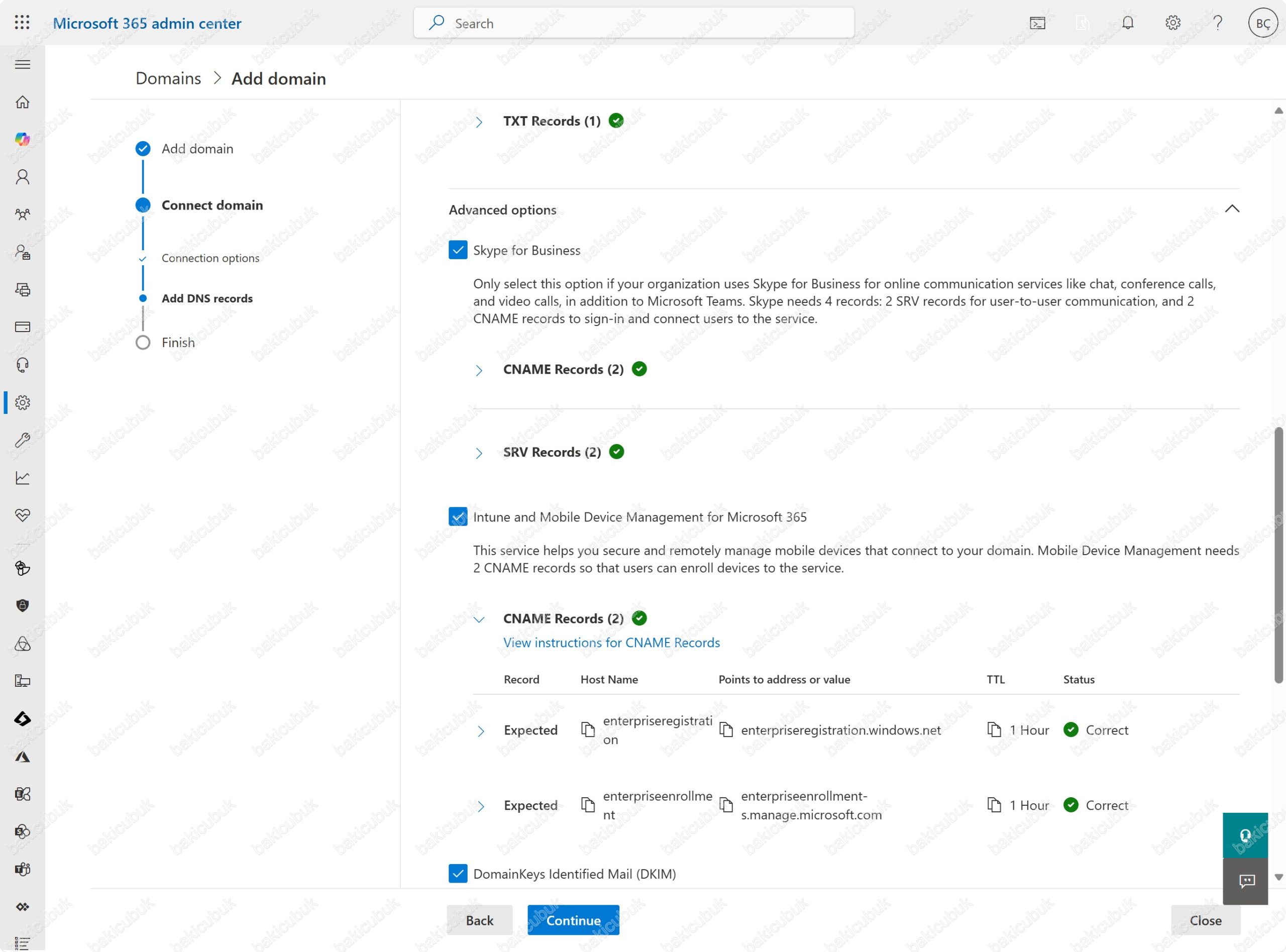
Add DNS records ekranında DomainKeys Identified Mail (DKIM) seçeneği altında CNAME Records bölümü altında 2 Adet CNAME (Canonical Name) kaydını bakicubuk.tr alan adının Azure DNS Zone üzerine ekliyoruz.
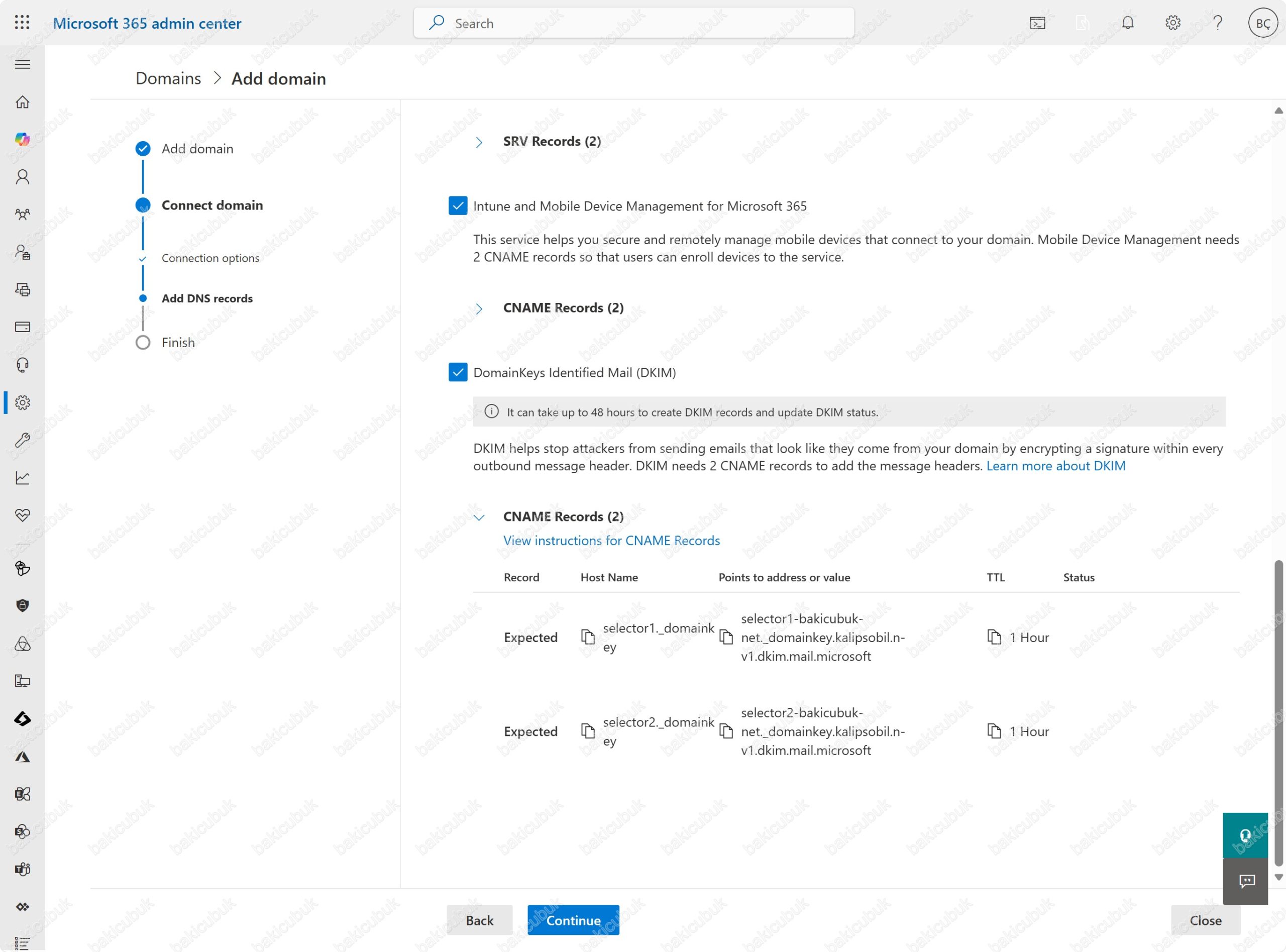
Add Record Set ekranında bakicubuk.net alan adının Huawei Cloud Public Zone üzerinde Microsoft 365 için CNAME (Canonical Name) kaydını ekliyoruz.
Add a record to verify ownership ekranında Host name, Points to address or value ve TTL bölümlerindeki kayıtları ekliyoruz.
Add Record Set ekranında Type bölümünü CNAME (Map one domain to another) olarak seçiyoruz ve Name, TTL ve Value bölümlerine kopyalayarak yapıştırıyoruz.
Add Record Set ekranında Name, TTL ve Value bölümlerinde gerekli yapılandırmayı tamamladıktan sonra OK seçeneğine tıklıyoruz ve bakicubuk.net alan adının Huawei Cloud Public Zone üzerinde CNAME (Map one domain to another) kaydını oluşturuyoruz.
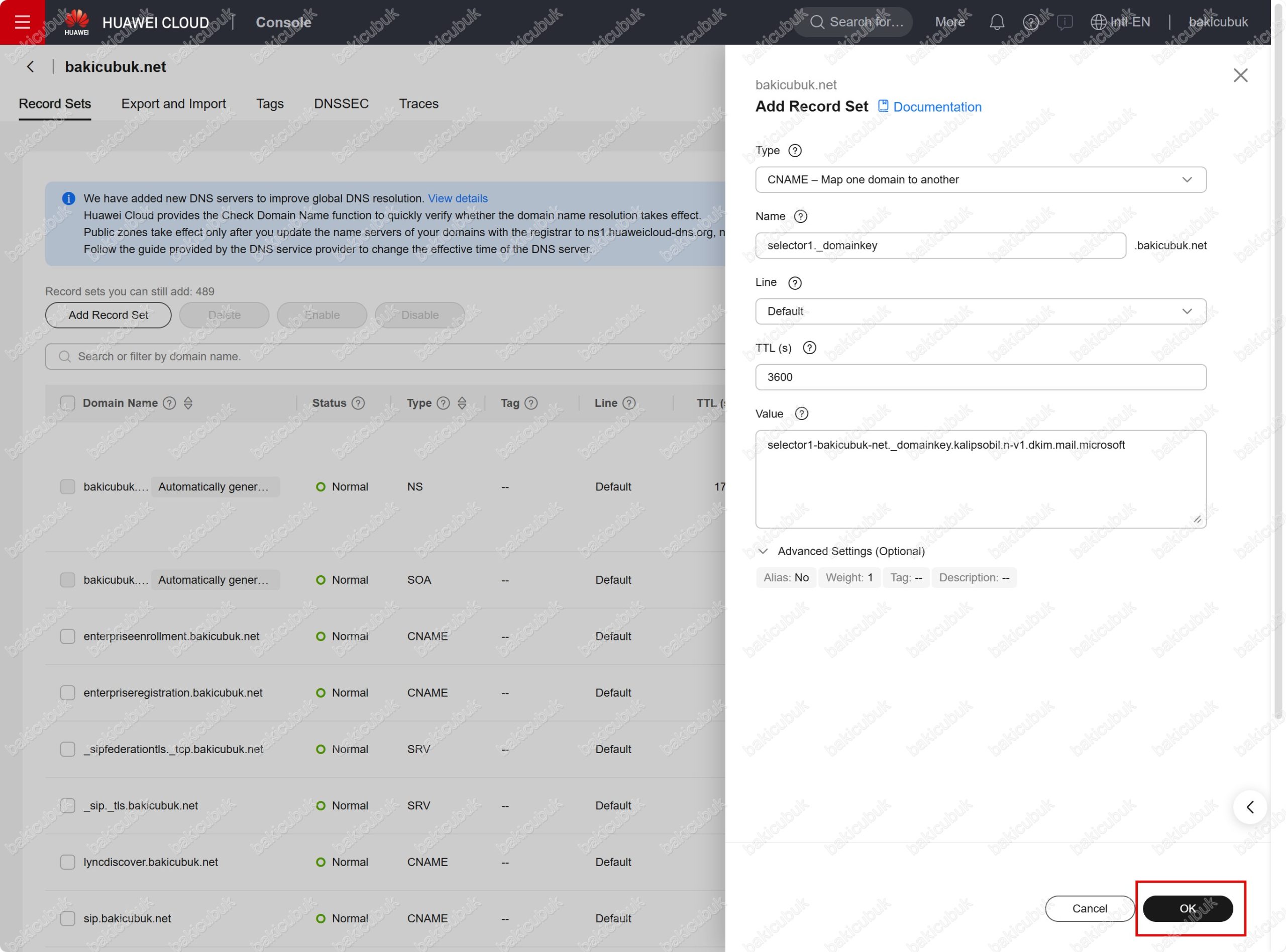
Add Record Set ekranında bakicubuk.net alan adının Huawei Cloud Public Zone üzerinde Microsoft 365 için CNAME (Canonical Name) kaydını ekliyoruz.
Add a record to verify ownership ekranında Host name, Points to address or value ve TTL bölümlerindeki kayıtları ekliyoruz.
Add Record Set ekranında Type bölümünü CNAME (Map one domain to another) olarak seçiyoruz ve Name, TTL ve Value bölümlerine kopyalayarak yapıştırıyoruz.
Add Record Set ekranında Name, TTL ve Value bölümlerinde gerekli yapılandırmayı tamamladıktan sonra OK seçeneğine tıklıyoruz ve bakicubuk.net alan adının Huawei Cloud Public Zone üzerinde CNAME (Map one domain to another) kaydını oluşturuyoruz.
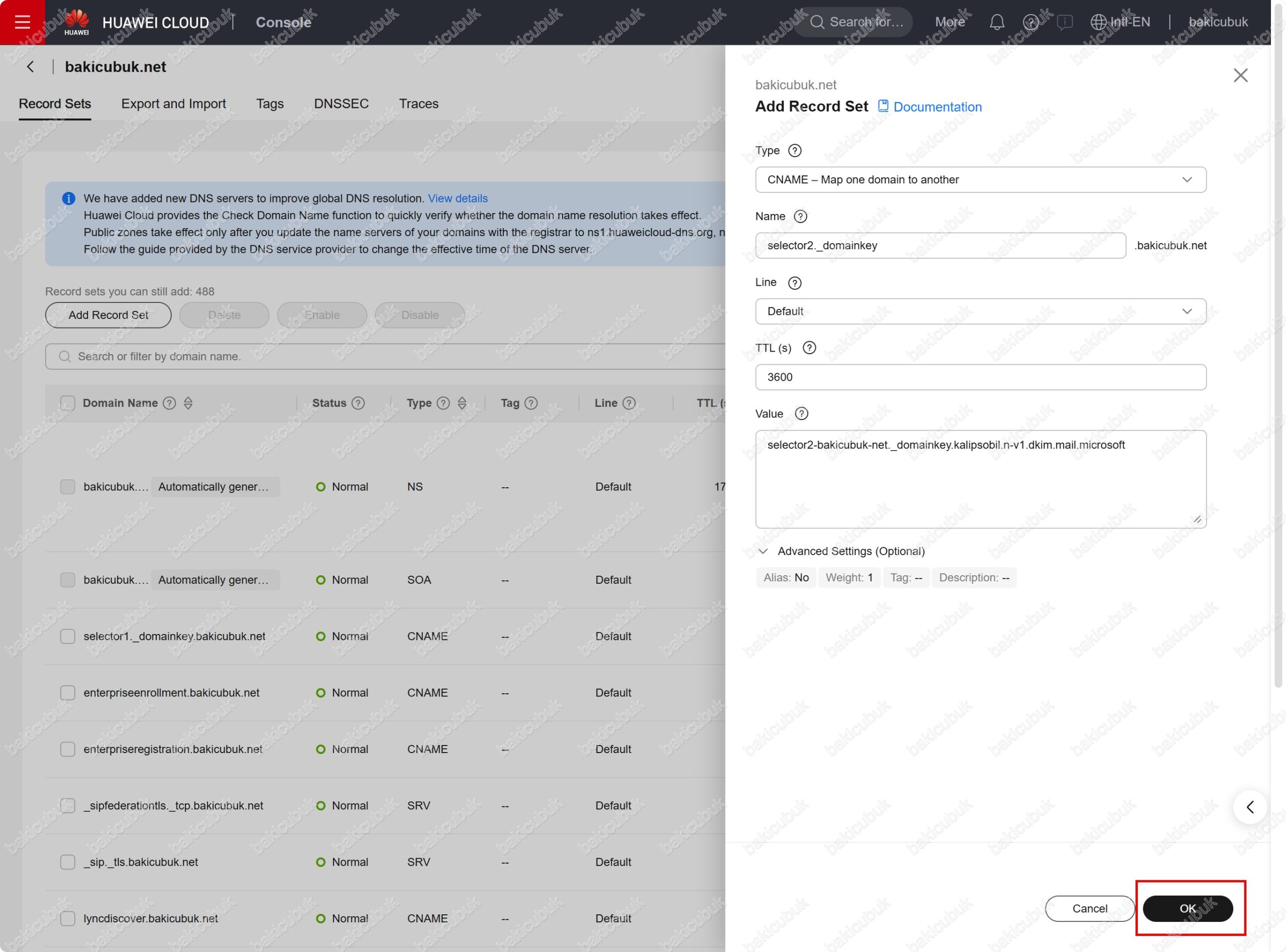
Record Sets ekranında bakicubuk.net alan adının Huawei Cloud Public Zone üzerinde DomainKeys Identified Mail (DKIM) seçeneği altında CNAME Records bölümü altında 2 Adet CNAME (Canonical Name) kaydının oluşturulduğunu görüyoruz.
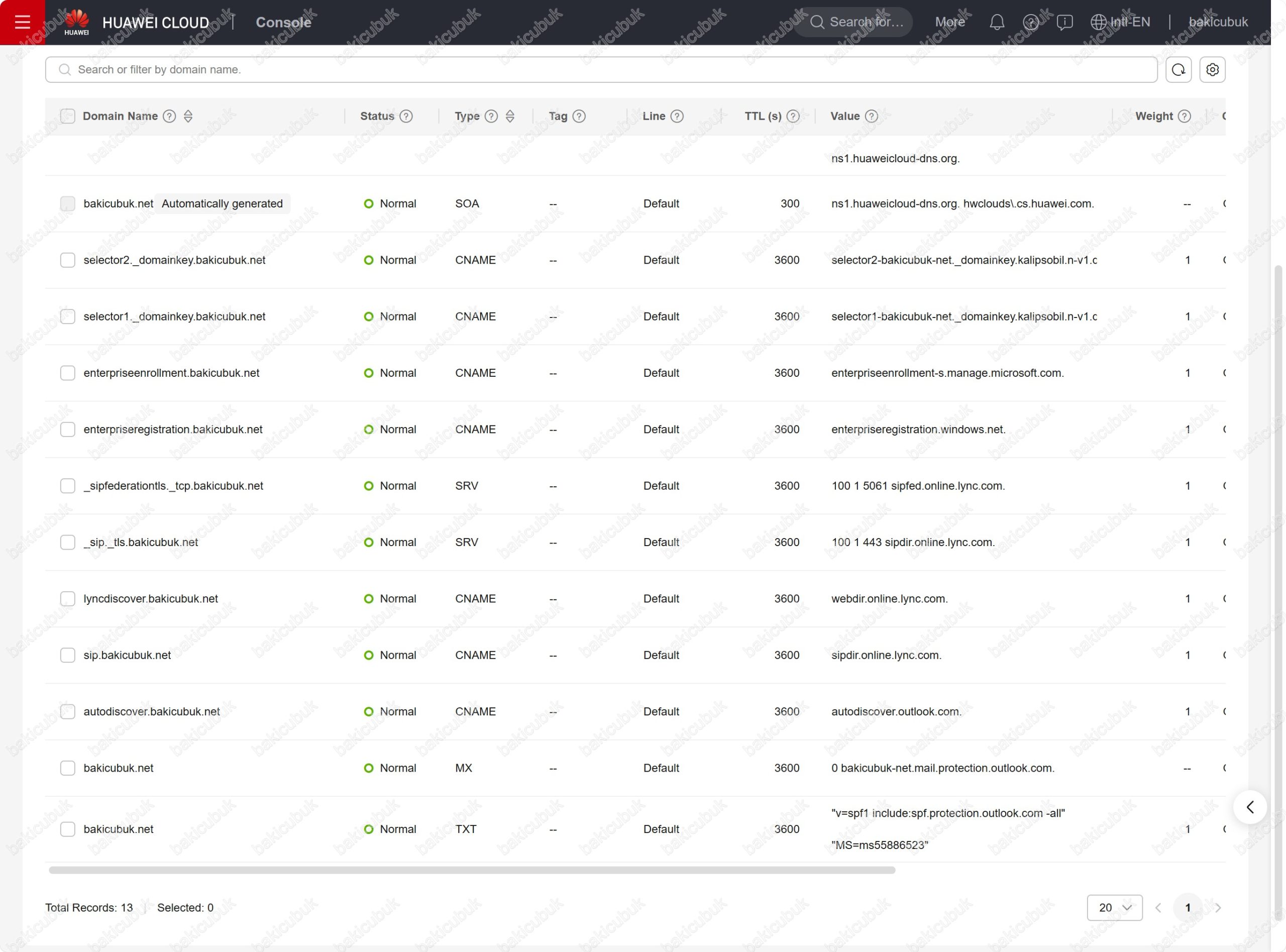
Add DNS records ekranında DomainKeys Identified Mail (DKIM) seçeneği altında CNAME Records bölümü altında 2 Adet CNAME (Canonical Name) kayıtlarını oluşturduktan sonra Continue seçeneğine tıklayarak kontrol edebilirsiniz.
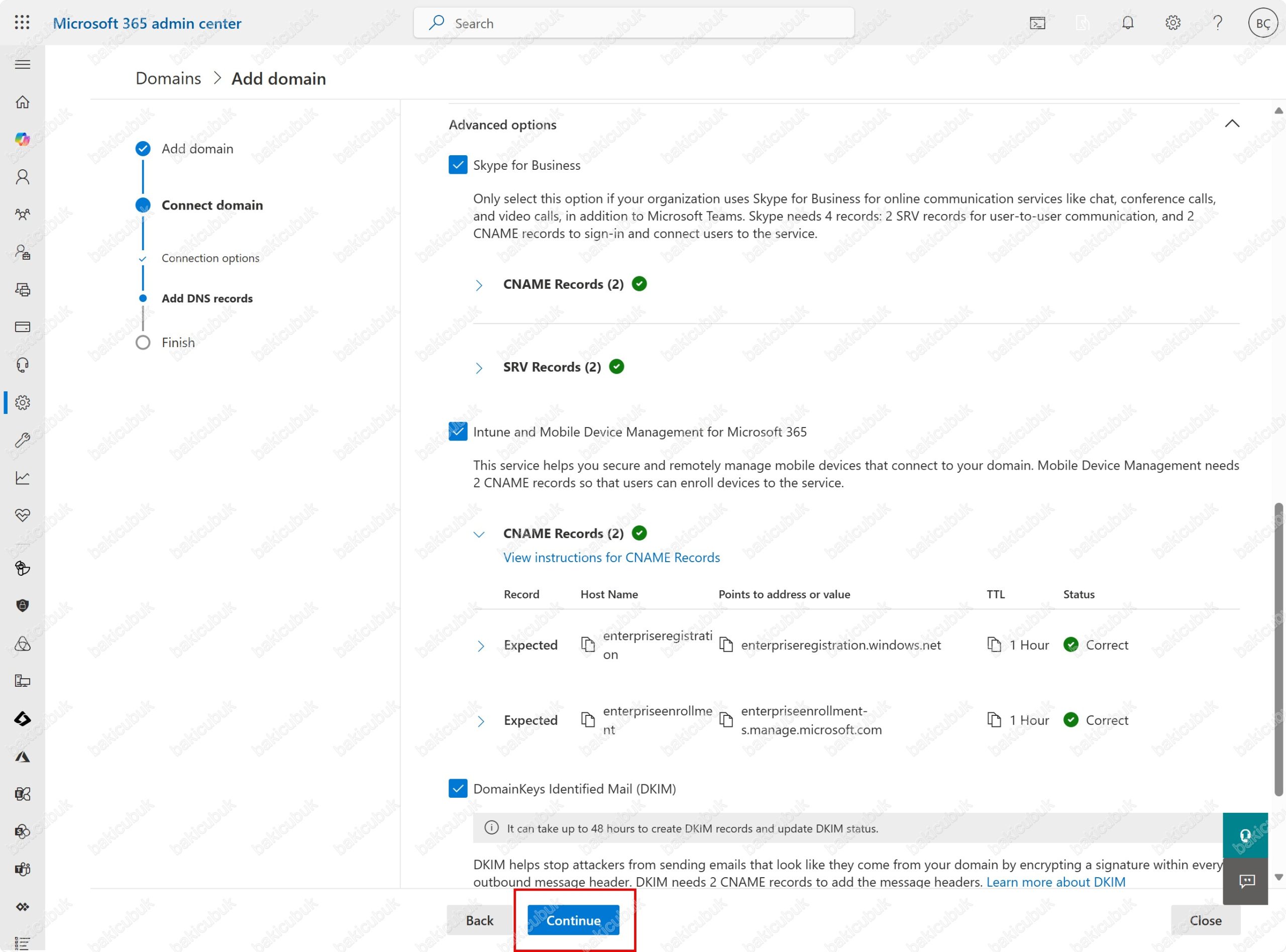
Add DNS records ekranında Exchange, Exchange Online Protection, Skype for Business (Microsoft Teams), Intune and Mobile Device Management for Microsoft 365 ve DomainKeys Identified Mail (DKIM) servisleri için bütün kayıtlar kontrol edilip doğrulandıktan sonra direkt olarak Domain setup is complete ekranı gelecektir karşımıza.
Domain setup is complete ekranında bakicubuk.net alan adınızın kurulumunun tamamlandığını ve artık Microsoft 365 admin center üzerinde (Settings => Domains sekmesi altında) görünüp yönetilebildiğini bildiriyor. Bundan sonraki adımda:
-
- Active users (Etkin kullanıcılar) bölümüne giderek yeni kullanıcı hesapları oluşturabilirsiniz.
- Bu kullanıcılar için e-posta adresleri (ör: [email protected]) veya gerekirse Alias (Takma Ad) tanımlayabilirsiniz.
- Alias tanımları sayesinde bir kullanıcıya birden fazla e-posta adresi atanabilir (örneğin hem [email protected] hem de [email protected] aynı posta kutusuna düşebilir).
Domain setup is complete ekranında Done seçeneği ile devam ediyoruz.
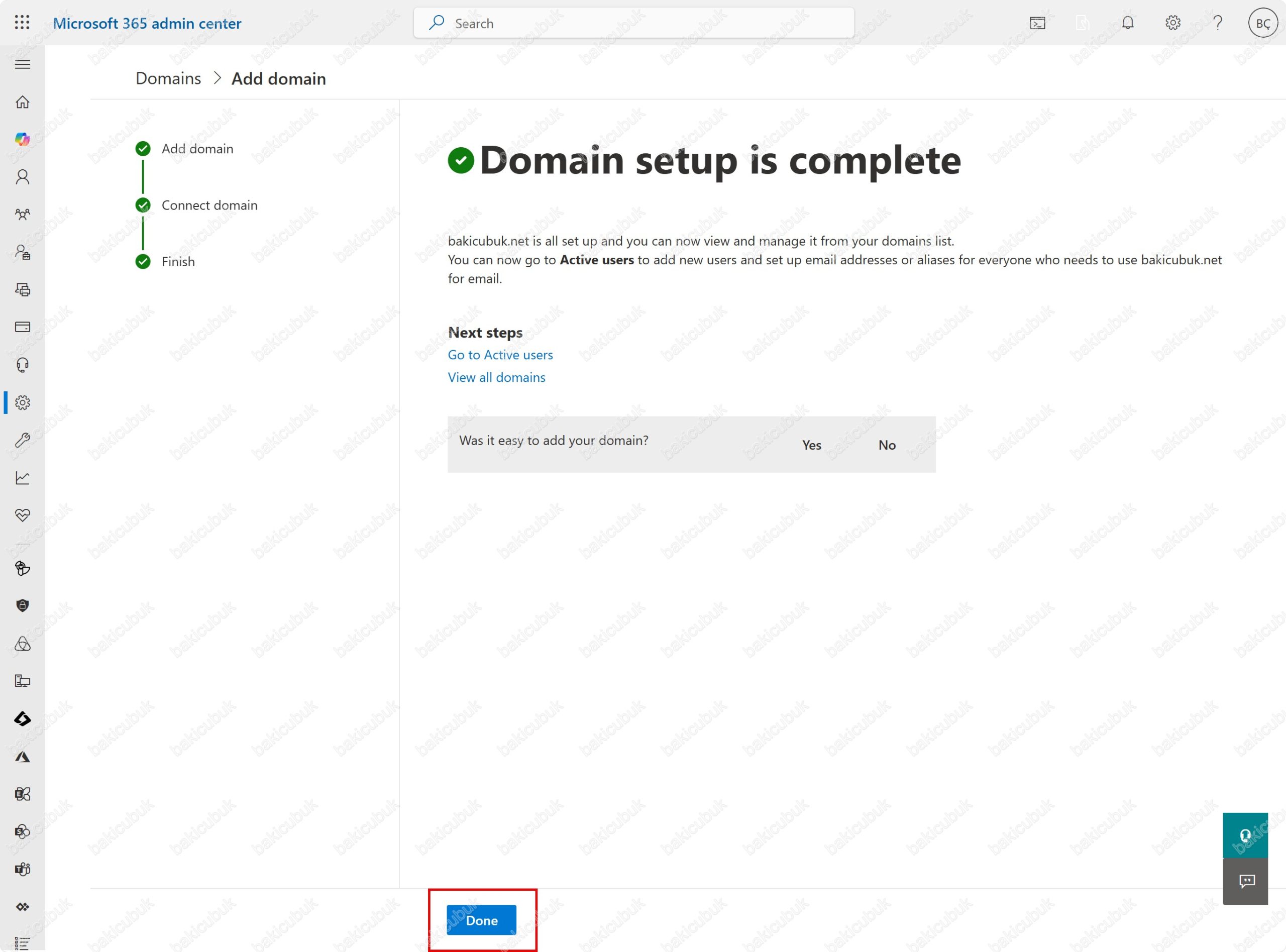
Microsoft 365 admin center konsolunda Settings menüsü altında bulunan Domains seçeneği altına bakicubuk.net alan adının eklendiğini ve Status durumunu Healthy (Sorunsuz) olarak görüyoruz.
Microsoft 365 admin center konsolunda Settings menüsü altında bulunan Domains seçeneği altına bakicubuk.net alan adına tıklıyoruz.
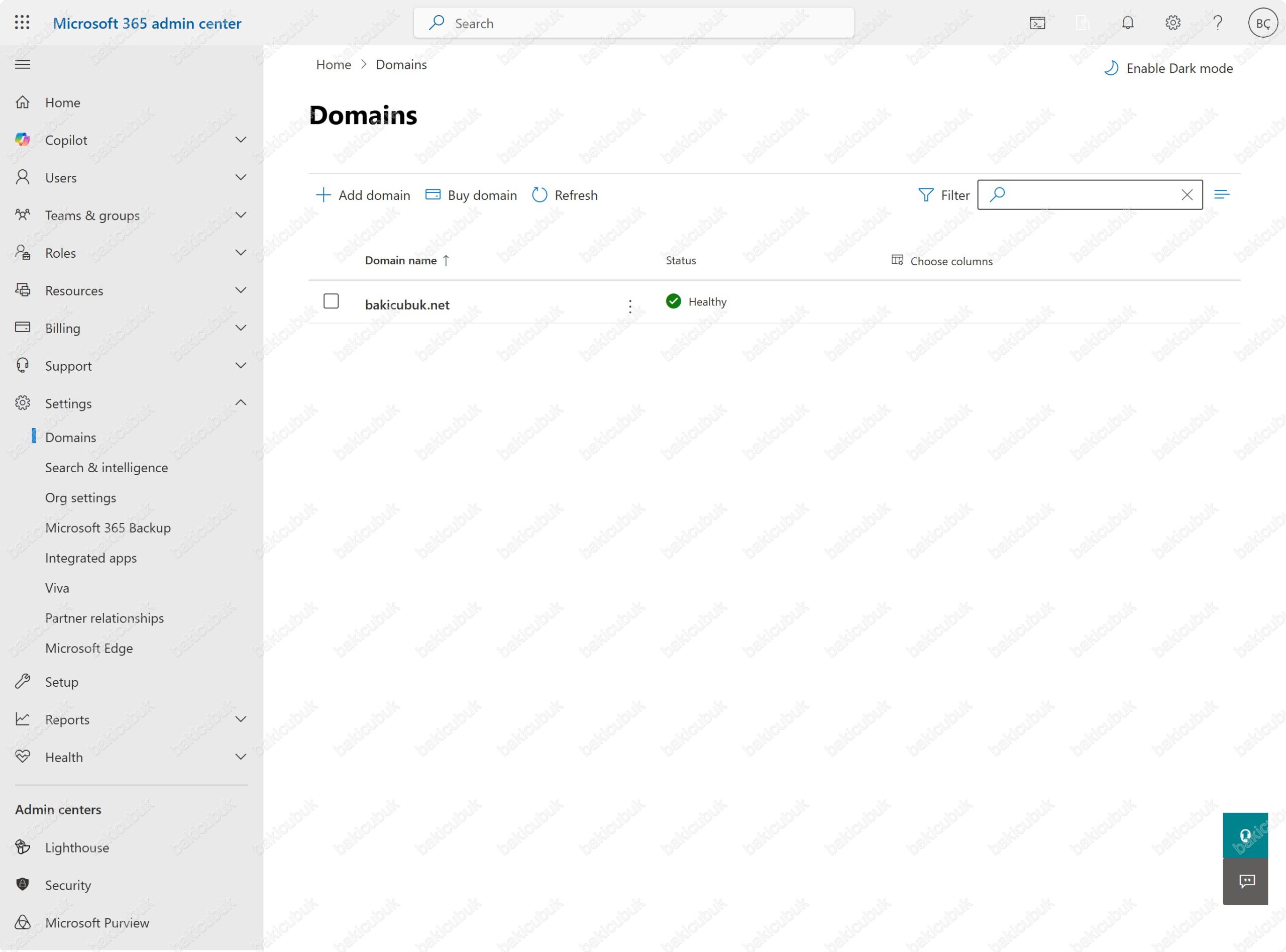
Microsoft 365 admin center konsolunda Settings menüsü altında bulunan Domains seçeneği altında bakicubuk.net alan adının durumunu ve yapılandırma seçeneklerini görüyoruz.
Overview menüsü altında Domain status bölümü altında bakicubuk.net alan adını Healthy (Sorunsuz) olarak görüyoruz.
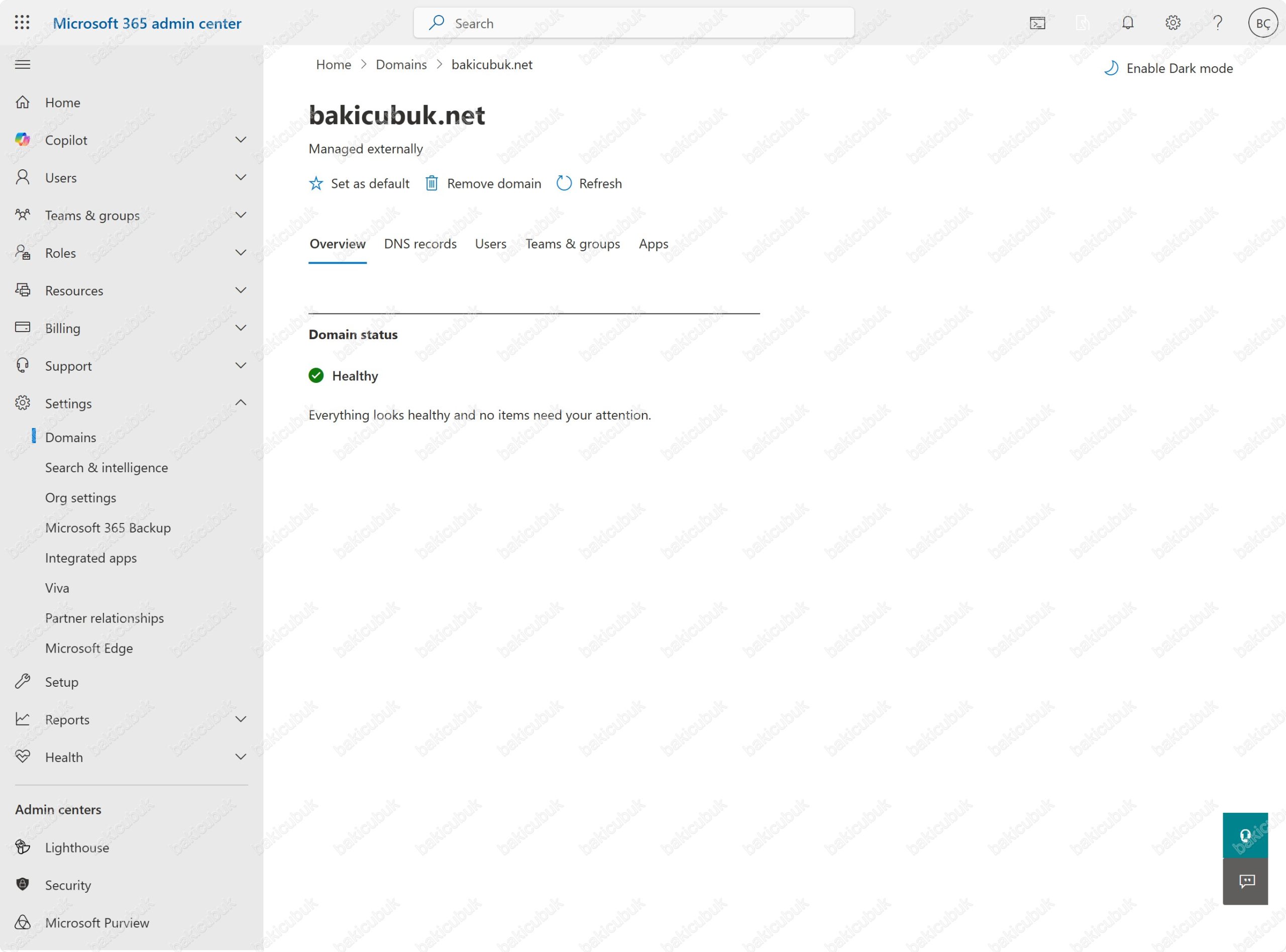
DNS records menüsü altında altında bakicubuk.net alan adını için Microsoft Exchange bölümü altında yapılandırmış olduğumuz Exchange, Exchange Online Protection servisi için 1 Adet MX (Mail Exchanger), 1 Adet CNAME (Canonical Name) ve 1 Adet TXT (Text Record) kaydını görüyoruz.
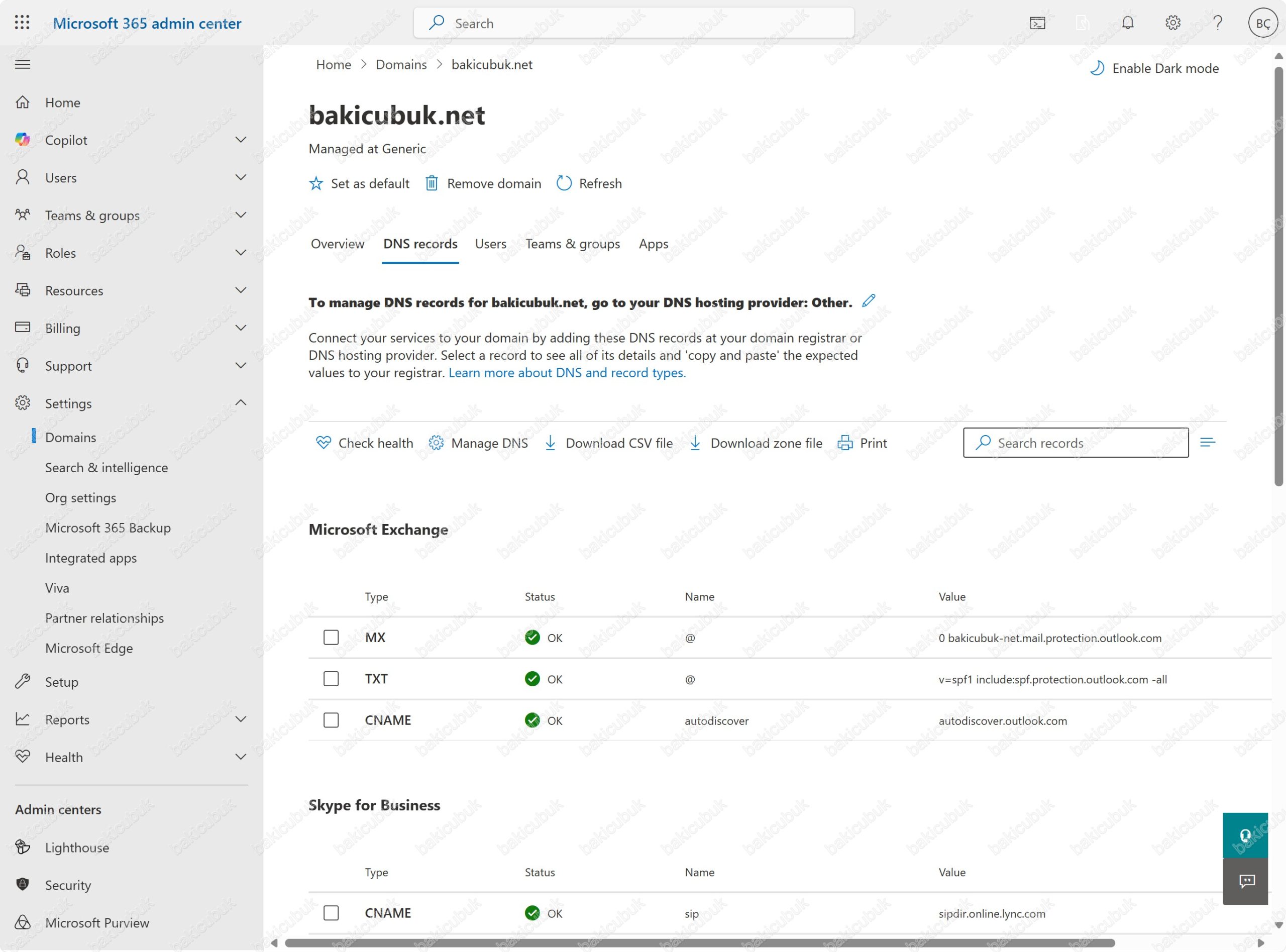
DNS records menüsü altında altında bakicubuk.net alan adını için Skype for Business bölümü altında yapılandırmış olduğumuz Skype for Business (Microsoft Teams) servisi için 2 Adet CNAME (Canonical Name) ve 2 Adet SRV (Service Locator) kaydını görüyoruz.
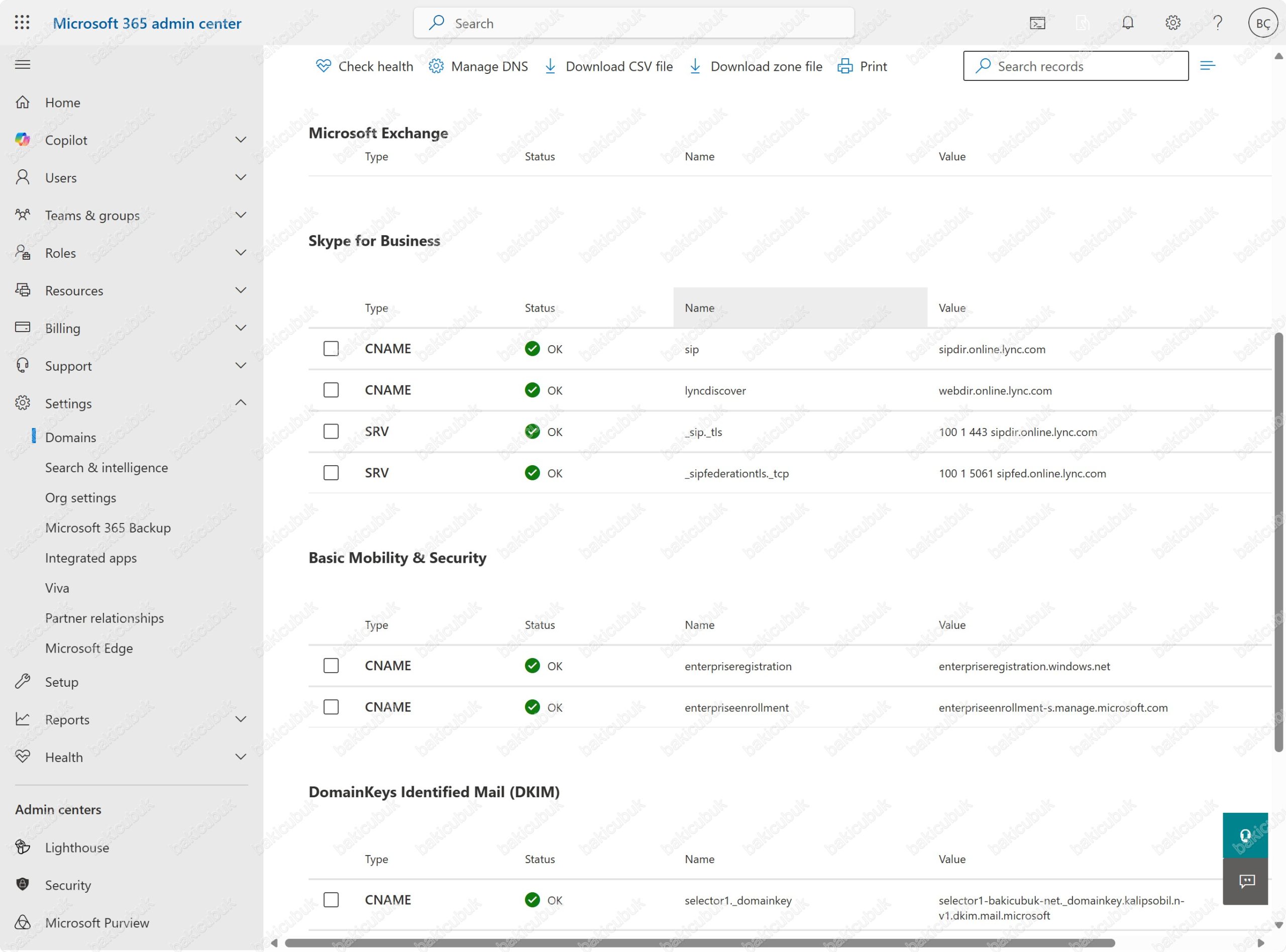
DNS records menüsü altında altında bakicubuk.net alan adını için Basic Mobility & Security bölümü altında yapılandırmış olduğumuz Intune and Mobile Device Management for Microsoft 365 servisi için 2 Adet CNAME (Canonical Name) kaydını görüyoruz.
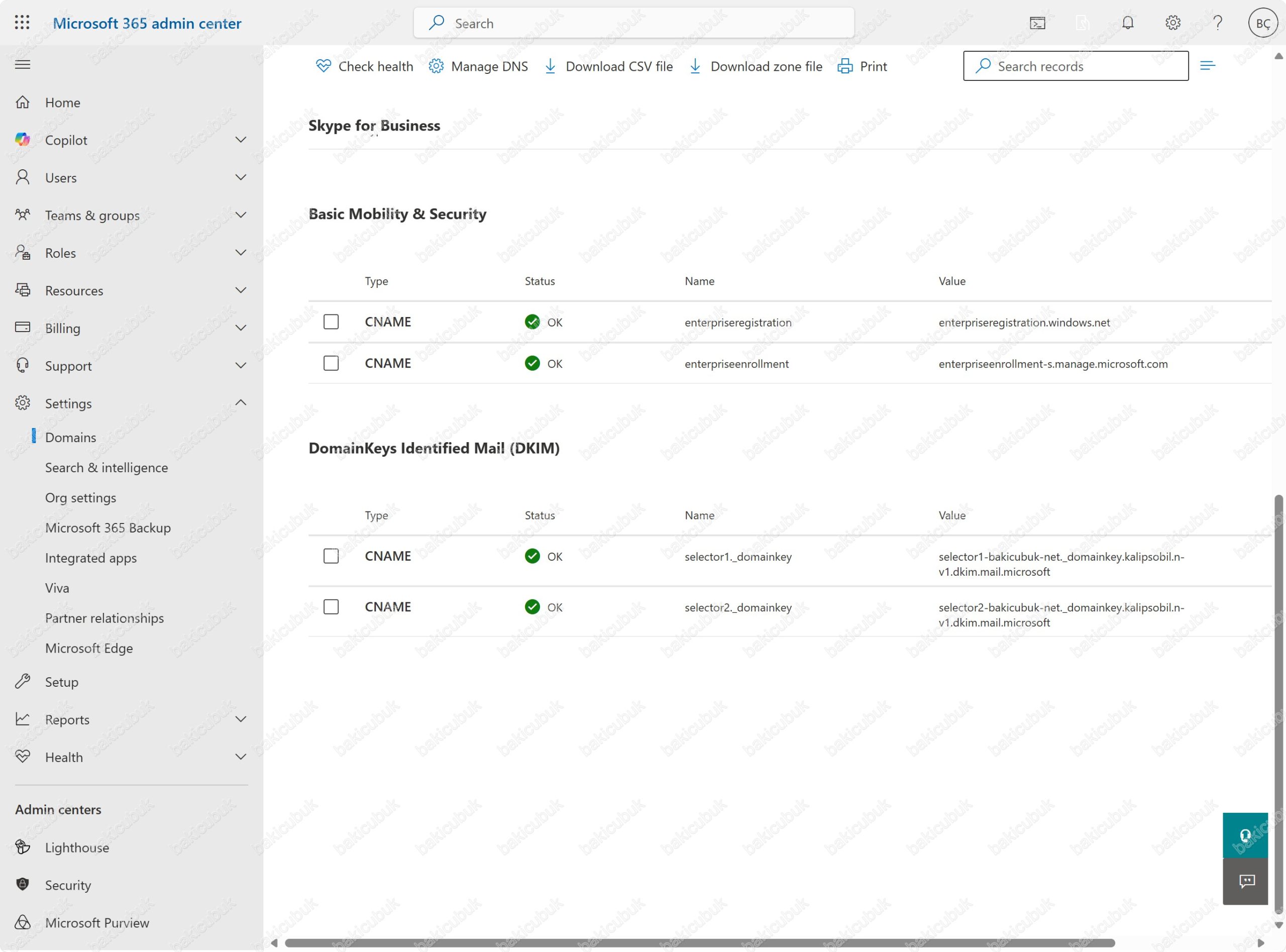
DNS records menüsü altında altında bakicubuk.net alan adını için DomainKeys Identified Mail (DKIM) bölümü altında yapılandırmış olduğumuz DomainKeys Identified Mail (DKIM) servisi için 2 Adet CNAME (Canonical Name) kaydını görüyoruz.
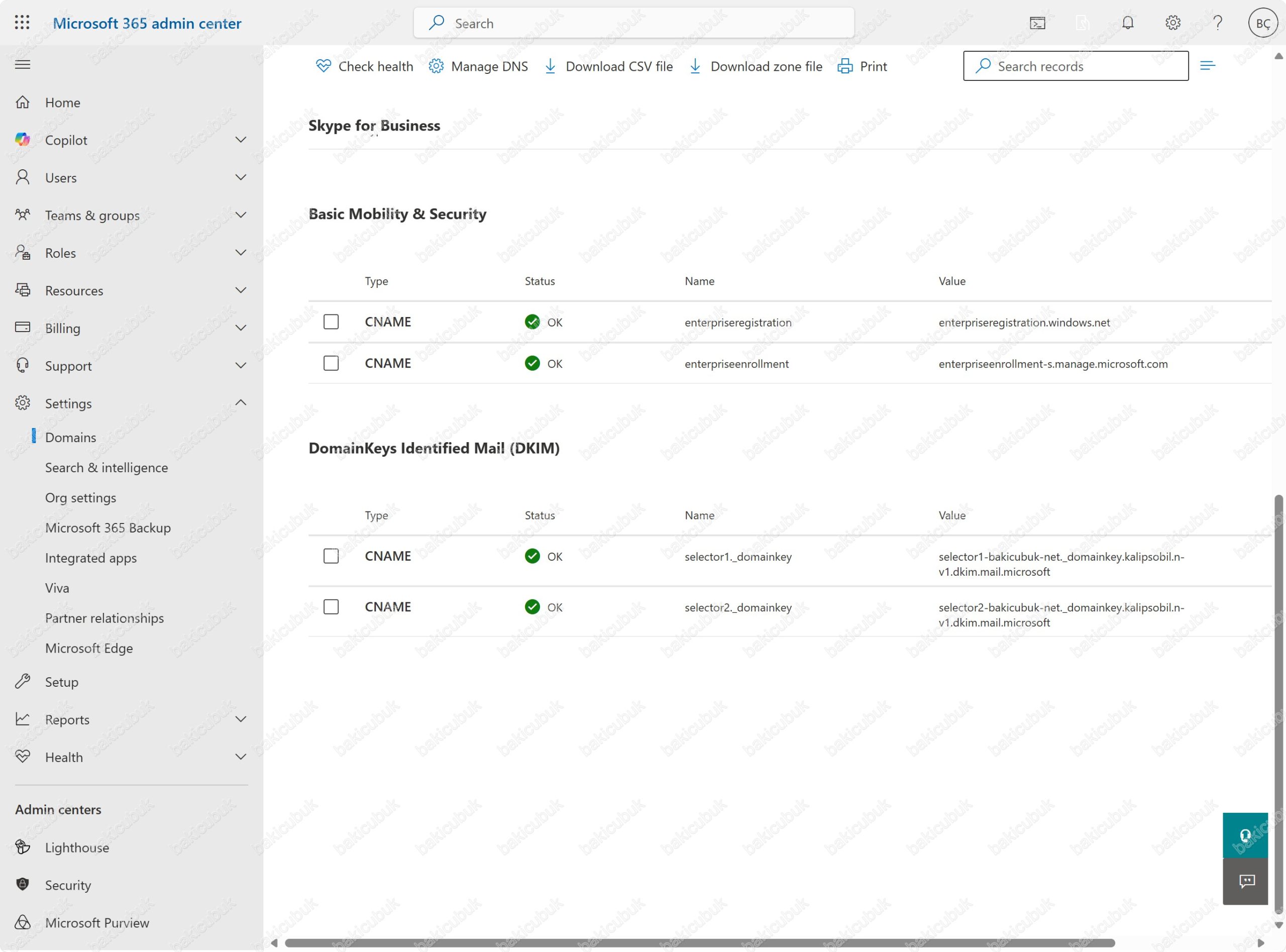
Başka bir yazımızda görüşmek dileğiyle….




